Page 1
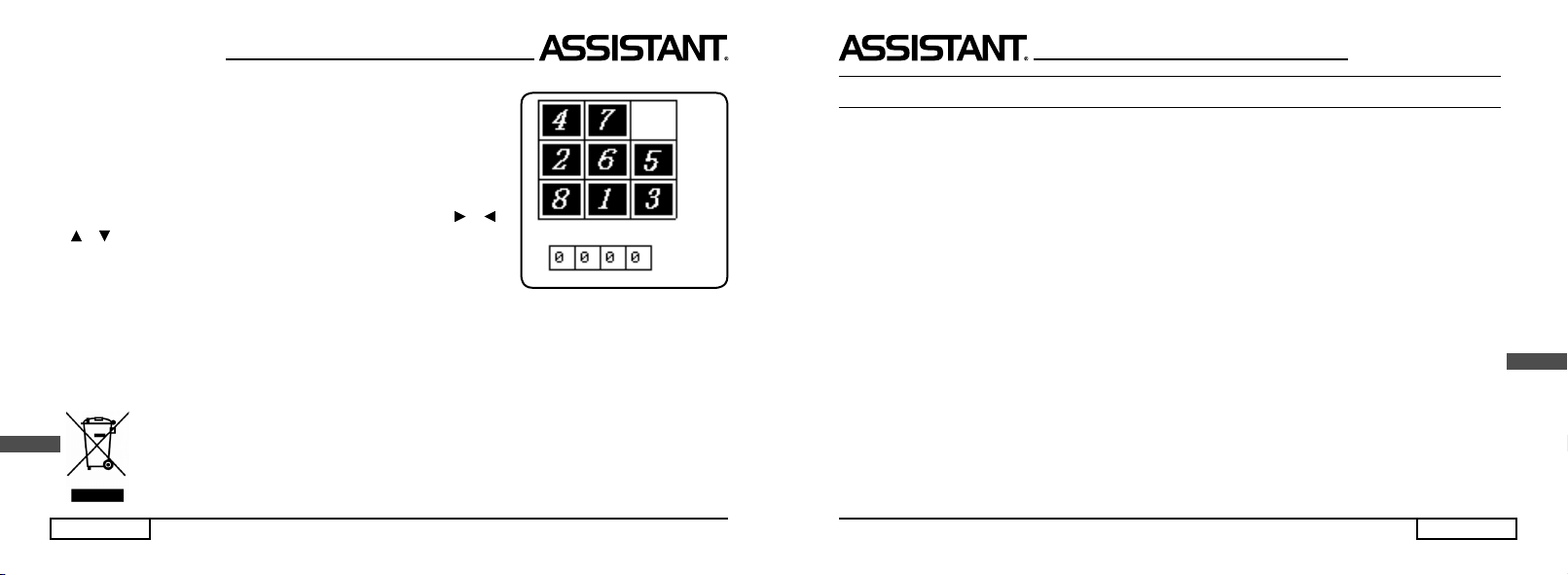
стор. 62
.. .ВАШІ ПОМІЧНИКИ
УКР
Цифрова головоломка
Мета гри розмістити цифри від 1 до 8-ми за встановленним порядком в секціях квадрата, зробивши при цьому мінімальну кількість
ходів. У верхньому ряду повинні бути цифри «123», в середньому – «456», а в нижньому – «78 та вільна секція».
1. Виберіть Цифрову головоломку в ігровому режимі, на дисплеї
з'явиться:
2. Ви можете пересувати
цифру за допомогою кнопок [ ], [],
[], [].
3. Спочатку кількість балів рівна 0. Як тільки ви рухаєте цифру,
до кількості балів додається 1. Коли кількість балів досягає значення
9999, воно знову обнуляється.
4. Для виходу з гри натисніть [ESC].
Дотримуйтеся рекомендацій наведених в цій інструкції,
ми щиро сподіваємося, що вам сподобається Ваш новий електронний перекладач.
Made in China
.. .YOUR ASSISTANTS
p. 1
ENG
CONTENTS
OPERATIONAL NOTES ..........................................................................................................................2
FEATURES .............................................................................................................................................3
REPLACING THE BATTERIES ...............................................................................................................4
NAME OF KEYS .....................................................................................................................................6
FUNCTION KEYS ...................................................................................................................................8
Display symbol description ................................................................................................................ 10
OPERATION .........................................................................................................................................11
SET UP .................................................................................................................................................12
1. Language menu ............................................................................................................................13
2. Time set ........................................................................................................................................16
3. Password ......................................................................................................................................18
4. Key Sound .....................................................................................................................................20
5. Contrast ........................................................................................................................................21
6. Off time .........................................................................................................................................21
7. Volume of Dictionary .....................................................................................................................22
USING THE TRANSLATOR ................................................................................................................... 22
PVC Key map .......................................................................................................................................29
THE NEW OXFORD AMERICAN DICTIONARY ....................................................................................34
Page 2

p. 2
.. .YOUR ASSISTANTS
ENG
PHRASES TRANSLATION ....................................................................................................................35
TO HEAR VOICE ...................................................................................................................................38
USING THE DATABANK ....................................................................................................................... 39
LOCAL TIME/WORLD TIME/CALENDAR ............................................................................................ 44
DAILY ALARM ....................................................................................................................................... 45
USING THE CALCULATOR ................................................................................................................... 47
USING THE CURRENCY CONVERSION .............................................................................................. 48
USING THE METRIC CONVERSION .................................................................................................... 51
USING THE SIZE CONVERSION .......................................................................................................... 53
FM RADIO ............................................................................................................................................54
GAMES .................................................................................................................................................56
OPERATIONAL NOTES
Thank you for purchasing our Translator. To insure trouble-free operation of your translator, we recom-
mend the following:
1. Do not expose device to water, sand or dust.
2. Do not expose the device to heavy pressure or bending, the LCD may break.
3. Never use colored paint thinners or other chemical cleaning agents.
4. Never carry out repairs yourself. Save this manual for further reference.
.. .ВАШІ ПОМІЧНИКИ
стор. 61
УКР
Дев'ятка
Мета гри розмістити цифри від 1 до 9-ти за визначеним порядком у великому квадраті з осередками,
зробивши якомога менше перестановок. У верхньому ряду повинні бути цифри «123», в середньому – «456», а в нижньому – «789».
1. Виберіть гру Дев'ятка, на дисплеї з'явитися наступне:
2. Ви можете пересувати маленький квадрат полем з цифрами за допомогою кнопок [ ], [ ],
[
], [].
3. Натискаючи [ENTER] ви можете пересувати цифри в маленькому квадраті за напрямом ходу
годинникової стрілки. Натиснення пропуску рухає цифри проти годинникової стрілки.
4. Спочатку кількість балів дорівнює 0. Як тільки ви натискаєте
[ENTER] або пропуск до кількості балів додається 1. Коли кількість балів
досягає значення 9999, воно знову обнуляється.
5. Для виходу з гри натисніть [ESC].
Page 3
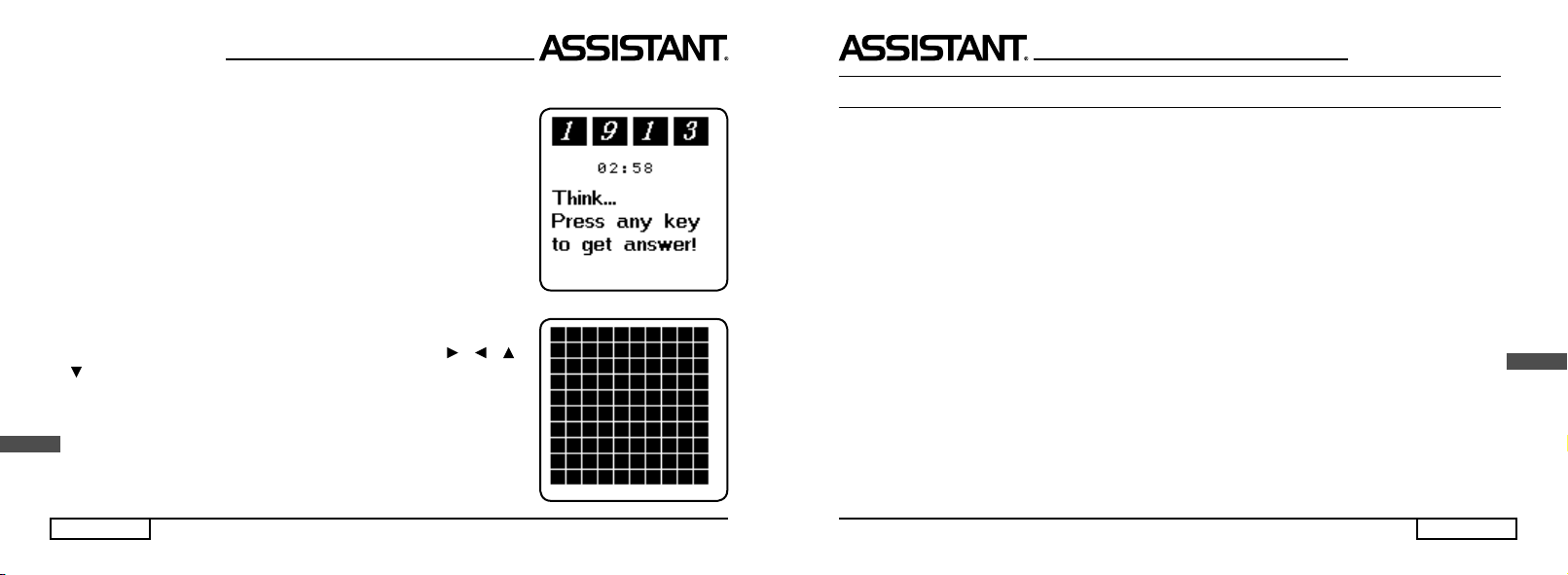
стор. 60
.. .ВАШІ ПОМІЧНИКИ
УКР
4. Для виходу з гри натисніть кнопку [ESC].
24
Виберіть гру 24. На дисплеї з'явиться:
Слідуйте за підказками, які показують по одній формулі за один раз,
так щоб в результаті у вас вийшло число 24.
Сапер
Мета гри виявити всі міни щонайшвидше, і при цьому не підірвати
жодну з них. Якщо ви підірвете
міну, це означає кінець гри.
1. Виберітье гру Сапер, на дисплеї з'явиться:
(стор 68 рис 107)
2. Ви можете пересувати курсор за допомогою кнопок [ ], [], [ ],
[], і відкривати секції натискаючи [ENTER].
3. Якщо в осередку з'являється число, то воно означає кількість мін,
які знаходяться у восьми секціях, що оточують секцію з числом.
4. Щоб відзначити осередок, в якому на ваш погляд знаходиться
міна знову натисніть кнопку [F2].
5. Для виходу з гри і повернення на головну сторінку просто на-
тисніть [ESC].
.. .YOUR ASSISTANTS
p. 3
ENG
FEATURES
1. Your TRANSLATOR translates 40 languages; on the average, each language contains 20,000 words
and 2,300 phrases.
2. HUMAN VOICE, instant speaks in 40 languages.
3. Operational menu with 40 languages, you can select any of the 40 available
languages as the source language.
4. The New Oxford American Dictionary.
5. The built-in DATABANK stores and retrieves names, telephone numbers and memos.
6. 12 digit CALCULATOR can do memory and percent calculations as well as standard arithmetic operations.
7. LOCAL TIME CLOCK specifi es your local date and time. ALARM rings when you preset your alarm
time. Alternative American or English date format, 12-hour or 24-hour format and summer daylight saving
time.
8. WORLD TIME shows the date and time of any one of 360 major cities in the world.
9. CURRENCY CONVERSION functions as a currency converter for 8 denominations of your choice.
10. METRIC CONVERSION converts automatically 8 different types of measurement.
11. FM Radio.
12. GAMES.
13. LIGHT/DARK DISPLAY allows you to choose any of 16 levels of light display or dark display.
14. PERSONAL PASSWORD allows you to lock your databank memory.
15. 119x120 dot graphic display.
Page 4
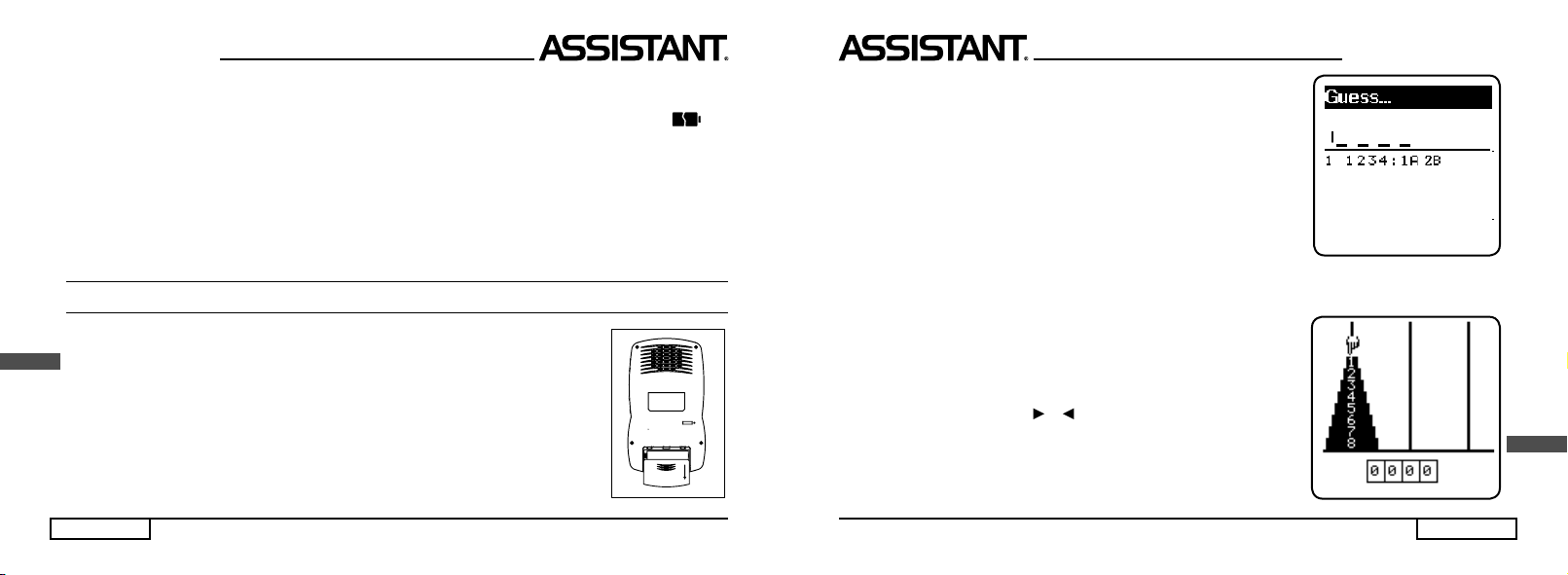
p. 4
.. .YOUR ASSISTANTS
ENG
16. AUTOMATIC POWER OFF conserves battery power allows you to choose by turning off the translator
from 1 to 15 minutes.
The translator is powered by 2xAAA batteries. When the battery power is low, display shows [ ]. If
this happens, replace the batteries immediately. The actual service life depends on the batteries y o u
use. We recommend:
– Replace the 2 batteries every three months.
– Be sure that the positive and negative poles of each battery are facing in the proper direction.
– Never mix batteries of different types.
– Never mix old batteries and new ones.
– Never leave dead batteries in the battery compartment.
REPLACING THE BATTERIES
– Turn off the machine. Don’t press any buttons during the battery replacement.
– Slide off the battery door according the direction of the arrow indicated. Take out
the old batteries and change them.
– Make sure that the batteries make good contact with the metal plates.
– Cover the battery door.
RESET
.. .ВАШІ ПОМІЧНИКИ
стор. 59
УКР
3. Натисніть [ENTER], на дисплеї з'явиться напис: 1 1234:1A2B
4. Результат 1A2B означає, що одна з цифр правильна і знахо-
диться на правильному місці, а дві цифри правильні, але знаходяться
не на своїх місцях.
A: правильна цифра і позиція.
B: правильна цифра, але неправильна позиція.
5. Під час гри ви можете натиснути [ESC], щоб відразу
отримати
відповідь.
6. Якщо за 8 спроб вам не вдасться знайти відповідь, то вона
з'явиться на дисплеї автоматично. Після цього натисніть будь-яку кнопку,
щоб продовжити гру, або [ESC] для виходу.
Ханойська башта
Мета гри перемістити башту з лівої колонки в праву, зробивши
при цьому якомога менше ходів. Дозволено тільки ставити менші
бруски на великі.
1. Виберіть гру Ханойська башта.
2. Натиснення кнопки [ENTER] пересуває курсор. у вигляді позначки
долоні. Натисненнями кнопок [ ] і [] ви можете рухати перший брусок,
над яким знаходиться долоня.
3. Спочатку кількість балів дорівюнє 0. Як тільки ви рухаєте брусок,
до кількості балів додається 1. Коли кількість балів досягає значення
9999, воно знову обнуляється.
Page 5

стор. 58
.. .ВАШІ ПОМІЧНИКИ
УКР
Декодер
Це гра-головоломка. Ви повинні надрукувати 4 цифри в певній послідовності.
У вас є 8 спроб, так що використовуйте їх з розумом.
1. У ігровому режимі виберіть гру Декодер. На дисплеї з'явиться
наступне:
2. Введіть будь-які 4 цифри, наприклад 1234, на дисплеї з'явиться
наступне:
.. .YOUR ASSISTANTS
p. 5
ENG
Page 6
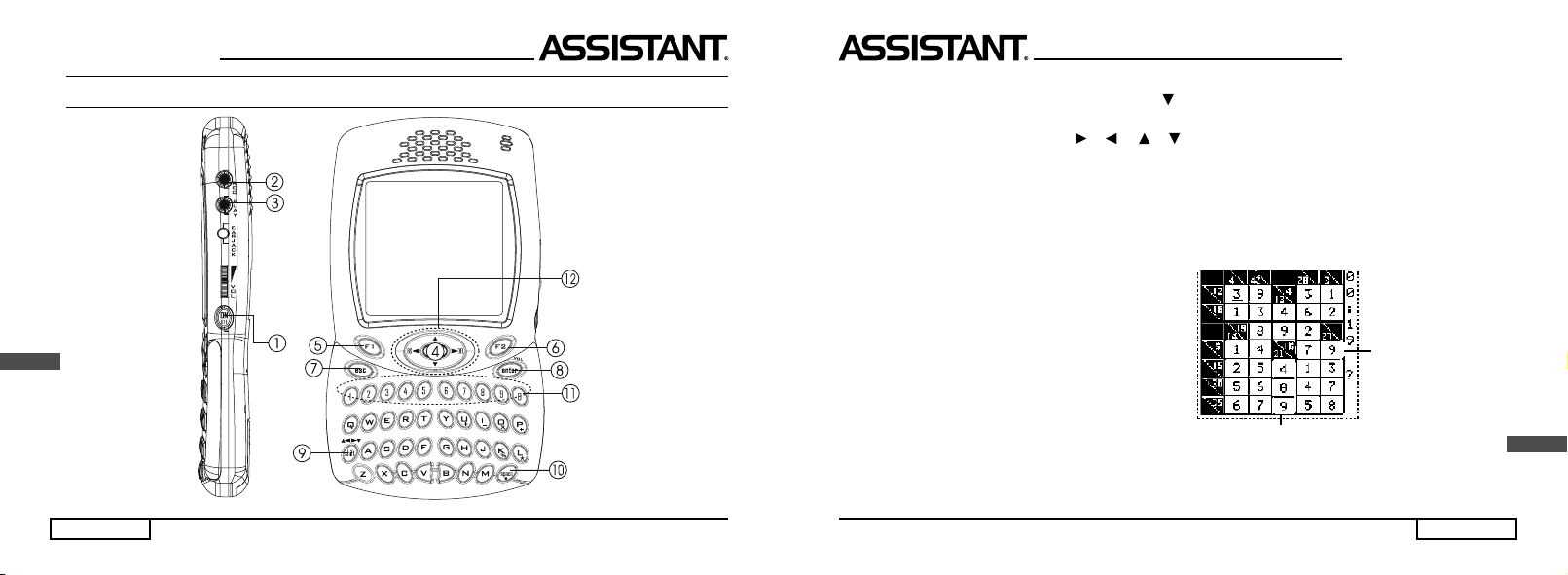
p. 6
.. .YOUR ASSISTANTS
ENG
NAME OF KEYS
.. .ВАШІ ПОМІЧНИКИ
стор. 57
УКР
Какуро
1. У ігровому режимі натисніть [2] або кнопку [ ] щоб почати гру.
2. Правила гри:
Пересуваючи курсор кнопками [], [] і [ ], [], введіть цифри від 1 до 9-ти в секції квадрата.
Потрібно дотримуватися наступних правил:
2.1 Ви можете заповнювати порожні секції в ряду цифрами від 1 до 9-ти, так, щоб сума цих чисел
дорівнювала числу, яке вже є в секції зліва.
2.2 Заповнюючи порожні секції в стовпчиках цифрами від 1 до 9-ти врахуйте що сума
цих чисел
повинна дорівнювати числу, яке вже є в секції зверху.
2.3 В одному ряду або стовпчику не може бути 2-х однакових цифр.
Відмітка «?» означає, що секція порожня, відмітка
«√» означає що ви ввели правильну цифру.
Щоб видалити введену цифру натисніть [SPACE]
(пропуск).
Якщо ви закінчили заповнювати квадрат, натисніть
кнопку [ENTER], для проглядання результату.Якщо
ви все зробили правильно, на дисплеї з'явиться
напис «√√√». Для проглядання правильного варіанту
натисніть кнопку [F2].
Для виходу з гри натисніть кнопку [ESC].
ПРИМІТКА: майте на увазі, що в кожній грі Какуро є тільки одне вірне рішення і воно повинне грунту-
ватися на логіці, а не на припущеннях.
Сума двох чисел
дорівнює числу
16 зліва від них
Сума 3-х чисел дорівнює числу
21 зверху
Page 7
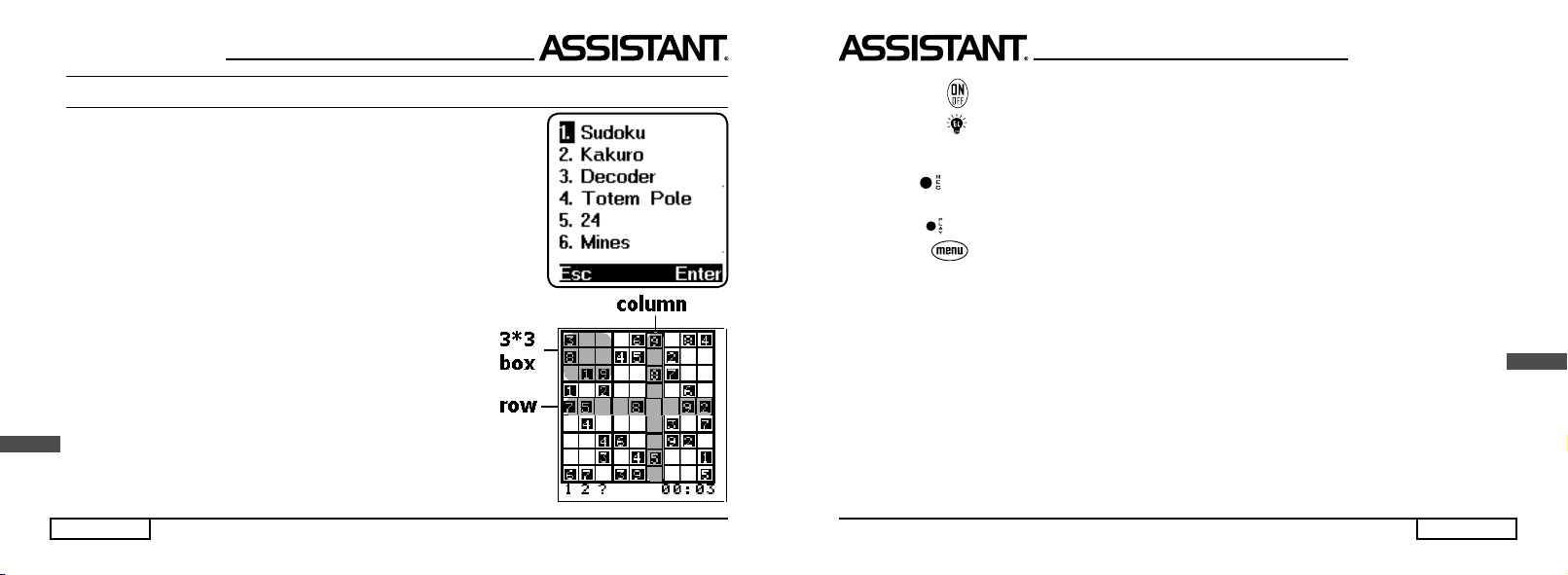
стор. 56
.. .ВАШІ ПОМІЧНИКИ
УКР
ІГРИ
Перекладач містить 8 інтелектуальних ігор: Судоку, Какуро, Декодер,
Ханойська башта, 24, Сапер, Дев'ятка і Цифрова головоломка.
Судоку
1. Увійдіть до режиму «Games» (Ігри), на дисплеї з'явиться наступне вікно:
2. Щоб почати гру Судоку натисніть [1].
3. Правила гри:
Пересуваючи курсор кнопками [►], [◄] і [▲], [▼], введіть цифри
від 1 до 9-ти в
осередки квадрата. Потрібно дотримуватися наступних
правил:
1. Цифри 1,2,3,4,5,6,7,8,9 повинні знаходиться в кожному рядку.
2. Цифри 1,2,3,4,5,6,7,8,9 повинні знаходиться в кожній
вертикальній колонці.
3. Цифри 1,2,3,4,5,6,7,8,9 повинні також знаходитися в кож-
ному квадраті 3х3 секції.
Цифра в нижній частині дисплея показує місце розташування
поточної секції. Відмітка «?» означає, що секція порожня, відмітка «√» означає, що ви ввели правильну цифру, Відмітка «x»
означає, що введена невірна цифра.
Якщо ви закінчили заповнювати квадрат, натисніть кнопку
[Enter], для проглядання результату. Якщо ви все зробили
правильно, на дисплеї з'явиться напис «√√√». Для проглядання
правильного варіанту натисніть кнопку [F2]. Для виходу з гри
Судоку, натисніть кнопку [ESC].
.. .YOUR ASSISTANTS
p. 7
ENG
1. [ON/OFF]
:
a) Switch on & off. The translator will automatically switch off if you do not press any keys
for 1 to 15 minutes (please set up the time from 1 to 15 minutes in Set Up Mode).
b) Backlight. To get backlight, press and hold the On/Off button for approximately 1
to 2 seconds.
2. [REC] – Recording key. Press to record a message of about 16 seconds. You can make an instant
memory, or record your voice learning.
3. [PLAY] – Press to listen to the recorded message.
4. [MENU] – Main Menu. Press this to enter function.
5. [F1] – Function key 1, use this key to activate the functions according to the ‘function bar’.
6. [F2] – Function key 2, same as Function 1 key to activate the functions
7. [ESC] – Press this key to return to last screen.
8. [ENTER]:
a) Press this key to have translation in translator mode.
b) Press this key to store data into memory in databank.
c) Press this key to confi rm the setting in set up mode.
d) Press this key to adjust the volume.
9. [SHIFT]:
a) [Shift] to get capital letters apart from main letter.
Page 8

p. 8
.. .YOUR ASSISTANTS
ENG
b) [Shift] [ ] key to scroll Page Up/Down key.
c) [Shift] and key [ ] to [Backspace], [Shift] and [] to delete.
10. [SPACE] – Provide an interval.
11. [LANGUAGE KEYS]:
a) Press these keys to access other language translations.
b) Press these keys to access the calculator mode.
12.
a) [BS] – [BACKSPACE] To clear the last input.
b) In editing mode, as a [LEFT KEY] To move the cursor leftward.
c) [UP KEY] To move the cursor upward.
d) [RIGHT KEY] To move the cursor right.
e) In editing mode, as a Delete key. To delete the letter.
f) [DOWN KEY] To move the cursor down. Press [SHIFT] key, then press it to work
as page down key.
FUNCTION KEYS
The translator uses the function keys operating the system same as a cell phone.
There are 2-function key areas beneath the display of the translator which are black highlighted. The
following are the explanations for the function keys:
a
b
c
d
e
f
:
.. .ВАШІ ПОМІЧНИКИ
стор. 55
УКР
Натискаючи кнопки [F1] і [F2] виберіть номер каналу, потім натисніть
кнопку [ENTER], щоб зберегти поточну радіостанцію під цим номером.
Натиснувши кнопку [C] ви можете вибрати одну з раніше збережених
радіостанцій, на дисплеї з'явитися таке зображення:
Натискаючи кнопки [F1] і [F2], ви можете вибрати номер збереженої
радіостанції, потім натисніть кнопку [ENTER]
, пристрій почне відтворювати сигнал радіостанції, номер якої ви вибрали. Натисніть кнопку
[F], щоб ввести частоту радіостанції, яку ви хочете послухати, потім
натисніть кнопку [ENTER], пристрій
почне відтворювати сигнал радіостанції,
частоту якої ви вибрали.
Якщо введена вами частота
знаходитися за межами діапазону
76.0-108.0, на дисплеї з'явиться наступне зображення:
Page 9

стор. 54
.. .ВАШІ ПОМІЧНИКИ
УКР
FM РАДІО
Увійдіть до режиму радіо, на дисплеї з'явиться наступне зобра-
ження:
Для зміни радіостанції натискайте кнопку [], для повернення
до попередньої станції натискайте кнопку [].
Натисніть кнопку [F], щоб ввести бажану частоту і знайти радіостан-
цію.
Натисніть кнопку [S], щоб зберегти поточну радіостанцію.
Натисніть кнопку [C] для вибору збереженої радіостанції.
Натисніть
кнопку [F1], для виходу з режиму радіоприймача і повернення в головне меню. Натисніть кнопку [M] щоб згорнути вікно
радіоприймача і повернутися в головне меню, радіо при цьому продовжує працювати.
Ви можете одночасно слухати радіо і користуватися перекладачем,
грати в ігри.
УВАГА: якість прийому радіостанцій залежить від транслюючих станцій,
зона покриття яких обмежена.
Пристрій використовує як антену навушники, тому для якісного прийо-
му сигналу під час прослуховування радіо користуйтеся навушниками.
Натисніть [S] під час прослуховування радіо, на дисплеї з'явиться
наступне зображення:
.. .YOUR ASSISTANTS
p. 9
ENG
Page 10

p. 10
.. .YOUR ASSISTANTS
ENG
Display symbol description
Caps Indicates that it is in Capital Alphabet
Shift Indicates that it is in Shift status.
Indicates that it is in «LOCK» position
and needs password.
Indicates that it is set up with ALARM
Indicates that keyboard tone is on.
Indicates that the battery power level is
low.
Indicates that you can make a selection
with PAGE UP or PAGE DOWN key to
scroll further
Indicates that you can make a selection
with the Left or Right key to see further
Indicates that you can make a selection
with the Up or Down key to see further
Standard
Display area
Status bar
with symbols
)2+74%
GEV
GSGLI
Function Bar
.. .ВАШІ ПОМІЧНИКИ
стор. 53
УКР
ПЕРЕРАХУНОК РОЗМІРІВ ОДЯГУ І ВЗУТТЯ
В пристрої є можливість перерахунку розмірів одягу і взуття різних
стандартів. 4 основних типу розмірів: жіночий одяг, чоловічий одяг,
жіноче взуття, чоловіче взуття.
1. Увійдіть до пункту «Sizes» (Перерахунок розмірів), на дисплеї
з'явиться наступне зображення:
2. Використовуючи кнопки [▲] і [▼], виберіть бажаний тип розмірів,
наприклад «Women Shoes». (Жіноче взуття). Натисніть [ENTER],
на дисплеї з
'явиться наступне зображення:
3. Використовуючи кнопки [] і [] перегляньте інші види перера-
хувань розмірів.
4. Натисніть [ESC] для повернення до сторінки вибору типу перерахунку розмірів.
Page 11

стор. 52
.. .ВАШІ ПОМІЧНИКИ
УКР
3. Введіть величину, наприклад якщо вам потрібно 25°C, надрукуйте 25, на дисплеї показаний напрям перетворення: з градусів
Цельсія в градуси Фаренгейта.
Наприклад 25°C = 77°F.
4. Щоб провести зворотнє перетворення, наприклад
градуси Фаренгейта в градуси
Цельсія, натисніть кнопку [
],
для переходу на нижній рядок,
на дисплеї з'явитися наступне
зображення:
5. Введіть величину, наприклад, якщо вам потрібно перерахувати 100°F, надрукуйте 100,
на дисплеї з'явитися наступне:
(Тобто 100°F = 37.7777777778°C)
6. Для проглядання інших видів перетворень натискайте кнопку
[ ], для повернення натисніть кнопку [].
7. Інші типи перетворень відбуваються за описаним вище
принципом.
8. Для повернення до сторінки вибору типу перетворення натисніть кнопку [ESC].
.. .YOUR ASSISTANTS
p. 11
ENG
OPERATION
Before starting, please read this instruction manual carefully and be sure follow the correct operating
procedures. Keep this instruction manual for future reference.
SWITCH ON YOUR TRANSLATOR – To switch the Translator on, press [ON/OFF]. The device
always starts in the mode that was active when it was last switched off. For example, if you were
in calculator mode during the last use, you will be in calculator mode again when you switch the
device back on.
The translator automatically switches off if no key is pressed for a certain period. You can select this time
period from 1 minute to 15 minutes. Go to [SET UP] mode, number 5, (off time), from this mode, you can
select to set your machine to automatically switch off in 1 minute to 15 minutes.
Page 12

p. 12
.. .YOUR ASSISTANTS
ENG
SET UP
SETUP to adjust the basic settings of the translator. Various options are
available in the setup menu.
Press [MENU], display shows:
Press «Page Down» [Shift] [ ] Key to
view other main menus.
.. .ВАШІ ПОМІЧНИКИ
стор. 51
УКР
МЕТРИЧНІ ПЕРЕТВОРЕННЯ
В пристрої є можливість перетворення різних одиниць вимірювання.
Наступні 8 пар одиниць вимірювання можуть бути взаємно перетворені: °C (Градуси Цельсія) у
°F (Градуси Фаренгейта), M (Метри) в F (Фути), CM (Сантиметри) в IN (Дюйми), L (Літри) в GL (Галони
США), L (Літри) в BG (Англійські галони), KG (Кілограми) в LB (Фунти), G (Грами) в OZ (Унції) і A (Ари)
в AC (Акри).
1. Зайдіть в пункт «Metric» (Метричні перетворення
), на дисплеї
з'явиться наступне зображення:
2. Натисніть кнопку [1], щоб увійти
до режиму метричних перетворень.
Page 13

стор. 50
.. .ВАШІ ПОМІЧНИКИ
УКР
2.3 Для здійснення зворотного перерахунку скористайтеся кнопками
[ ] або [ ]. Наприклад, щоб перерахувати євро в долари натисніть
кнопку []. При цьому стрілка переміститься в нижній рядок з написом
EUR.
2.4 Введіть кількість валюти, наприклад 1000, на дисплеї відобра-
зиться наступне: EUR1000=USD 1008.064516129
2.5 Для очищення дисплея для наступної операції натисніть кнопку [F2] або [Backspace].
.. .YOUR ASSISTANTS
p. 13
ENG
Press [E] to SETUP mode. Display shows:
Just press 1-7 or [ENTER] to select the function you want to set.
1. Menu language
You can select any one of the 40 languages to be your prompt message. Press [6] to setup your menu
language. Use «Up/Down» [ ] key or «Page Up/Down» [Shift] [ ] key to select your language, and
press [ENTER] to confi rm.
English
– English message,
Italiano
– Italian message,
Polski
– Polish message,
Românian
– Romanian message,
Dans
k
– Danish message,
Eesti
– Estonian message,
– Arabic message,
– Tibetan message,
Việ
t
– Vietnamese message,
խ
֮
– Chinese message,
Deutsch
– German message,
Português
– Portuguese message,
Čský
– Czech message,
– Bulgarian message,
Norsk
– Norwegian,
Latviešu
=
– Latvian message,
– Persian message,
– Burmese message,
Page 14

p. 14
.. .YOUR ASSISTANTS
ENG
vešu
– Cambodian message,
᮹ᴀ䁲
– Japanese message,
Français
– French message,
Nederlands
– Dutch message,
Slovenský
– Slovakian message,
Slov
– Slovenia message,
Svensk
– Swedish message,
Lietuviu
– Lithuanian message, – Urdu message,
– Thai message,
Melayu
– Malayan message,
– Korean message,
Espaňol
– Spanish message,
– Greek message,
Magyar
– Hungarian message,
Hrvatski
– Croatian message,
Suomi
– Finnish message,
Türkçe
– Turkish message,
– Hindi message,
– Laotian message,
Indonesian
– Indonesian message,
ΡУССКЙЙ
– Russian message.
Dansk
Romanian
Norsk
Eesti
.. .ВАШІ ПОМІЧНИКИ
стор. 49
УКР
1.8 Пристрій дає можливість зберігати вісім курсів валют, які встановлюються описаним способом.
Ви можете самі ввести бажаний курс. Перехід від курсу до курсу здійснюється за допомогою кнопок
[ ] і [◄].
1 – USD>EUR (Євро) 2 – USD>GBP (Англійський фунт стерлінгів)
3 – USD>RMB (Китайський юань) 4 – USD>JPY (Японська йена)
5 – USD>KRW (Корейська вона) 6 – USD>TAB (Бат Таїланду)
7 – USD>CAD (Канадський долар) 8 – USD>AUD (Австралійський долар)
2. Перерахунок валют
2.1 Увійдіть до режиму «Currency», на дисплеї з'явиться наступне
зображення:
2.2 Введіть кількість бажаної
валюти, наприклад USD 1,000,
на дисплеї відобразиться наступне:
Page 15
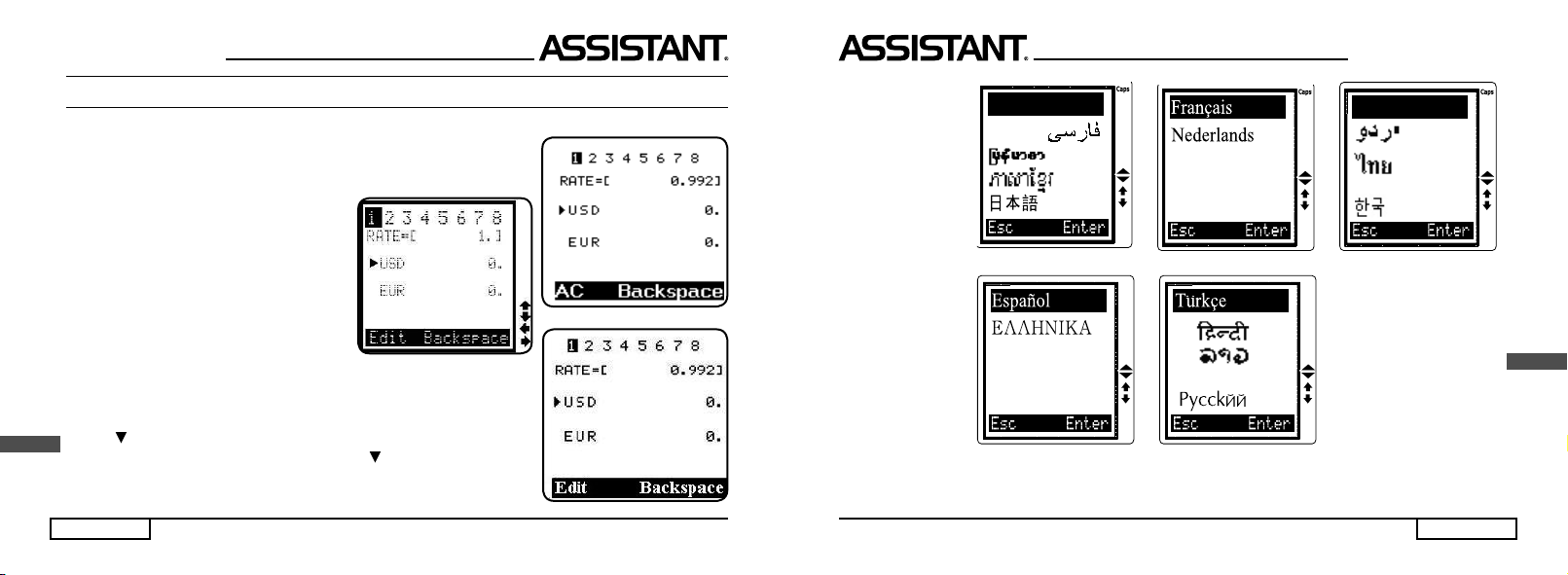
стор. 48
.. .ВАШІ ПОМІЧНИКИ
УКР
ПЕРЕРАХУНОК ВАЛЮТ
Користувач може ввести вісім курсів валют для їх взаємного перерахунку.
1. Установка найменувань валют і обмінного курсу.
1.1 В головному меню пересуньте курсор на напис «Currency» (Пере-
рахунок валют), натисніть [ENTER], на дисплеї з'явитися наступне:
1 – перерахована валюта
USD – долари США
RATE – обмінний курс
EUR – євро
1.2 Натисніть [F1] (змінити), обмінний
курс почне блимати:
1.3 Змініть обмінний
курс, шляхом вве-
дення нового курсу, наприклад: один US
долар приблизно дорівнює 0.9920 EUR.
1.4 Натисніть [ENTER] для підтвердження внесених змін.
1.5 Щоб змінити назву валюти, наприклад змінити EUR на CHF,
натисніть [F1] ( змінити), так, щоб курс обміну заблимав. Потім натисніть
кнопку [], блимаючий курсор переміститься на назву валюти USD, щоб
перемістити курсор на EUR, натисніть кнопку [] ще раз.
1.6 Введіть назву нової валюти CHF замість EUR.
1.7 Натисніть [ENTER] для підтвердження внесених змін.
.. .YOUR ASSISTANTS
p. 15
ENG
Highlight the ENG and press [ENTER] to confi rm the setting.
Slovenský
Slov
Svensk
Melayu
Lietuviu
Indonesian
Magyar
Hrvatski
Suomi
Cam
Bur
Latviešu
Page 16
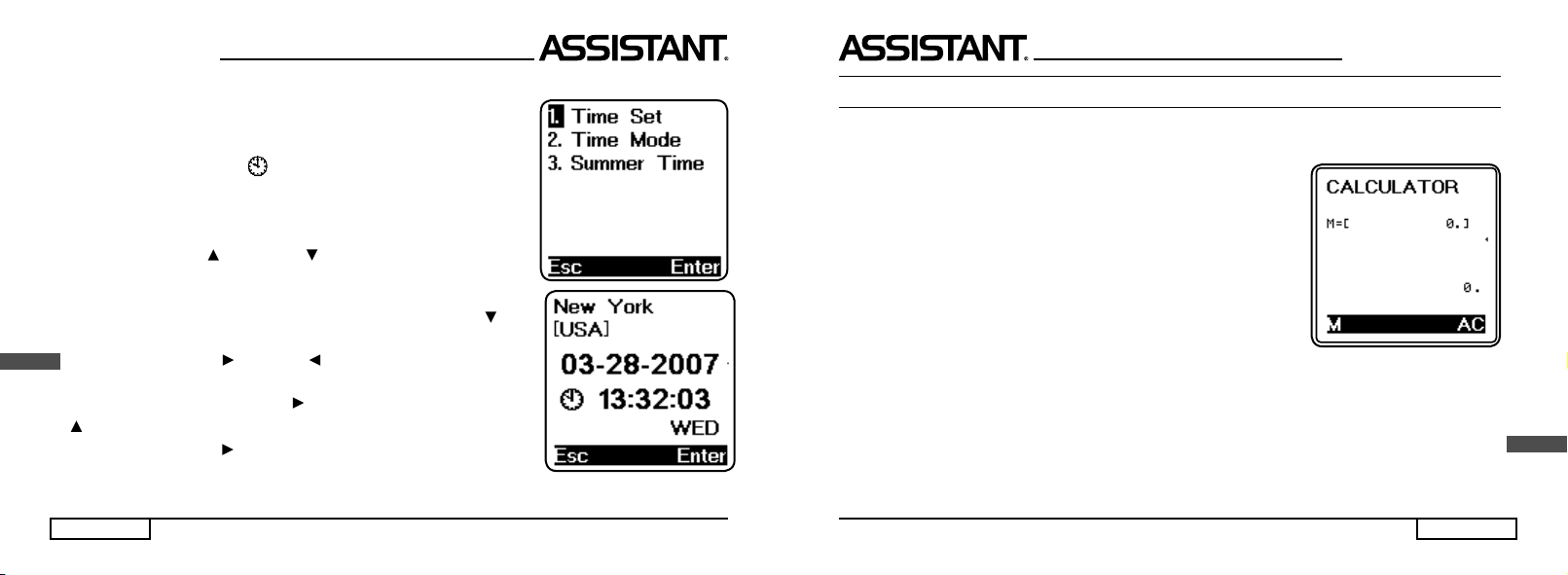
p. 16
.. .YOUR ASSISTANTS
ENG
2. Time set
2.1 Time set
2.1.1 Press [1] to set up your time. The screen displays:
2.1.2 Press [1] or [ENTER] to setup your time. The screen displays
the local time. You can see « » is on left bottom corner, means LOCAL
TIME. There are 360 cities names built in to the translator. You can select
any one to be your local place.
2.1.3 Using «Up» [] or «Down» [
] key to search for the place you
would like to choose or you can type in the fi rst alphabet of the places name
and then search, e. g. press «N» to fi nd the New York, display shows all
the cities names whose fi rst alphabet is «N». Press the «Down» [] key
until New York appears.
2.1.4 Press «Right» [] or «Left» [ ] key to set up the date and time
you require, e. g. change the date to 04-29-2007 and time to 12:30. Move
the cursor by pressing the «Right» [ ] key on the month, press the «Up»
[ ] key until the 04 appears.
2.1.5 Press «Right» [] key to move cursor to date, year or time, and
change your required time using same procedure as above.
2.1.6 Press [ENTER] to store the information already entered, display returns to previous menu.
.. .ВАШІ ПОМІЧНИКИ
стор. 47
УКР
ВИКОРИСТАННЯ ФУНКЦІЙ КАЛЬКУЛЯТОРА
Перекладач можна використовувати як 12-ти розрядний калькулятор для розв'язання стандартних
арифметичних операцій, операцій з використанням пам'яті і операцій з відсотками.
1. Увійдіть до режиму калькулятора, на дисплеї з'явиться:
2. Стандартні операції: [+], [-], [x], [÷].
3. Для операцій з пам'яттю натисніть кнопку [F1] або [M]
[М+] – Обчислення результату
і збільшення його до вмісту регістра пам'яті.
[М -] – Обчислення результату і віднімання його з вмісту регістра пам'яті.
[MR] – Виклик значення з пам'яті.
[MC] – Видалення вмісту з пам'яті.
4. Натисніть [F2] або [AC] для скидання обчислень.
Page 17
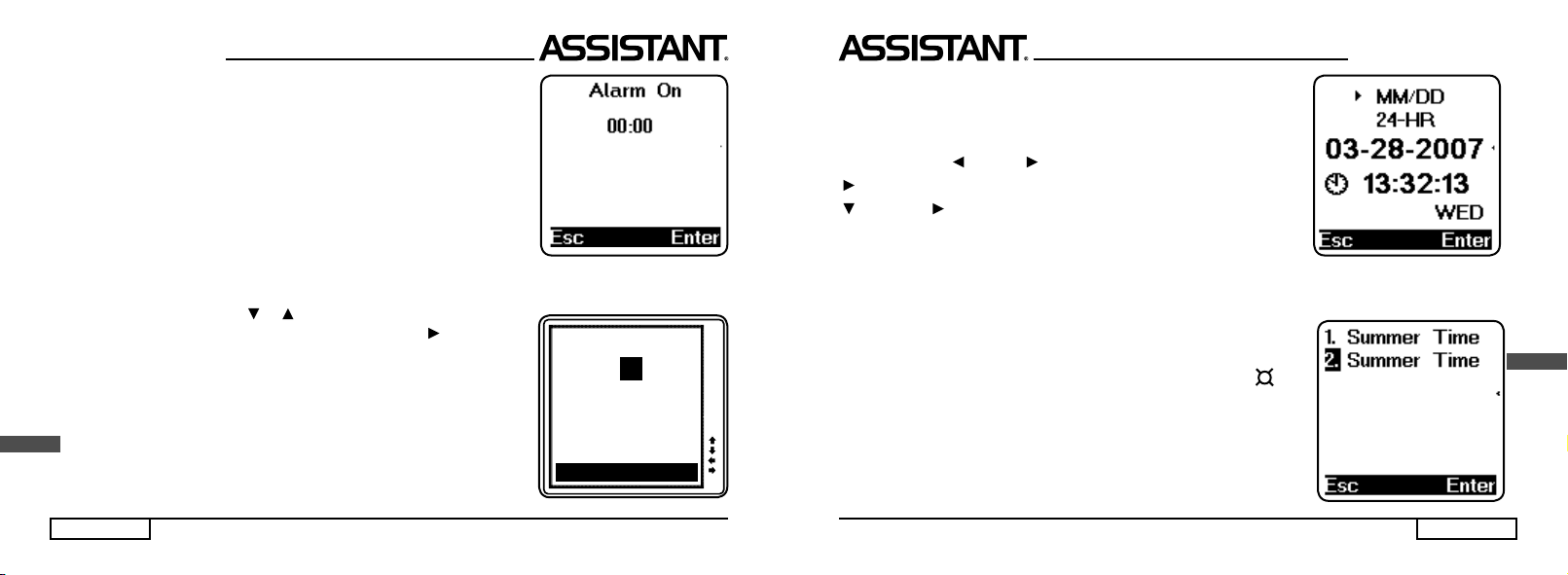
стор. 46
.. .ВАШІ ПОМІЧНИКИ
УКР
3. Натисніть [1], щоб вибрати Alarm On (Будильник увімкнений),
на дисплеї ви побачите:
4. Натискаючи кнопки [
] і [] встановіть бажаний час, напри-
клад, 11:15. для установки хвилин натисніть кнопку [] на дисплеї
з'явиться:
5. Натисніть [ENTER] для підтвердження зміни настройок, тепер
будильник вмикатиметься у встановлений вами час. Для зупинки сигналу натисніть будь-яку кнопку.
)WG)RXIV
%PEVQ3R
.. .YOUR ASSISTANTS
p. 17
ENG
2.2. Time Mode
2.2.1 Press [2] to set up your TIME MODE. i. e. American format in
Month/Date/Year, or British format in Date/Month/Year, 24-hours or 12-hours
format. Display shows:
2.2.2 Use Left [ ] or Right [] key to select the change, e. g. press Right
[ ] key to change display to show DD / MM (Date/Month). Press Down key
[
] then Right [] key to change display to show 12 – HR (12 hours). Press
[ENTER] to confi rm this setting and return to Time Set menu.
2.3. Summer Time
If you are in summer daylight saving time, you can select to switch ON the Summer time in your translator.
When you switch ON the Summer time feature, the current time will automatically advance by one hour.
2.3.1 Press [3] in the Time Set menu, display shows:
2.3.2. Press [1] to select «Summer Time ON».
2.3.3. Press [2] to select «Summer Time OFF».
2.3.4. After you set «Summer Time ON», you can see an icon [ ] on
your local time: this icon shows adding an hour for Summer time.
Page 18

p. 18
.. .YOUR ASSISTANTS
ENG
3. Password
You can protect your Databank information by inputting your personal password. Before you input the
password, make sure you can remember the password; otherwise your data stored in Databank memory will
be locked until you reset your Translator.
3.1 In the Set Up mode, move the cursor to the Password and press
[ENTER], or just press [2] to set up your password. Display shows:
3.2 Enter your password (not more than 6 letters): (e. g. A1B2C3),
display shows:
.. .ВАШІ ПОМІЧНИКИ
стор. 45
УКР
3. Календар
3.1 В режимі місцевого часу натисніть кнопку [F1] або [], щоб увійти
до режиму календаря, на дисплеї з'явитися наступне:
3.2 Щоб налаштувати календар, виберіть будь-який день кнопками
[] і [ ] і виберіть будь-який місяць кнопками [ ] і [].
3.3 Натисненням кнопки [F2] ви повернете відображення місцевого
часу.
БУДИЛЬНИК
1. У головному меню пересуньте
курсор на напис «Alarm» (Будильник), натисніть [ENTER], на дисплеї
з'явиться:
2. Натисніть [1], щоб перейти до бу-
дильника 1, на дисплеї з'явиться:
Page 19

стор. 44
.. .ВАШІ ПОМІЧНИКИ
УКР
РЕЖИМ МІСЦЕВОГО ЧАСУ/РЕЖИМ СВІТОВОГО ЧАСУ/КАЛЕНДАР
1. Режим місцевого часу
1.1 В головному меню пересуньте курсор на напис «Local time»
(Місцевий час), натисніть [ENTER], на дисплеї з'явиться:
1.2 Позначка «
§
», що з'явилася на дисплеї означає «Місцевий
час».
1.3 Для вибору функцій Календар або Світовий час потрібно від-
повідно натиснути кнопки [F1] або [F2].
2. Світовий час
2.1 В головному меню пересуньте курсор на напис «World time»
(Світовий час), натисніть [ENTER], на дисплеї з'явиться:
2.2 Позначка «
”
», що з'явилася на дисплеї означає «Світовий
час». Виберіть місто, натискаючи кнопки [ ] і [] або надрукуйте
перші букви назви міста. На дисплеї почне відображатися поточний
час цього міста.
2.3 Натисненням кнопки [F2] ви повернете відображення місцевого
часу.
.. .YOUR ASSISTANTS
p. 19
ENG
3.3 Press [ENTER], display shows: LOCK (Y/N)?.
3.4 Press «Y» for «Yes» to confi rm, «N» for «No» to skip.
3.5 When you select «Y» to confi rm the password, you have to input the
password when you go into the databank and the display shows:
3.6 When you enter a correct password, it will release you to the Databank mode. If you enter an incorrect password, it will fl ash «INVALID» and
ask you enter Password again.
3.7 Release your password; enter Password in Set Up mode.
3.8 Type your password, «A1B2C3», press [enter] display shows:
3.9 Press «Y» (YES) to confi rm unlock, display fl ashes «UNLOCKED»,
the password is released and display returns to previous menu.
3.10 If you forget your password, you have to reset the translator. In this case, the time and the setting
will revert to original settings and have to be rest.
Page 20
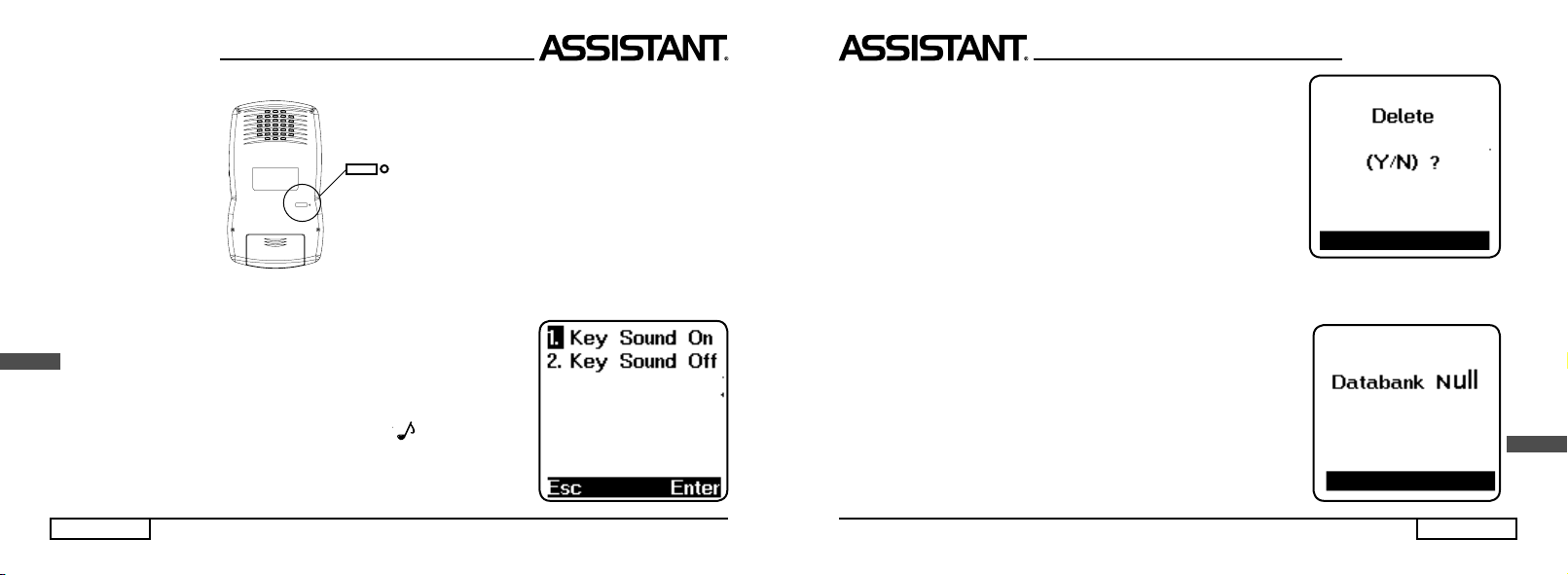
p. 20
.. .YOUR ASSISTANTS
ENG
NOTE: If you fi nd an abnormal screen which might have been caused by unexpected reasons, you can
reset your machine.
To reset the machine:Use a thin, pointed object to press
the reset hole.
4. Key Sound
You can select to have a tone or no tone when you press any key on
the keyboard.
4.1 Press [3] to set up the sound.
Display shows:
4.2 Press [1] to have tone On. You will fi nd an «
» icon of the key
tone light on, meanwhile there is a tone when you press any key.
RESET
RESET
.. .ВАШІ ПОМІЧНИКИ
стор. 43
УКР
4.2 Щоб видалити запис, вам спочатку потрібно знайти її, а потім
натиснути кнопку [F2] (очистити) на дисплеї з'явиться наступне:
4.3 Відповідаючи на питання чи потрібно видалити запис натисніть
кнопку [Y] (Так), або кнопку [N] (Ні), після чого перекладач повернеться до наступного запису.
Якщо ви хочете видалити всі записи, натисніть кнопку [F2]
(очистити), коли на дисплеї знаходиться
сторінка введення імені.
4.4 В цьому випадку при натисненні кнопки [F2] (очистити) дисплей
блимне, підтверджуючи, що всі записи видалені.
Page 21
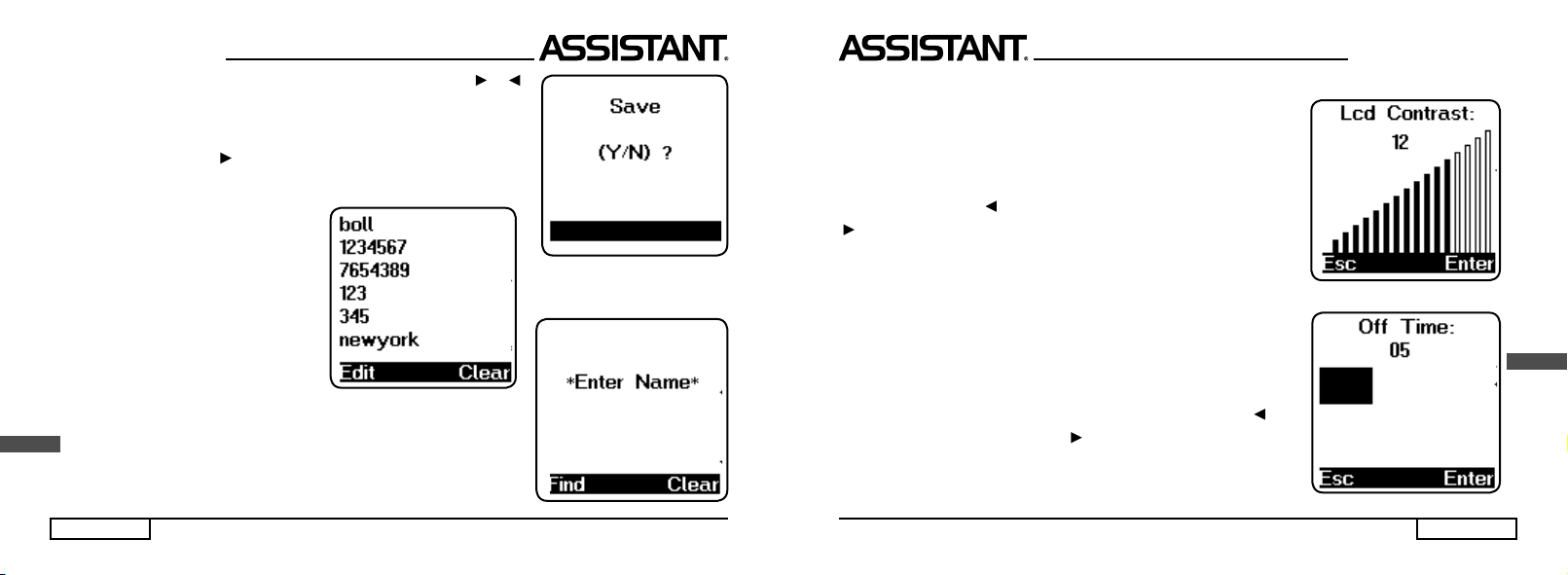
стор. 42
.. .ВАШІ ПОМІЧНИКИ
УКР
3.4 Пересунувши курсор по запису за допомогою кнопок [ ] і []
ви можете замінити будь-яку літеру запису, надрукувавши поверх неї
нову. Наприклад пересуньте курсор на літеру «i» і надрукуйте літеру
«o», потім натисніть кнопку [SHIFT], коли на дисплеї з'явитися напис
Shift, натисніть кнопку [], щоб стерти літеру «i». Натисніть [ENTER],
на дисплеї з'явиться наступний напис:
3.5 Натисніть кнопку [Y],
для під-
твердження введення
4. Видалення записів
4.1 Увійдіть до режиму нотатника, на дисплеї з'явиться наступне:
.. .YOUR ASSISTANTS
p. 21
ENG
5. Contrast
There are 16 levels light or dark display which you can adjust to your
choice.
5.1 Press [4] in set up mode, display show:
5.2 Press «LEFT» [
] key to decrease darkness, or press «RIGHT»
[] key to increase darkness.
5.3 Press [ENTER] until you fi nd an optimal display contrast.
6. Off time
The translator automatically switches off if non of the keys are pressed
for a certain period of time. You can select this time period from 1 minute
to 15 minutes. In this mode, you can select to set your machine to have an
automatic switch off time of 1 minute to 15 minutes.
6.1. Press [5] in the set up mode, display shows:
6.2. The translator is set up to turn off in 5 minutes. Press «left» [] key
to decrease minutes, press right key [] to increase minutes. You can see
the minutes that you set showing on right upper part of the LCD.
6.3. Press [ENTER] to confi rm the setting.
Page 22

p. 22
.. .YOUR ASSISTANTS
ENG
7. Volume of Dictionary
It can help you to adjust the volume of the pronunciation.
1. Press [7] or press «Down» [] key to «Volume of Dictionary» in set
up mode, then press [ENTER], display shows:
2. Press «Left» or «Right» [ ] [] key to regulate the volume, then
press [ENTER] key to return to setup menu.
USING THE TRANSLATOR
The translator contains about 20,000
words plus 2,300 phrases per language.
Words translation:
1. Press [MENU], then Press [1] to go to
the WORD mode, display [INPUT ENG]:
.. .ВАШІ ПОМІЧНИКИ
стор. 41
УКР
3. Редагування записів
3.1 Увійдіть до режиму нотатника, натисніть [ENTER], на дисплеї
з'явиться наступне:
3.2 Натисніть [F1] (пошук) потім
надрукуйте ім'я або прізвище людини,
інформацію про яку ви хочете редагувати. Наприклад:
3.3 Натисніть [F1] (редагування) на дисплеї з'явиться запис, перша
літера запису буде блимати.
Page 23

стор. 40
.. .ВАШІ ПОМІЧНИКИ
УКР
1.3 Натисніть [ENTER], і на дисплеї з'явиться віконце для введення
номера телефону:
Введіть номер телефону.
Таким самим чином ви можете ввести номер мобільного телефону,
робочого телефону, факсу, адресу електронної пошти і домашньої
сторінки. Для збереження інформації натисніть [ENTER].
2. Проглядання записів
2.1 Увійдіть до режиму нотатника, на дисплеї з'явиться наступне:
2.2
Натисніть [F1] (пошук) потім надрукуйте ім'я або прізвище
людини, інформацію про яку ви хочете переглянути.
2.3 Натискаючи кнопки [Shift+ ], [Shift+ ], ви можете відразу перейти до першого або останнього запису. Якщо ви натиснете [ENTER],
коли на дисплей виведено вікно введення імені, то відразу перейдете
до першого запису.
.. .YOUR ASSISTANTS
p. 23
ENG
2. If you would like to choose a different language as the source language, simply press any one of the
language keys to select the source language.
E. g. Press [2] to input Italian, press
[9] once to input Vietnamese, press [9]
twice to input Cambodian, press [9] thrice
to input Malay, press [9] four times to input
indonesian.
3. Press [1] to «Input Eng», type in
your word, e. g. «car», press [ENTER]
display fl ashes «Found: 20» and shows
the translation of the language you
choose. It tells you there are 20 words
related to «car».
4. Press Right arrow key [
] to see the other 19 words related to
CAR.
Page 24

p. 24
.. .YOUR ASSISTANTS
ENG
5. If you want to translate the same word into other languages, press the language keys to view an immediate translation for these other languages. E. g. If you want to get Japanese, you must press [0] twice.
6. If the content is longer than the display line, the symbol [
] appears. Press «Down» [ ] key to see
more.
7. Press «Page Down» [Shift] [ ] key to see next word.
8. To enter a new word, just type it in.
9. If you like to input other language, press [ESC] to return to «Input
Eng», then press «language» key (i. e. 1,2,3…etc) and select to input
other language again.
10. There is a smart system of infl ective form to input the European
languages. E. g. in English, when you type in «gone», it can fi nd the root
word «go» and displays:
11. WORD FINDING – If the word (s) you entered is not in the database,
the display will show the nearest word (s) instantly.
E. g. when you type in «asd», it will fi nd the nearest word «ash» and
displays:
12. For the European language, you can add their accent – Simply press
the alphabet key and then Accent key [F1], the display will show different
alphabets and let you select.
NOTE: The Accent Alphabet can be found just in their own language mode. If
you press the «Accent» when it is not one of alphabet in the entry language,
the display has no response. E. g. in the entry language of French:
.. .ВАШІ ПОМІЧНИКИ
стор. 39
УКР
перекладу, який знаходиться на дисплеї. Після закінчення озвучування цього варіанту перекладу, перекладач озвучить інші варіанти перекладу цього слова. Якщо всі варіанти перекладу для цього слова
вже озвучені, перекладач автоматично почне озвучувати наступне слово і варіанти його перекладу.
Щоб зупинити озвучування натисніть будь-яку кнопку.
НОТАТНИК
Нотатник дозволяє робити записи не тільки англійською мовою, але і на всіх мовах перекладача.
Якщо вам потрібно зробити запис на іншій мові, будь ласка, виберіть мову введення в режимі настройок.
Наприклад якщо вам потрібна японська мова, виберіть її як мову введення.
1. Введення нового запису
1.1 Натисніть кнопку [MENU],
потім натисніть кнопку [], щоб
увійти до режиму записника. Натисніть кнопку [ENTER], на дисплеї
з'явиться:
1.2 Введіть прізвище або ім'я, наприклад «bill», на дисплеї відоб-
разиться наступне:
Page 25

стор. 38
.. .ВАШІ ПОМІЧНИКИ
УКР
ОЗВУЧУВАННЯ ПЕРЕКЛАДУ
1. Для прослуховування слова на мові введення натисніть кнопку [F1].
Для прослуховування слова на мові перекладу натисніть кнопку [F2].
Наприклад введіть англійською слово «bookshop», натисніть
[ENTER], щоб подивитися переклад цього слова німецькою мовою,
на дисплеї з'явиться наступне:
Натисніть кнопку [F1] і ви почуєте як це слово звучить англійською
мовою «bookshop». Натисніть кнопку
[F2] і ви почуєте як це слово
звучить німецькою мовою «buchhandlung».
2. Для виклику меню регулювання гучності озвучування натисніть
кнопку [ENTER]. Щоб відрегулювати гучність використовуйте кнопки
[] і [], потім натисніть [ENTER] для повернення в меню перекладу.
3. Озвучування фраз здійснюється за аналогією з озвучуванням слів. Для прослуховування фрази
на мові введення натисніть кнопку [F1]. Для прослуховування фрази на мові перекладу натисніть
кнопку [F2].
4. Рівень гучності озвучування може бути достатньо високим, так, щоб ви могли розчути слова,
навіть якщо знаходитеся на вулиці. Проте для постійного використання ми рекомендуємо середній
рівень гучності. При використанні перекладача в приміщенні, найкращої якості звуку можна досягти
використовуючи навушники (у комплект не входять).
5. Натисніть кнопку [SHIFT], коли на дисплеї з'явиться напис «Shift», натисніть кнопку [F1] або [F2],
щоб почати прослуховування озвучених слів. Перекладач озвучить основні слова, а також варіант
.. .YOUR ASSISTANTS
p. 25
ENG
Type in A, display shows: Press [F1] once, display shows: Press [F1] twice, display shows:
13. Chinese Input method
There are 2 input methods in Chinese. First is the PinYin, another is
the WuBe. Press Accent key [F1] to select your Chinese input method.
For example you selected PinYin input method (
), e. g. type «ai»,
it will display all the characters with phonetic of «ai», you select the fi rst
one and press the number [1] to accept. Press right key [] to fi nd more
characters with phonetic of ‘ai’.
Page 26

p. 26
.. .YOUR ASSISTANTS
ENG
14. Japanese Input method
There are 2 input methods in Japanese. First is the Katakana, another is the Roman. Press Accent key
[F1] to select your japanese input method. For example you selected Roman input method (
ྡྷǶ
ᆓ
), e.
g. type «AKAI», it will turn to Japanese display, press [ENTER], it displays ‘Red’ in English translation.
15. Korean Input method
Korean character is group with several parts. The translator keyboard is same as the Korean PC keyboard.
E. G. in English keyboard:
1. Press [R], Press [K], Press [ENTER]
2. Press [W], Press [K], Press [D], Press [ENTER]
3. Press [ENTER]
4. You can fi nd the English translation of «MOST» on screen.
16. Greek input:
The translator keyboard is same as the Greek PC keyboard. Simply press the alphabet key can get
Greek character.
17. Russian input:
Simply press the alphabet key and you can input most of Russian characters. Some Russian characters
are on number keys, press [SHIFT] key then press number key to access it.
18. Arabic input:
Simply press the alphabet key and you can input most of Arabic characters. Some Arabic characters are
print on number keys, press [SHIFT] key then press number key to access it.
.. .ВАШІ ПОМІЧНИКИ
стор. 37
УКР
2. За допомогою кнопок [ ] і [ ] прогляньте назви розділів, і виберіть потрібний, наприклад, «BUSINESS CONVERSATION» (ДІЛОВА
РОЗМОВА)
3. Натисніть [ENTER] щоб перейти до підрозділів тематичного
розділу «BUSINESS CONVERSATION», всього їх 6.
4. За допомогою кнопок [
] і [ ] знайдіть потрібний підрозділ, наприклад «SHIPMENT DOCUMENTS»,
і натисніть кнопку [ENTER] для входу у вибраний підрозділ. На дисплеї з'явитися перша фраза підрозділу
«Air waybill» з перекладом.
5. Для проглядання перекладу іншими мовами користуйтеся
кнопками з цифрами (наприклад натисніть кнопку [3] щоб перейти
до перекладу на польській мові, або тричі натисніть кнопку [9], щоб
подивитися переклад малайською мовою.
6. Для переходу до наступної або попередньої фрази натискайте
кнопки [Shift ], [Shift ].
Page 27
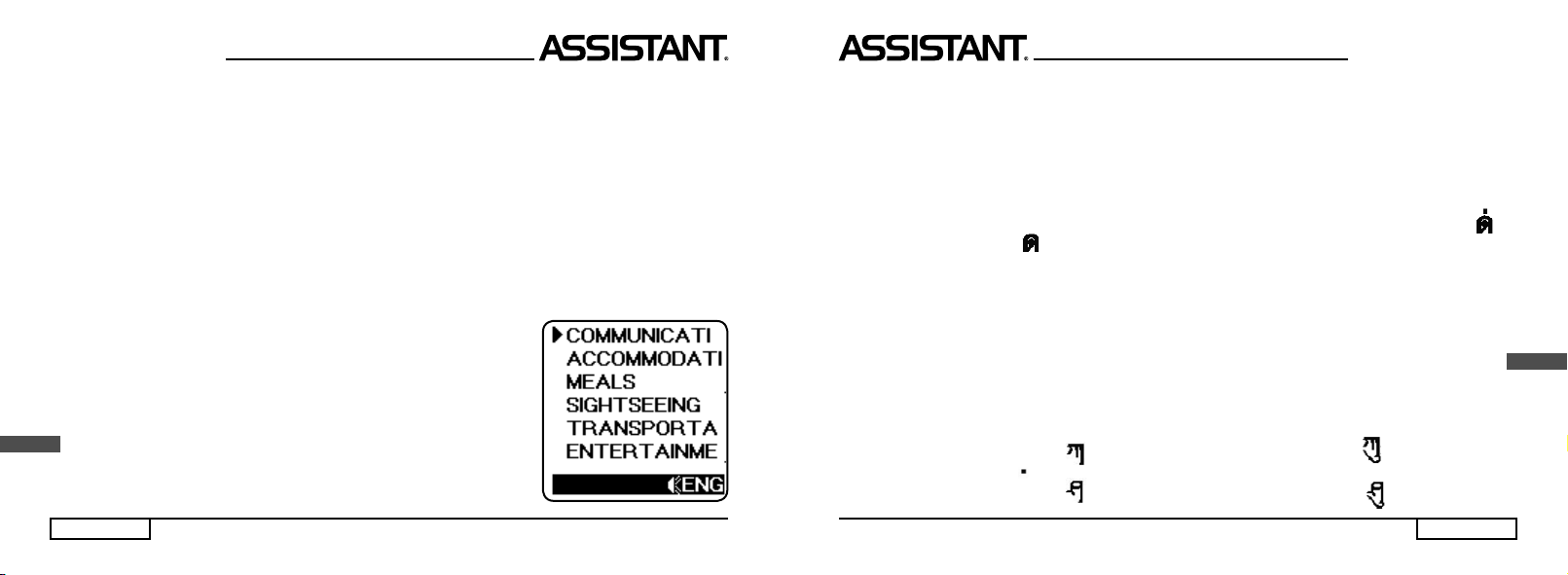
стор. 36
.. .ВАШІ ПОМІЧНИКИ
УКР
9. ЗВ'ЯЗОК/ПОШТА: Поштове відправлення, Телефон, Телеграма/Факс/Пейджер.
10. ДІЛОВА РОЗМОВА: Зустріч, Терміни, Умови платежу, Акредитив, Документи на відправку вантажів,
Основні торгові терміни, Інтерв'ю/Співбесіда.
11. ОСНОВНІ ПОНЯТТЯ: Числа, Час, Дата/Тиждень, Місяці, Кольори, Форма/Фігура, Місцеположення,
Одиниці вимірювання.
12. ЗАГАЛЬНІ ЗНАННЯ: Погода/Географія, Країна, Місто, Курорти, Тварини, Рослини Комахи.
13. СПОСІБ ЖИТТЯ: Житлові умови, Електропобутові прилади, Меблі, Постільна білизна, Одяг, Взут-
тя/Шкарпетки-панчохи/Головні убори, Розмір/Матеріали, Туалетне приладдя, Косметика, Догляд
за шкірою, Коштовності і аксесуари, Сувеніри/Подарунки, Офісне устаткування, Телекомунікаційна
техніка, Інструменти.
14. ПРОДУКТИ ХАРЧУВАННЯ: Напої, М'ясо, Овочі, Морепродукти, Повсякденна їжа, Легка закуска,
Фрукти, Харчування/Прийом Їжі,
Смак, Приготування їжі/Кулінарія, Приправи, Китайський десерт,
Європейський десерт, Китайські закуски, Європейські закуски, Спиртні напої, Столовий сервіз.
15. ЛЮДИНА: Сім'я, Освіта, Посада, Професія, Шлюбні союзи/Весілля, Раса, Релігія, Суспільство,
Святкування, Фестивалі, Знаки/Сузір'я зодіаку, Музика/Музичні
інструменти, Китайський 12-ти річний календар.
16. СПОРТ: Ігри з м'ячем, Водні види спорту, Спортивні змагання,
Спортивні терміни, Плавання, Гольф.
1. Для входу в режим Розмовника натисніть кнопку [MENU], потім
натисніть [2], на дисплеї з'явитися список тематичних розділів на вибраній основній мові.
Для проглядання розмовника на іншій мові, змініть мову натисненням кнопок зміни мови (наприклад натисніть кнопку [3], щоб перейти
до розмовника фраз на польській мові, або кнопку [1], щоб повернутися
до фраз на англійському.
.. .YOUR ASSISTANTS
p. 27
ENG
19. Persian input:
Simply press the alphabet key can input most of Persian character. Some Persian character is print on
number key, press [SHIFT] key then press number key to get it.
20. In Thai language
There is a general rule to the ending of a phrases which is: answering by male: accent of «kup»; answering
by female: accent of «kar». Our translator does not add the male or female accent on the display or voice.
We suggest users to add with the accent according to their own status.
Thai input: Simply press the alphabet key can input most of Thai character. Some character, E. g. [
],
must press the alphabet key [
], then press SYMBOL key [F2] to get it.
21. Bulgarian input:
Simply press the alphabet key can input most of Bulgarian character. Some Bulgarian character is print
on number key, press [SHIFT] key then press number key to get it.
22. Urdu input:
Simply press the alphabet key can input most of Urdu character. Some Urdu character is print on number
key, press [SHIFT] key then press number key to get it.
23. Tibetan Input:
The input method in this translator is same as the Tibetan’s usual writing method.
E. g.:
1. Press SYMBOL KEY, choose [
] then press [u] and [SPACE], you may get [
>
].
2. Press [j] you may get [ ].
3. Press SYMBOL KEY, choose [
], then press [u] and [SPACE], you may get [
].
Page 28

p. 28
.. .YOUR ASSISTANTS
ENG
4. Press [j] you may get [ ].
5. Press [ENTER], you can see the Tibetan [
] and its English transla-
tion «APPLE» in the screen.
6. Some character must press the SYMBOL key [F2] to get it.
24. Hindi Input:
The translator keyboard is same as the Hindi
PC keyboard.
E. g. 1. Press [M], press [S], you may get [
].
2. Press [Y], you may get [
].
3. Press [ENTER].
4. You can see the Indic [
] and its Italian
translation «mela».
5. Some character must press the SYMBOL key [F2] to get it.
25. Burmese input:
Simply press the alphabet key can input most of Burmese character or press [SHIFT] key then press
number key to get it. Some character must press the SYMBOL key [F2] to get it.
26. Laotian input:
Simply press the alphabet key can input most of Laotian character or press [SHIFT] key then press number
key to get it. Some character must press the SYMBOL key [F2] to get it.
27. Vietnamese input:
Simply press the alphabet key can input most of Vietnamese character. Some Vietnamese character is
print on number key (E.g. á), press the vowel charcter then number key to get the accent mark.
E.g. Press [A], then «l» can get character «á».
.. .ВАШІ ПОМІЧНИКИ
стор. 35
УКР
РОЗМОВНИК
Розмовник вміщує 2300 фраз, розділених на 16 тематичних розділів і 147 підрозділів.
16 тематичних розділів:
1. СПІЛКУВАННЯ: Фрази, Подяка, Вибачення, Перепитуємо, Уточнюємо, Питальні слова, Вітання,
Прощання, Розмова, Запрошення, Вираз співчуття, Відчуття, Емоції, Сварка, Поздоровлення,
Вираз любові.
2. РОЗМІЩЕННЯ В ГОТЕЛІ, ПОСЛУГИ: Пошук готелю, Бронювання місць в готелі, Реєстрація в готелі,
Стіл реєстрації, Обслуговування в готелі,
Прання, Телефоністка, Проблеми, Бізнес центр, Від'їзд
з готелю.
3. ХАРЧУВАННЯ: Пошук ресторану, Попереднє замовлення, Замовлення, Обслуговування в ресторані,
Оплата, Китайська Пекінська кухня, Китайська Шанхайська кухня, Китайська Кухня Сачунгська,
Китайська Кантональна кухня, Японська кухня, Тайська кухня, В'єтнамська кухня, Корейська кухня,
Індійська кухня, Французька кухня, Італійська кухня, Мексиканська кухня, Європейська кухня.
4. ОГЛЯД ВИЗНАЧНИХ ПАМ'ЯТОК: Від'їзд з країни, В літаку, Прибуття до країни, Інформація для ту-
ристів, Огляд визначних пам'яток/Подорожі, Обмін грошей, Фотографія.
5. ТРАНСПОРТ: Літак, Корабель, Потяг, Метро, Таксі, Автобус, Автомобіль, Карта.
6. ДОЗВІЛЛЯ/РОЗВАГА: Відпочинок, Бар, Нічний клуб, Караоке, Дискотека, Сауна, Баня, Казино.
7. ВІДВІДУВАННЯ МАГАЗИНА: Пошук магазина, Покупки, Домовляємося про ціну, Оплата, Одяг/Кра-
вець.
8. НЕВІДКЛАДНА ДОПОМОГА: Прохання про допомогу, Втрата/Крадіжка, Раптова хвороба/Поранення,
Симптоми хвороби, Лікарня, Аптека.
Page 29

стор. 34
.. .ВАШІ ПОМІЧНИКИ
УКР
НОВИЙ ОКСФОРДСЬКИЙ СЛОВНИК АМЕРИКАНСЬКОЇ АНГЛІЙСЬКОЇ
1. Пересуньте курсор на напис «Oxford Dict», і натисніть кнопку
[ENTER], на дисплеї з'явиться наступний напис:
2. Ви можете вводити слова користуючись тільки англійською роз-
кладкою в режимі «English Dict», після введення слова натисніть кнопку
[ENTER] на дисплеї з'являться варіанти перекладу для цього слова,
які є в новому оксфордському словнику американського англійського.
Наприклад після
введення слова «good» і натиснення кнопки [ENTER],
на дисплеї з'явиться наступне:
3. Якщо словарна стаття дуже довга, для прочитання всієї статті
прокручуйте її кнопкою «Вниз» [], для переходу на наступну сторінку
натисніть кнопку «Вправо» [ ]. Для проглядання варіантів перекладу
попереднього або наступного слова скористайтеся кнопками [Shift ],
[Shift ].
4. Для введення нового слова просто надрукуйте його. Якщо в слов-
нику немає варіантів перекладу для даного слова, на дисплеї з'явиться
переклад найбільш близького за написанням слова.
5. Всі слова, варіанти перекладу які є в новому оксфордському
словнику американського англійського, озвучені.
.. .YOUR ASSISTANTS
p. 29
ENG
28. Cambodian input:
Simply press the alphabet key can input most of Cambodian character or press [SHIFT]. Some character
must press the SYMBOL key [F2] to get it.
PVC KEY MAP
Some language characters print
on PVC Key map, if you want to use
these languages, you can fi t on the
key map.
Page 30

p. 30
.. .YOUR ASSISTANTS
ENG
Japanese keyboard
Arabic keyboard
Russian / Bulgarian keyboard
Thai keyboard
Remarks:
.. .ВАШІ ПОМІЧНИКИ
стор. 33
УКР
Bu rm ese ke yb oard Ur du k ey bo ard
Розкладка клавіатури
для бірманської мови
Розкладка клавіатури
для мови урду
Page 31

стор. 32
.. .ВАШІ ПОМІЧНИКИ
УКР
Tibetan keyboard Hindi keyboard
Cambodian keyboard Laotian keyboard
Розкладка клавіатури
для мови Тибету
Розкладка клавіатури
для Гінді
Розкладка клавіатури для
камбоджійської мови
Розкладка клавіатури для
лаоської мови
.. .YOUR ASSISTANTS
p. 31
ENG
Persian keyboard Vietnamese keyboard
Greek keyboard Korean keyboard
Page 32
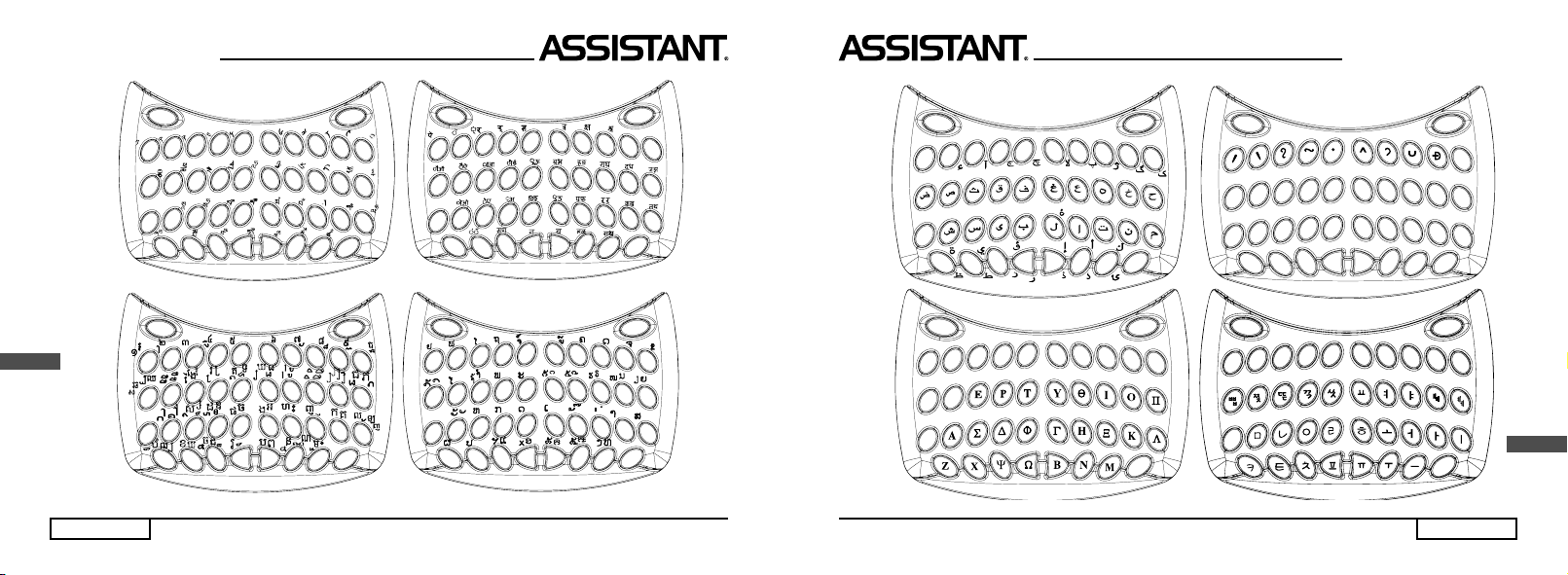
p. 32
.. .YOUR ASSISTANTS
ENG
Tibetan keyboard Hindi keyboard
Cambodian keyboard Laotian keyboard
.. .ВАШІ ПОМІЧНИКИ
стор. 31
УКР
Persian keyboard Vietnamese keyboard
Greek keyboard Korean keyboard
Перська розкладка
клавіатури
В’єтнамська розкладка
клавіатури
Грецька розкладка
клавіатури
Корейська розкладка
клавіатури
Page 33
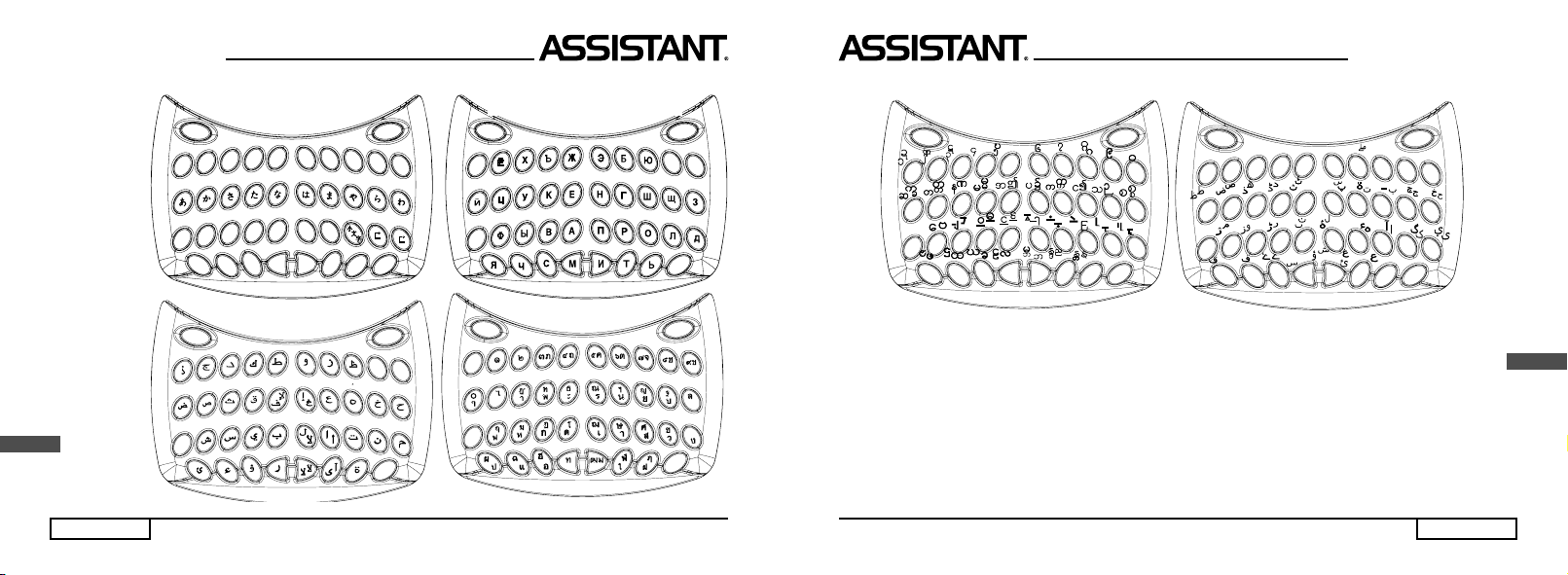
стор. 30
.. .ВАШІ ПОМІЧНИКИ
УКР
Примітки:
Japanese keyboard
Arabic keyboard
Russian / Bulgarian keyboard
Thai keyboard
Японська розкладка клавіатури
Російська/болгарська
розкладка клавіатури
Арабська розкладка
клавіатури
Тайська розкладка
клавіатури
.. .YOUR ASSISTANTS
p. 33
ENG
Bu rm ese ke yb oard Ur du k ey bo ard
Page 34
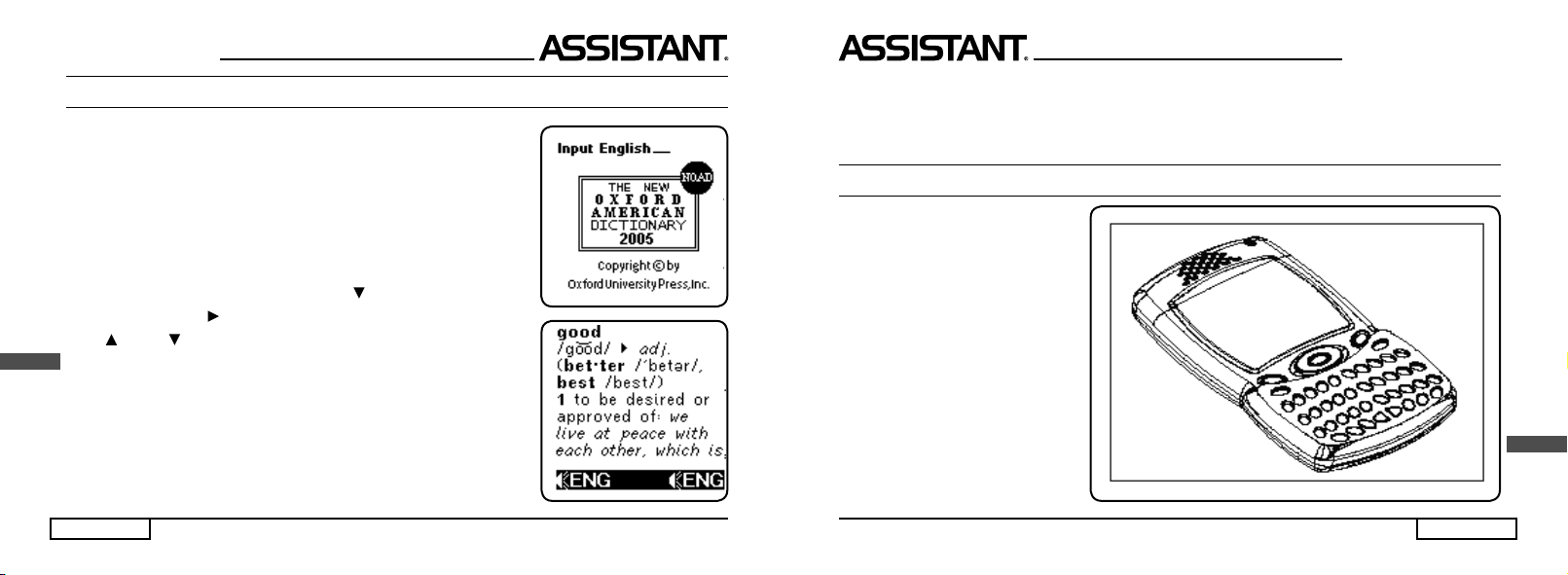
p. 34
.. .YOUR ASSISTANTS
ENG
THE NEW OXFORD AMERICAN DICTIONARY
1. Move the cursor to «Oxford Dict», press [ENTER], display shows:
2. You can only input English under «English Dict. ’ mode, after inputting
the words, press [ENTER] key. The screen shows the words explanation in
«The New Oxford American Dictionary». E. g. input «good», press [ENTER],
display shows:
3. If the content is too long, press «Down» [
] key to see more content,
and press «Right» key [] to see the next page. Press «Page Up/Down key»
[Shift ], [Shift ] key to see the previous or the next word.
4. To enter a new word, just type it in immediately. If the dictionary does
not have the word, it will show the nearest word.
5. The headword of the «The New Oxford American Dictionary» has
voice.
.. .ВАШІ ПОМІЧНИКИ
стор. 29
УКР
27. Введення слів на камбоджійській мові:
Використання алфавітної розкладки дозволить вам набрати більшу частину камбоджійських ієрогліфів. Деякі ієрогліфи вам доведеться набирати за допомогою клавіші [SHIFT] і цифр. Для деяких
знадобиться використовувати [F2] – кнопку введення символів.
РОЗКЛАДКИ КЛАВІАТУРИ (PVC KEY MAP)
Ієрогліфи деяких мов надруковані
на клавіатурі. Якщо ви хочете користуватися цими мовами, звіртеся
з розкладкою.
Page 35
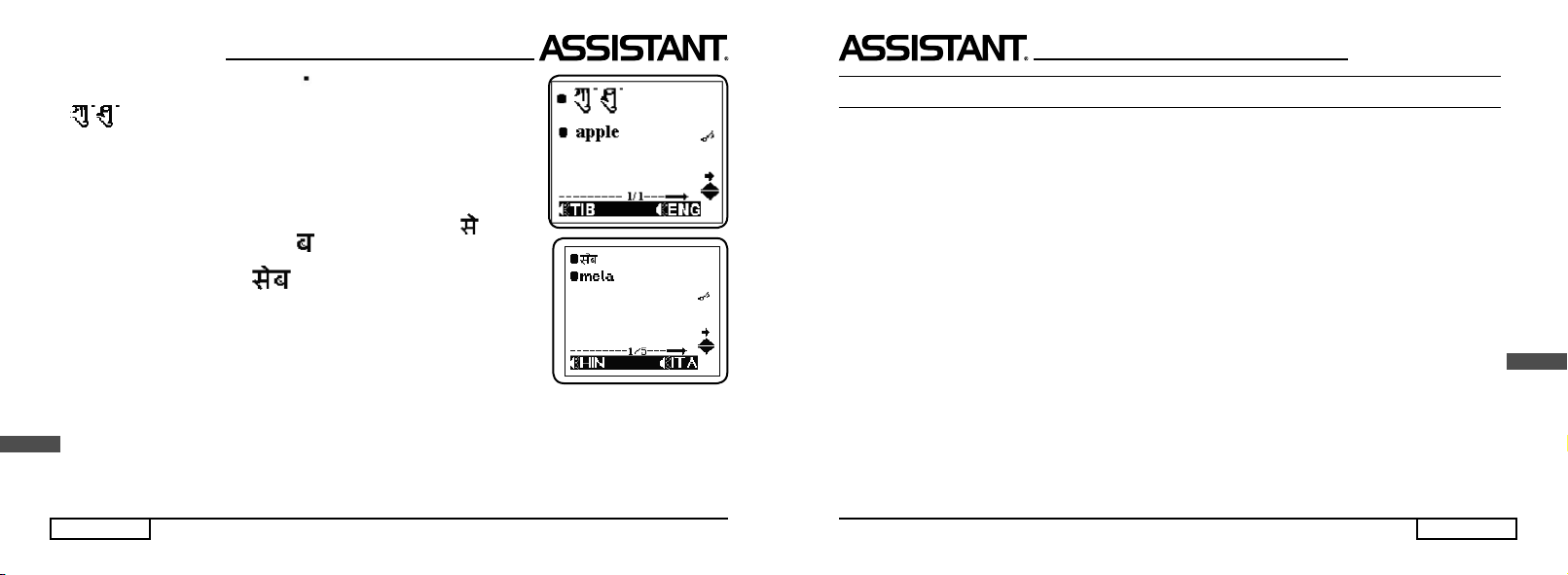
стор. 28
.. .ВАШІ ПОМІЧНИКИ
УКР
4. Натиснувши [j] ви отримаєте [ ].
5. Натиснувши «Введення» [ENTER], ви побачите на екрані слово
[
] Тибету і його переклад на англійську – APPLE, яблуко.
6. Для набору деяких літер вам буде потрібна клавіша введення
символів – [F2].
24. Введення слів на гінді
Клавіатура перекладача аналогічна розкладці клавіатури комп'ютера
для гінді.
Приклад: 1. Натисніть [M], натисніть [S], і ви отримаєте [
].
2. Натисніть [Y] і ви отримаєте [
].
3. Натисніть [ENTER].
4. Ви одержали символ [
] на гінді, і його переклад на італійсь-
ку – mela.
5. Для введення деяких ієрогліфів вам знадобиться клавіша введення
символів – [F2].
25. Введення слів на бірманській мові:
Використання алфавітної розкладки дозволить вам набрати більшу
частину бірманських літер. Деякі літери вам доведеться набирати за допомогою клавіші [SHIFT] і цифр. Для деяких знадобиться використовувати [F2] – кнопку введення
символів.
26. Введення слів на лаоській мові:
Використання алфавітної розкладки дозволить вам набрати більшу частину лаоських ієрогліфів.
Деякі символи вам доведеться набирати за допомогою клавіші [SHIFT] і цифр. Для деяких знадобиться
використовувати [F2] – кнопку введення символів.
.. .YOUR ASSISTANTS
p. 35
ENG
PHRASES TRANSLATION
There are 2300 phrases divided into 16 categories and 147 chapters.
16 Categories and the chapters:
1. COMMUNICATION – Phrases, Thanks, Apology, Asking Again, Basic Question, Saying Hello, Saying
Goodbye, Conversation, Invitation, Expressing Sympathy, Emotion, Quarrel, Congratulations, Phrases
of Love.
2. ACCOMMODATION – Looking for a Hotel, Reservation, Checking in, Front Desk, Room Service, Laundry,
Operator, Problem, Business Centre, Checking Out.
3. MEALS – Looking for a Restaurant, Reservation, Order, Waiter’s Service, Payment, Chinese Food – Beijing
Cuisine, Chinese Food – Shanghai Cuisine, Chinese Food – Szachung Cuisine, Chinese Food – Cantonese Cuisine, Japanese Food, Thai Food, Vietnamese Food, Korean Food, Indian Food, French
Food, Italian Food, Mexican Food, Western Food.
4. SIGHTSEEING – Leaving a Country, In the plane, Entering a Country, Tourist Information, Sightseeing/Tours,
Exchanging Money, Photography.
5. TRANSPORTATION – Airplane, Ship, Train, Under-ground Railway, Taxi, Bus, Car, Map.
6. ENTERTAINMENT – Recreation, Bar, Night Club, Karaoke, Disco, Sauna Bath, Casino,
7. SHOPPING – Looking for a Store, Purchasing, Bargaining, Paying, Clothes/Tailor.
8. EMERGENCY – Asking for Help, Lost/Theft, Sudden Illness/Injury, Symptoms/Diseases, Hospital, Pharmacy.
9. TELECOM/MAIL – Mailing, Telephone, Telegram/Fax/Page.
Page 36

p. 36
.. .YOUR ASSISTANTS
ENG
10. BUSINESS CONVERSATION – Meeting, Payment Terms, Letter of Credit (L/C), Shipment Documents,
General Term of Trade, Interview.
11. BASIC – Numbers, Time, Date/Week/Months, Colors, Figure, Position, Unit.
12. GENERAL KNOWLEDGE – Weather/Geography, Country, City, Vacation Places, Animal, plant, Insect.
13. LIVING – Housing, Electrical Appliances, Furniture, Sleeping Set, Clothing, Shoes/Hosiery/Headgears,
Size/Materials, Toiletry, Cosmetic, Skin Care, Jewelry &Accessories, Souvenirs, Offi ce Appliance,
Tele-communication Products, Tools.
14. FOOD – Beverages, Meat, Vegetable, Sea Food, Daily Food, Bar Snack, Fruit, Meals, Taste, Cooking,
Condiments, Chinese Dessert, Western Dessert, Chinese Snack, Western Snack, Alcoholic beverage, Dinner Set.
15. HUMAN BEING – Family, Education, Occupation, Marriage, Race, Religious, Society, Festival, Zodiac,
Music/Musical Instruments, Chinese Year/ Birth of 12 Animals.
16. SPORT – Ball Games, Water Sport, General Sport, Terms of Games,
Swimming, Golf.
1. Press [MENU], then Press [2] to go to the Phrases mode, displays
main category.
Press the language key to get other language phrase categories (i.
e. press [3] to get to get Polish category, press [1] to go back to English
category.)
.. .ВАШІ ПОМІЧНИКИ
стор. 27
УКР
19. Введення слів на перській мові:
Основна частина потрібних ієрогліфів розташована на розкладці літер клавіатури. Деякі ієрогліфи
знаходяться на клавішах цифр, тому для їх набору слід спочатку натиснути [Shift], а потім – відповідну
клавішу.
20. У тайській мові існує загальне правило для закінчення фраз: при розмові з чоловіком наголос
робиться на «kup», при розмові з жінкою – на «kar». У даному перекладачі як при написанні, так і при озвучуванні перекладу не робиться наголос відповідно до статі респондента. Ми пропонуємо користувачам
самим розставляти акценти відповідно їх статусу.
Введення тайських слів: більшості тайських ієрогліфів відповідають алфавітні клавіші. Деякі
ієрогліфи, як, наприклад, [
], слід спочатку набрати на клавіатурі – натисненням літери [
], а потім
натиснути клавішу введення символів [F2].
21. Введення болгарських слів:
Більшість літер болгарського алфавіту розташована на розкладці літер клавіатури. Деякі літери
знаходяться на клавішах цифр, тому для їх набору слід спочатку натиснути [SHIFT], а потім – відповідну клавішу.
22. Введення слів на мові урду:
Більша частина літер цієї мови знаходиться на алфавітній розкладці клавіатури. Для набору тих букв,
які розташовані на клавішах цифр, слід спочатку натиснути [SHIFT], а потім – відповідну клавішу.
23. Введення слів Тибету:
Введення ієрогліфів Тибету відповідає звичайному методу їх написання.
Приклад:
1. Натисніть клавішу для введення символу, виберіть [
], потім натисніть [u] і пропуск – [SPACE],
і отримаєте [
>
].
2. Натиснувши [j] ви отримаєте [ ].
3 Натиснувши клавішу введення символів, вибравши [
], потім [u] і пропуск ви отримаєте символ [
].
Page 37

стор. 26
.. .ВАШІ ПОМІЧНИКИ
УКР
14. Метод введення японських слів:
Для введення японських слів теж існує два методи. Перший – Катакана, другий, – прямим
шрифтом. Для вибору потрібного методу натисніть [F1]. Наприклад, ви вибрали прямий шрифт
(
ྡྷǶ
ᆓ
), надрукували AKAI, на екрані з'явився напис японською. При натисненні [ENTER] на екрані
з'явиться слово «Red», переклад японського слова на англійську мову.
15. Метод введення корейських слів:
Корейські слова, як правило, складаються з окремих частин. В даному випадку клавіатура пристрою
відповідає корейській розкладці клавіатури комп'ютера. Приклад на англійській клавіатурі:
1. Натисніть
[R], натисніть [K], потім [ENTER]
2. Натисніть [W], натисніть [K], натисніть [D], потім [Enter]
3. Натисніть [Enter]
4. На екрані з'явиться англійський переклад введеного слова – «MOST».
16. Введення грецьких слів:
Розкладка клавіатури пристрою ідентична комп'ютерній розкладці для грецької мови. Просто на-
тискайте потрібну клавішу для набору грецької букви.
17. Введення російських слів:
Більша частина російських літер набирається звичайним натисненням потрібної клавіші на алфавітній розкладці. Деяким російським літерам відповідають клавіші цифр, тому для набору цих літер слід
спочатку натиснути клавішу [SHIFT], а потім – відповідну клавішу з цифрою.
18. Введення арабських слів:
Основна частина арабських ієрогліфів розташована на розкладці літер клавіатури. Деякі ієрогліфи
знаходяться на клавішах цифр, тому для їх набору слід спочатку натиснути [SHIFT], а потім – відповідну
клавішу.
.. .YOUR ASSISTANTS
p. 37
ENG
2. Press «Up/Down key» [ ], [ ] to search your category, e. g. ‘BUSI-
NESS CONVERSATION’.
3. Press [Enter] to «BUSINESS CONVERSATION», you will fi nd there
are 6 chapters.
4. Use «Up/Down» key [
], [ ] to go to your chapters, e. g. SHIPMENT DOCUMENTS, press [Enter]
key, you can see on display the fi rst phrase of «Air waybill».
5. Press numbers keys to get the translation of other languages. E.
g. press [3] to get Polish translation, press [9] key thrice to get Malay
translation.
6. Press «Page Up/Down» key [Shift ], [Shift ] to see the last or
next phrases.
Page 38

p. 38
.. .YOUR ASSISTANTS
ENG
TO HEAR VOICE
1. Press the [F1] key to hear the voice of the language on the top line
of display and the [F2] speak key for the language on the bottom line. E.
g. Input ENG «bookshop», press [ENTER] to get German translation,
display shows:
Press [F1] key you can hear the English voice «bookshop». Press the
[F2] key; you can hear the German voice «buchhandlung».
2. Press [ENTER] key to appear the regulate pronounce volume menu.
Press «Left» or «Right» [], [] key to regulate the volume, then press
[ENTER] key to return to translation menu.
3. The same procedure is used to hear the phrases. Press the [F1] key to hear the Entry Language, the
[F2] key to hear the language of translation.
4. The voice volume can be adjusted to a high level that is clear enough in outdoor environment. However,
a medium voice lever is recommended for general use. To use the translator indoors the best sound can be
obtained by using an earphone (optional accessory).
5. Press [SHIFT] key. When «SHIFT» shows, then press [F1] or [F2] key to continue to pronounce. Translator can read the words and its translation words which are showing on the screen, when fi nished reading
all the words showing on the screen, it can switch to read the next translation of the words, when it fi nishes
reading all the translations of a same word, it switch to the next word automatically, press any key stop it.
.. .ВАШІ ПОМІЧНИКИ
стор. 25
УКР
Наберіть А, Одноразово натисніть [F1], Двічі натисніть [F1],
на екрані з'явиться: на екрані з'явиться: на екрані з'явиться:
13. Метод введення китайських слів:
Для китайської мови існують два методи введення слів. Перший
називається PinYin, другий, – WuBe.
Натисніть клавішу [F1] для введення діакритичних позначок,
і виберіть потрібний вам метод введення китайських слів.
Наприклад, ви вибрали метод введення PinYin (
): при наборі,
наприклад, «ai», на екрані з'являться всі ієрогліфи, які вимовляються
як «ai». Обравши перший і, натиснувши клавішу [1], ви можете його
надрукувати. Скористайтеся клавішею «вправо» [], щоб проглянути
решту ієрогліфів, що вимовляються як «ai».
Page 39
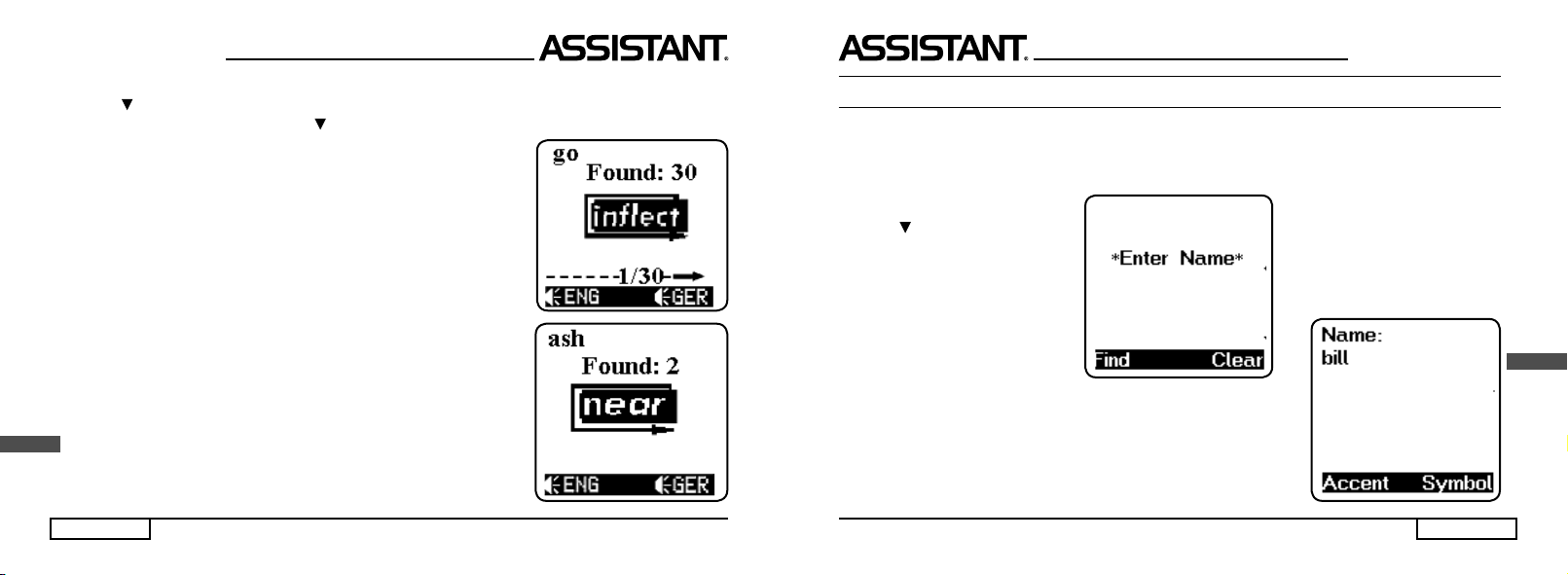
стор. 24
.. .ВАШІ ПОМІЧНИКИ
УКР
6. Якщо повідомлення не вміщується на екран, з'являється символ [
]. Скористайтеся клавішею
«Вниз» [ ] для того, щоб прочитати повідомлення до кінця.
7. Натисніть «Наступна сторінка» [] для перегляду наступної словарної статті.
8. Щоб ввести нове слово, просто наберіть його.
9. Якщо ви хочете ввести слово іншою мовою, натисніть [ESC]
для повернення до вибору початкової мови. Потім скористайтеся
клавішами [1, 2, 3…. і т. д.] для вибору потрібної вам
мови введення.
10. Для європейських мов існує система словесних форм. Наприклад, якщо ви набираєте англійською слово «gone», система може
відшукати кореневе слово «go», і на екрані з'явиться:
11. ПОШУК СЛІВ – якщо слово, яке ви ввели, немає в базі даних
словника, на екрані з'являться слова, найбільш близькі по написанню.
Наприклад, якщо англійською ви набрали слово «asd», буде знайде-
не і виведене на екран найбільш близьке по написанню слово «ash»:
12. Для європейських мов передбачена система введення діакритичних позначок. Для цього натисніть клавішу, що відповідає потрібній
букві, а потім [F1] – клавішу введення діакритичних позначок. На екрані
з'являться різні абетки, і ви зможете вибрати потрібну позначку.
ПРИМІТКА: Діакритичні позначки можна отримати тільки в режимах
тих мов, в яких вони присутні. При натисненні кнопки [F1] при введенні
слова на мовах, де ці діакритичні знаки відсутні, буква на дисплеї залишається незмінною. Приклад: якщо початкова мова – французька:
.. .YOUR ASSISTANTS
p. 39
ENG
USING THE DATABANK
The translator databank allows not only English input but also all the languages of the translator. If you
need to input the other languages, please select your language to be the entry language in SETUP mode.
E. g. If you need to input a Japanese name, you need to set up to Japanese Message.
1. Input your data
1.1 Press [MENU], then press
«Down» [] key to Databank mode,
Press [ENTER], displays shows:
1.2 Type in the name, e. g. «bill», display shows:
Page 40

p. 40
.. .YOUR ASSISTANTS
ENG
1.3 Press [ENTER], display shows: Tel, Type in the number:
Follow the same procedure to input Cellphone, Offi ce Tel, Fax, Ad-
dress, E-mail, Homepage and others. Then press [ENTER] to store the
information.
2. Retrieve your data
2.1 Go to the Databank mode, display shows:
2.2 Press [F1] (Find) then type the full name which you want to re-
trieve.
2.3 Press «Page Up/Down» key [Shift+
], [Shift+ ] you can see the last or next record. In «Enter Name»
screen, press «Page Down» [Shift+ ] to see the fi rst record.
.. .ВАШІ ПОМІЧНИКИ
стор. 23
УКР
2. Якщо ви хочете вибрати іншу мову введення, скористайтеся клавішами перемикання активної
мови.
Наприклад: натисніть [2], щоб вибрати італійську, один раз натисніть [9]
для введення слів на в'єтнамській, двічі
натиснувши [9] ви виберете камбоджій-
ську, тричі натиснувши [9] – малайську,
чотири рази натиснувши [9] ви вибере-
те індонезійську.
3. Натисніть [1]
для введення сло-
ва англійською і надрукуйте слово,
наприклад, «car». Натисніть [ENTER],
на дисплеї з'явиться напис – «Знайдено: 20», і з'явиться переклад тією
мовою, яку ви обрали. Це означає, що знайдено двадцять словарних
статей, що відносяться до «car».
4. Натисніть клавішу «Вправо» [ ] для перегляду решти 19 статей,
що відносяться до слова «car».
5. Якщо ви хочете перекласти те ж слово іншими мовами, скористайтеся кнопками зміни мови перекладу, щоб побачити результат
синхронного перекладу. Наприклад, якщо ви хочете побачити японську,
вам слід двічі натиснути [0].
Page 41
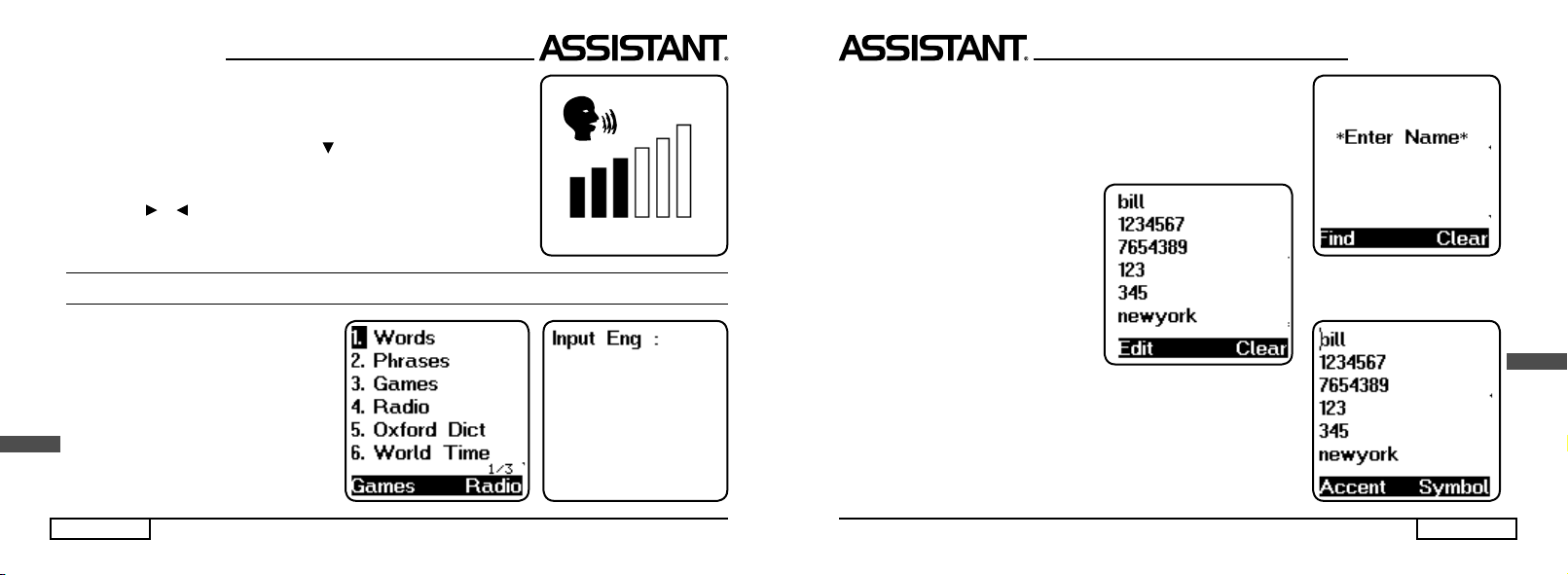
стор. 22
.. .ВАШІ ПОМІЧНИКИ
УКР
7. Гучність озвучування перекладу
Цей пункт настройок дозволяє вам самостійно задати рівень гучності
звукового супроводу слів.
1. Натисніть [7] або клавішу « Вниз» [] для входу в меню настройок
голосового супроводу, потім натисніть [ENTER], і на екрані з'явиться:
2. Для регулювання гучності скористайтеся клавішами «Вліво»
і «Вправо» [] [], потім натисніть «Введення» [ENTER] для повер-
нення
в режим настройок.
РОБОТА З ПЕРЕКЛАДАЧЕМ
Перекладач містить близько 20000
слів і 2300 фраз на кожній з вказаних
мов.
Переклад слів:
1. Натисніть [MENU], потім натисніть
[1] для переходу в режим [WORD] (пе-
реклад слів), на екрані з'явиться – мова
введення – англійська [INPUT ENG]:
.. .YOUR ASSISTANTS
p. 41
ENG
3. Edit the data
3.1 Go to the Databank mode, press [ENTER], display shows:
3.2 Press [F1] (Find), then type the full
name which you want to edit. E. g.:
3.3 Press [F1] (Edit) the display shows the data of the fi rst letter fl ash-
ing.
Page 42

p. 42
.. .YOUR ASSISTANTS
ENG
3.4 Move the cursor by using the «Left» or «Right» [ ], [] key, type in
a new letter, e. g. move the cursor to «i» and type in «o», press [SHIFT],
when «shift» shows in the screen, press [] to delete the «i». Then, press
[ENTER] display shows:
3.5 Press [Y] to confi rm the enter.
4. Deleting the data
4.1 Go to the Databank mode, display shows:
.. .ВАШІ ПОМІЧНИКИ
стор. 21
УКР
5. Контрастність дисплея
16-ти ступеневе регулювання контрастності дисплея дозволить вам
самостійно настроювати контрастність.
5.1 Натисніть [4] в режимі настройок і на екрані з'явиться:
5.2 Клавішею «Вліво» [ ] ви можете зменшити контрастність,
клавішею «Вправо» [ ] – збільшити її.
5.3 Досягши потрібного вам рівня контрастності натисніть «Вве-
дення» [ENTER].
6. Автоматичне відключення пристрою
Перекладач автоматично відключається, якщо впродовж певного періоду часу не була натиснута жодна клавіша. Цей період часу ви можете
встановити самостійно, в проміжку від 1 до 15 хвилин. У даному пункті
меню настройок ви можете задати час автоматичного відключення
пристрою в межах вказаного періоду часу (1 – 15 хвилин).
6.1. Натисніть 5 в режимі настройок і на екрані з'явиться:
6.2. Перекладач налаштований на автоматичне вимкнення
при простоюванні протягом 5 хвилин. Натисніть клавішу «Вліво» []
для зменшення часового інтервалу або клавішу « Вправо» [] для його
збільшення. У верхній частині дисплея ви можете побачити задану
вами кількість хвилин.
6.3. Для підтвердження зміни настройок натисніть «Введення»
[ENTER].
Page 43
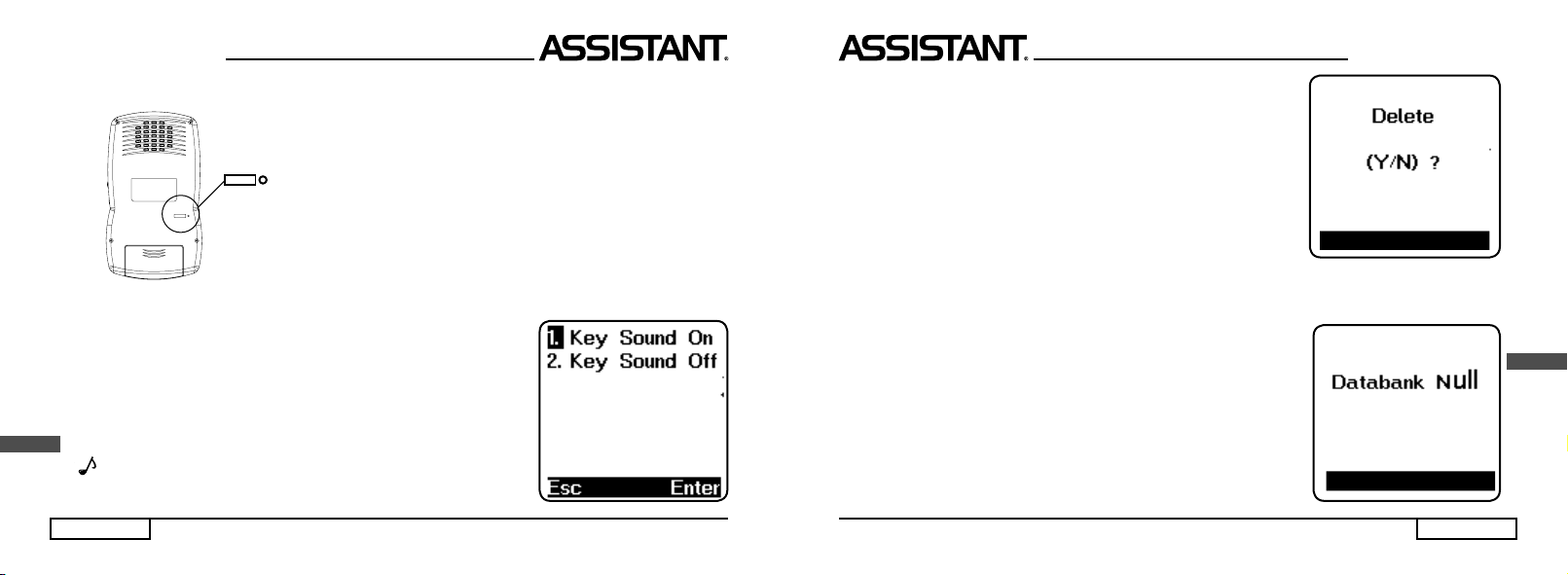
стор. 20
.. .ВАШІ ПОМІЧНИКИ
УКР
ПРИМІТКА: якщо на екрані, за невідомих причин, з'явиться незвичайне повідомлення, ви можете
перезавантажити пристрій.
Для того, щоб перезавантажити пристрій, вам знадобиться тонкий,
загострений предмет, яким слід натиснути кнопку Reset у вказаному
отворі.
4. Звуковий супровід натискання кнопок
Ви можете задати або відмінити звуковий супровід натискання
кнопок на клавіатурі.
4.1. Натисніть [3] для настройки звукового супроводу. На екрані
з'явиться:
4.2. Для включення звукового супроводу натисніть 1. Позначка
«
» на екрані засвітиться, показуючи, що натиснення клавіш супро-
воджуватиметься звуковим сигналом.
RESET
RESET
.. .YOUR ASSISTANTS
p. 43
ENG
4.2 To delete data, you must fi nd the data, then press [F2] key (Clear)
display shows:
4.3 Answer by pressing either [Y] for «YES» or [N] for «NO», after which the translator will return to the
next data.
If you want to delete all data, you can press [F2] key (Clear) in «Enter Name» screen.
4.4 At this stage, when you press [F2] key (Clear), display fl ashes to
confi rm data is deleted.
Page 44

p. 44
.. .YOUR ASSISTANTS
ENG
LOCAL TIME/WORLD TIME/CALENDAR
1. Local time
1.1 In the main menu, move the cursor to «Local time», press [ENTER],
display shows:
1.2 The icon «§» that appears means Local Time.
1.3 You can also press [F1] or [F2] to have the Calendar and World
Time display.
2. World time
2.1 In the main menu, move the cursor to «World time», press [ENTER],
display shows:
2.2 The icon «
”
» means World Time. Search for a city by pressing the
«Up» []) or «Down» [] key or type in the fi rst letter of the cities name.
The display will show the time of that city.
2.3 Press [F2] will return to Local Time Display.
.. .ВАШІ ПОМІЧНИКИ
стор. 19
УКР
3.3 Натисніть [Ввод], на дисплеї з'явиться повідомлення: «Забло-
кувати? Так/Ні» (LOCK (Y/N))?
3.4. Натисніть «Y» – «так» для підтвердження пароля, «N» – «ні»
для відміни.
3.5 Якщо ви вибрали «Y» і підтвердили використання пароля,
то кожного разу при зверненні до нотатника вам доведеться вводити
пароль, для чого на екрані з'являтиметься:
3.6. Якщо ви введете вірний пароль, вам
відкриється доступ до но-
татника. При введенні невірного пароля на екрані з'явиться напис
«INVALID» – «Невірний пароль», і вам буде запропоновано ввести
пароль ще раз.
3.7. Для того, щоб відмінити встановлений пароль, виберіть в Меню
настройок пункт «Установка пароля» (PASSWORD).
3.8. Введіть свій пароль, «A1B1C1», натисніть «введення» і на екрані
з'явиться:
3.9 Натисніть «Y» – «так» для того, щоб підтвердити зняття пароля,
на екрані з'явиться напис «Розблоковано» (UNLOCKED), пароль буде
відмінений і пристрій повернеться до попереднього меню.
3.10 Якщо ви забудете свій пароль, вам доведеться перезавантажити
свій перекладач. В цьому випадку дата і інші введені дані будуть втрачені і повернуться до значень,
заданих за умовчанням, вам доведеться встановлювати їх заново.
Page 45

стор. 18
.. .ВАШІ ПОМІЧНИКИ
УКР
3. Пароль
Ввівши свій особистий пароль, ви можете захистити доступ до інформації у вашому нотатнику.
Перед введенням пароля переконайтеся, що ви його запам'ятаєте, інакше інформація, що знаходиться
у вашому нотатнику, буде заблокована, поки ви не перезавантажите
пристрій.
3.1 В режимі настройок підведіть курсор до пункту «Установка
пароля» (PASSWORD) і натисніть «Введення», або просто
натисніть
[2], щоб задати свій пароль. На екрані з'явиться:
3.2. Введіть свій пароль (не більше 6 знаків, наприклад – A1B2C3),
і на екрані з'явиться:
.. .YOUR ASSISTANTS
p. 45
ENG
3. Calendar
3.1 Press [F1] in Local Time mode or press down key to go to the Calen-
dar mode, display shows:
3.2 To see the calendar, select any day with the keys [], [ ]; select
any month with the [ ], [] keys.
3.3 Press [F2] will returns to Local Time Display.
DAILY ALARM
1. In the main menu, move the cur-
sor to «Alarm», press [ENTER] displays
shows:
2. Press [1] to go to Alarm 1, display
shows:
Page 46

p. 46
.. .YOUR ASSISTANTS
ENG
3. Press [1] to select Alarm On, display shows:
4. Press «Up» [
] or «Down» [ ] key to set up your time, e. g. 11:15.
Move «RIGHT» [] key to set minute, display shows:
5. Press [ENTER] to confi rm the setting, The alarm will then sound at your desired time. Press any key
to stop the tone.
)WG)RXIV
%PEVQ3R
.. .ВАШІ ПОМІЧНИКИ
стор. 17
УКР
2.2 Формат відображення часу
2.2.1 Натисніть [2] щоб настроїти формат відображення часу, на-
приклад американський формат місяць/число/рік, або європейський
формат число/місяць/рік, 12-ти або 24-х годинну систему відображення
часу. На екрані з'явиться:
2.2.2 Використовуючи клавіши «Вліво» [ ] і «Вправо» [ ] виберіть
зміни. Наприклад, натисніть клавішу «Вправо» [] для того, щоб змінити
формат дати на DD/MM (дата/місяць). Потім натисніть клавішу «Вниз»
[] і «Вправо» [], щоб вибрати дванадцятигодинний формат (12-НР)
відображення часу. Натисніть «Введення» [ENTER] для підтвердження
установок і повернення в меню установок часу.
2.3. Літній час
Якщо ви знаходитеся в країні
, в якій здійснюється перехід на літній час, то ви можете включити
перехід на літній час в настройках вашого перекладача. При цьому час автоматично зсуватиметься
на годину вперед.
2.3.1 Натисніть клавішу [3] в меню настройок часу, і на екрані
з'явиться:
2.3.2 Натисніть [1], щоб включити автоматичний перехід на літній
час.
2.3.3 Натисніть [2], щоб відключити автоматичний перехід на літній
час.
2.3.4 Якщо перехід на літній час включений, то на дисплеї в режимі
місцевого часу ви зможете побачити позначку [ ].
Page 47

стор. 16
.. .ВАШІ ПОМІЧНИКИ
УКР
2. Настроювання часу
2.1 Встановлення часових значень
2.1.1 Натисніть [1], щоб встановити значення часу. На екрані
з’явиться:
2.1.2 Натисніть [1] або «Введення» [ENTER] для того, щоб встанови-
ти значення часу. На екрані з'явиться місцевий час. У лівому нижньому
кутку ви побачите позначку « », яка означає режим місцевого часу.
У пристрої задано 360 назв міст. Ви можете задати один з них, і по ньому
відлічуватиметься ваш місцевий час.
2.1.3 Для вибору потрібного вам міста ви можете використовувати
клавіші «Вгору» [] і «Вниз» [
], або надрукувати першу літеру потрібної назви, починаючи пошук з неї. Наприклад, натисніть «N» для того,
щоб знайти Нью-Йорк: на екрані з'явиться список міст, назви яких
починаються з цієї літери. Натискайте клавішу «Вниз» [] доти, поки
не з'явиться напис «New York».
2.1.4 Для того, щоб задати потрібні вам значення часу і дати,
скористайтеся клавішами «Вправо» [] і «Вліво» []. Наприклад,
вам потрібно змінити дату на 04-28-2007, а час на 12:30. Для цього
пересуньте курсор клавішею «Вправо» [ ], щоб виділити значення
місяця, а потім скористайтеся клавішею «Вгору» [], змінюючи цифри
до появи потрібної – [4].
2.1.5 Аналогічним чином, пересуваючи курсор клавішею «Вправо» []
до значень дати, року і часу, ви можете задати їм потрібні значення.
2.1.6 Натисніть « Введення» [ENTER] для підтвердження установок,
і на екрані з'явиться попереднє меню.
.. .YOUR ASSISTANTS
p. 47
ENG
USING THE CALCULATOR
You can use the Translator to do standard arithmetic calculations, memory calculations and percent
calculations. It calculates up to 12 digits.
1. Enter to calculator mode, display shows:
2. Standard calculation, [+], [-], [x], [÷].
3. Press [F1] or [M] to go to the memory calculation.
[M+] – to total a calculation and add the total to memory.
[M-] – to total a calculation and subtract the total from the value in memory.
[MR] – to recall or display the value in memory.
[MC] – to clear the memory.
4. Press [F2] or [AC] to clear display and calculation.
Page 48
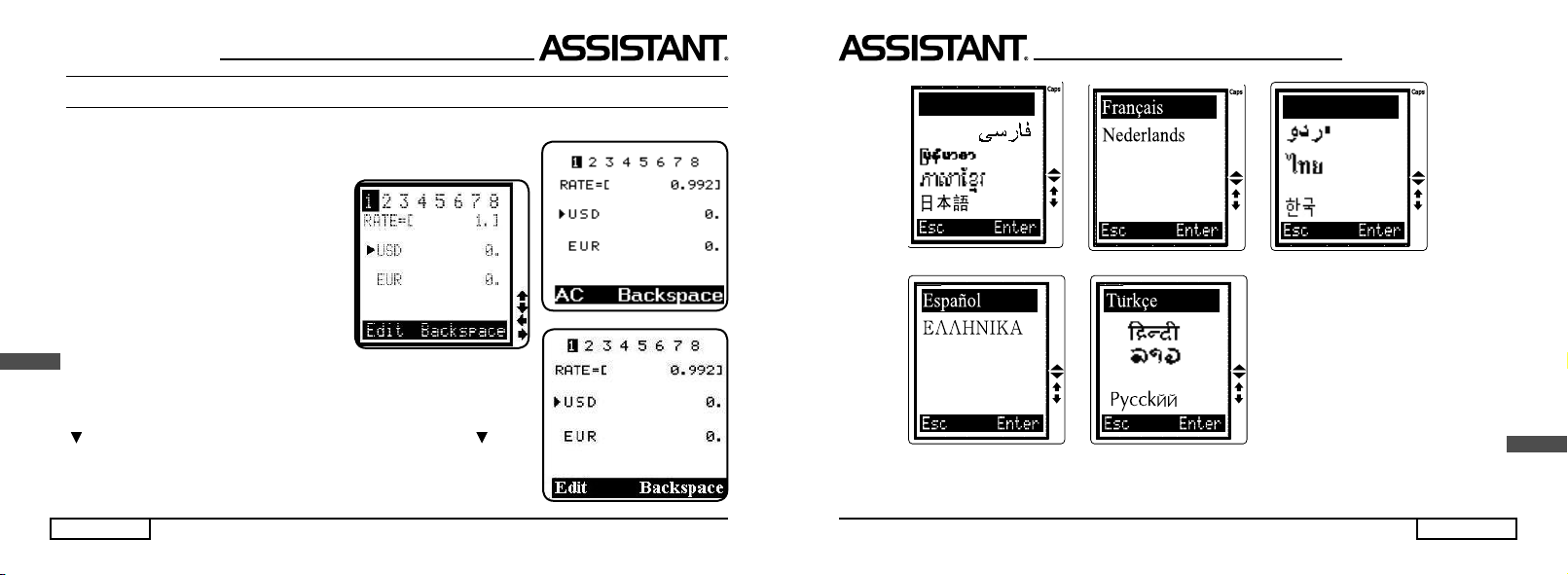
p. 48
.. .YOUR ASSISTANTS
ENG
USING THE CURRENCY CONVERSION
The translator can convert between 8 user-programmed currencies and your own denomination.
1. Setting the currency and exchange rates
1.1 In the main menu, move cursor the «Currency», press [ENTER],
display shows:
1 – CURRENCY ONE RATE – EXCHANGE
RATE
USD – US Dollars EUR – EURO Dollars
1.2 Press [FI] (Edit), the exchange rate
is fl ashing.
1.3 Change the exchange rate by typing in
a new rate, e. g. US dollar one approximately
equals to 0.9920 EUR.
1.4 Press [ENTER] to confi rm the setting.
1.5 To change a currency name, e. g. change EUR to CHF. Press
[F1] (Edit) to make the exchange rate fl ash, and then press «DOWN» key
[] to move the fl ashing to the currency USD, press «DOWN» key [] once
more to move to EUR.
1.6 Type in the new currency CHF instead of EUR.
1.7 Press [ENTER] to confi rm the setting.
.. .ВАШІ ПОМІЧНИКИ
стор. 15
УКР
Оберіть потрібну Вам мову та натисніть «Ввод» [ENTER] для підтвердження зміни настройок.
Slovenský
Slov
Svensk
Melayu
Lietuviu
Indonesian
Magyar
Hrvatski
Suomi
Cam
Bur
Latviešu
Page 49

стор. 14
.. .ВАШІ ПОМІЧНИКИ
УКР
vešu
– камбоджійська,
᮹ᴀ䁲
– японська,
Français
– французька,
Nederlands
– голландська,
Slovenský
– словацька,
Slov
– словенська,
Svensk
– шведська,
Lietuviu
– литовська, – мова урду,
– тайська,
Melayu
– малайська,
– корейська,
Espaňol
– іспанська,
– грецька,
Magyar
– угорська,
Hrvatski
– хорватська,
Suomi
– фінська,
Türkçe
– турецька,
– гінді,
– лаоська,
Indonesian
– індонезійська,
ΡУССКЙЙ
– російська.
Dansk
Romanian
Norsk
Eesti
.. .YOUR ASSISTANTS
p. 49
ENG
1.8 The translator programs the following 8 currencies, you can make your own denomination according
to above procedure. Use «Left & Right» [ ], [◄] key to move to view other currencies.
1 – USD>EUR (Euro) 2 – USD>GBP (Great British Pound)
3 – USD>RMB (Chinese Ren Min Bi) 4 – USD>JPY (Japanese Yen)
5 – USD>KRW (Korean Won) 6 – USD>TAB (Tha i Baht)
7 – USD>CAD (Canadian Dollar) 8 – USD>AUD (Australian Dollar)
2. Converting currency
2.1 Enter the «Currency», display shows:
2.2 Type in the amount, e. g.
USD 1,000, display shows:
Page 50
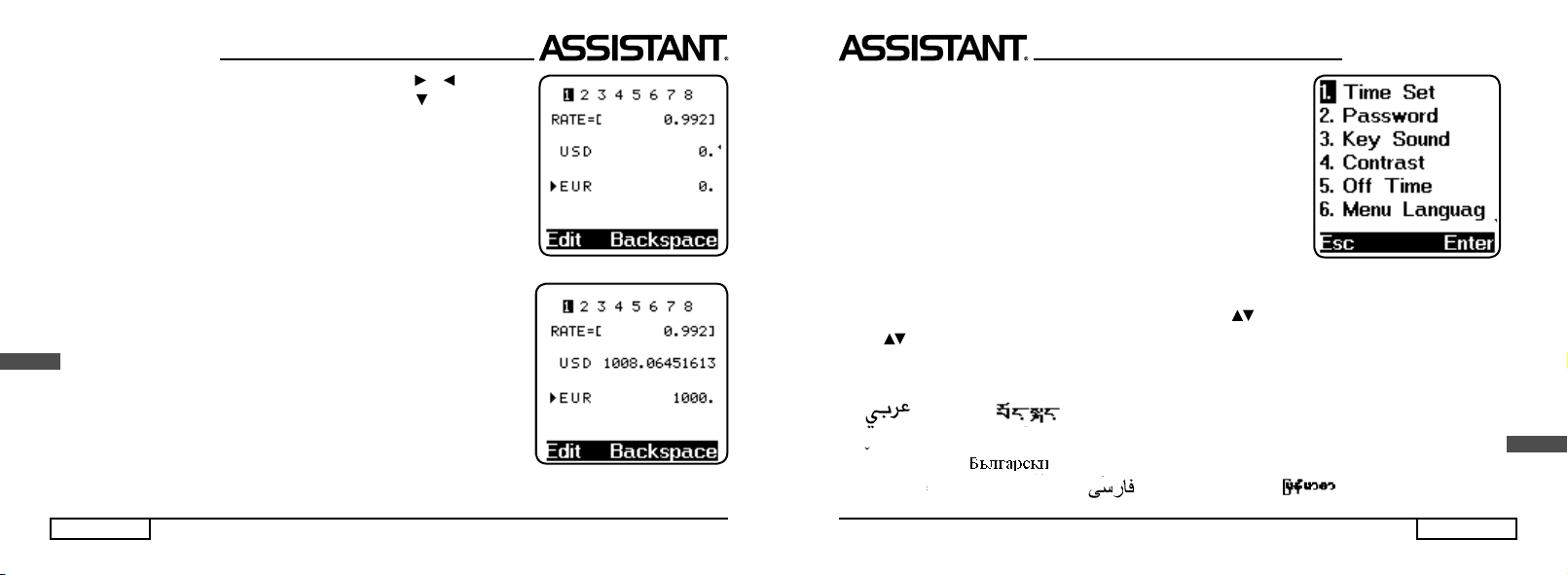
p. 50
.. .YOUR ASSISTANTS
ENG
2.3 To make currencies inverse, press Up or Down [ ], [] key. E. g.
To fi nd EUR to what amount of US Dollars. Press Down [] key, the arrow
will go down to EUR.
2.4 Type in 1000, display shows:
(i. e. EUR1000=USD 1008.064516129)
2.5 To clear display for next calculation, press [F2] or [Backspace].
.. .ВАШІ ПОМІЧНИКИ
стор. 13
УКР
Натисніть [Е] для переходу в меню настройок. На екрані
з'явиться:
Натисканням клавіш від 1 до 7, або клавіші [ВВОД] виберіть функ-
цію, яку бажаєте настроїти.
1. Меню вибору мови
Ви можете вибрати одну з 40 мов і встановити її для введення повідомлень. Натисніть [6] щоб
настроїти меню мов. Скористайтеся клавішами «Вгору/вниз» [ ] або «попередня/наступна сторінка» –
[Shift] [ ] для вибору потрібної вам мови, після чого натисніть «Введення» [ENTER] для підтвердження.
English
– англійська мова повідомлення,
Italiano
– італійська,
Polski
– польська,
Românian
– румунська,
Dans
k
– данська,
Eesti
– естонська,
– арабська,
– мова Тибету,
Việ
t
– в’єтнамська,
խ
֮
– китайська,
Deutsch
– німецька,
Português
– португальська,
Čský
– чеська,
– болгарська,
Norsk
– норвезька,
Latviešu
=
– латвійська; латиська,
– перська (іранська),
– бірманська,
Page 51

стор. 12
.. .ВАШІ ПОМІЧНИКИ
УКР
НАСТРОЙКИ
В цьому режимі ви можете задати основні настройки вашого при-
строю. У меню настройок доступні різні опції.
Натисніть [MENU] і на дисплеї
з’явиться наступне:
Скористайтеся клавішами [Shift] [] (наступна сторінка) для пере-
ходу до інших пунктів основного меню.
.. .YOUR ASSISTANTS
p. 51
ENG
USING THE METRIC CONVERSION
The translator can convert from one type of measurement to another. The following 8 related pairs are
built-in the unit and they can be inversed: °C (Celsius) to °F (Fahrenheit), M (Meter) to F (Feet), CM (Centimeter) to IN (Inch), L (Liter) to GL (US Gallon), L (Liter) to BG (British Gallon), KG (Kilogram) to LB (Pound),
G (Gram) to OZ (Ounce) and A (Are) to AC (Acre).
1. Enter to «Metric», display Shows:
2. Press [1] to go into Metric
Conversion mode.
Page 52
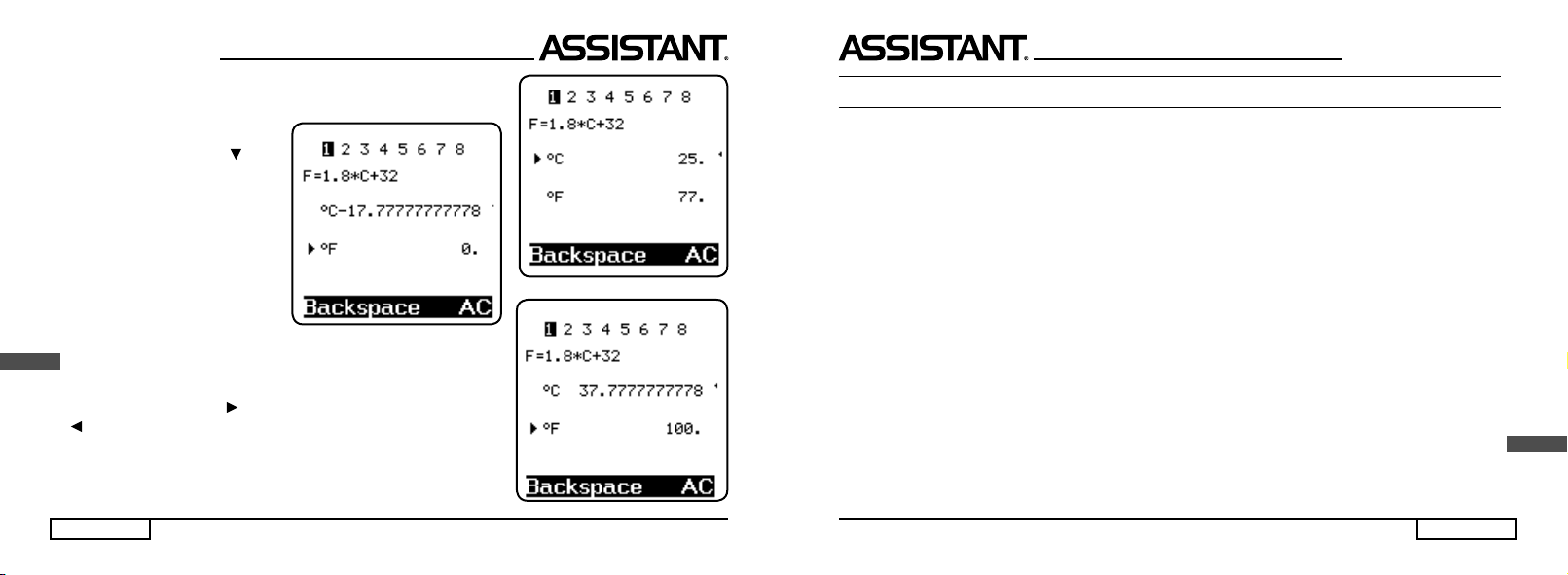
p. 52
.. .YOUR ASSISTANTS
ENG
3. Enter the amount, e. g. 25°C, press 25, display shows, from Celsius
to Fahrenheit, i. e. 25°C = 77°F.
4. To convert from Fahrenheit
to Celsius, press «Down» [ ], key
to move to °F, display shows:
5. Enter the amount, e. g. 100°F, type 100, display shows:
(i. e. 100°F = 37.7777777778°C)
6. Press «Right» key [] to see other conversions, and «Left» key
[] to return.
7. The other types of measurement conversions use the same
format as above.
8. Press [ESC] to return to select conversion screen.
.. .ВАШІ ПОМІЧНИКИ
стор. 11
УКР
РОБОТА ПРИСТРІЮ
Перш ніж починати роботу з пристроєм, будь ласка, уважно прочитайте цю інструкцію і дотримуйтеся
правил експлуатації, вказаних в ній. Збережіть цю інструкцію для подальшого використання.
Ввімкнення вашого перекладача – щоб включити пристрій, натисніть клавішу [ON/OFF].
При включенні пристрій завжди починає роботу в тому режимі, який був вибраний під час останнього відключення. Наприклад
, якщо перед виключенням пристрою ви перевели його в режим
калькулятора, то в цьому режимі і буде розпочата робота при подальшому включенні.
Перекладач автоматично відключається, якщо впродовж певного періоду не була натиснута жодна
клавіша. Ви можете вибрати тривалість цього періоду часу в проміжку від 1 до 15 хвилин. Перейдіть
в режим настройок, [SET UP], виберіть номер п'ятий, «час відключення», і ви можете задати пристрою
«час автоматичного відключення» вручну.
Page 53

стор. 10
.. .ВАШІ ПОМІЧНИКИ
УКР
Опис символів на дисплеї
Caps Показує, що активовано режим великих
літер
Shift Показує, що активовано перемикання
регістру
Показує, що пристрій в позиції «LOCK»,
та очікує пароль
Показує, що встановлен сигнал бу-
дильника
Показує, що активовано сигнал клавіа-
тури
Показує, що елементи живлення
розряджені
Показує, що у вас є можливість використовувати кнопки перегляду сторінок
для перехода до інших сторінок.
Вказує на можливість використання
кнопок пересування курсору ВЛІВО
и ВПРАВО для подальшого перегляду
інформації.
Вказує на можливість використання
кнопок пересування курсору ВГОРУ
та ВНИЗ для подальшого перегляду
інформації.
Standard
Display area
Status bar
with symbols
)2+74%
GEV
GSGLI
Function Bar
Основна зона
дисплея
Шпальта з позначка-
ми поточного стану
дисплея
Панель функцій
.. .YOUR ASSISTANTS
p. 53
ENG
USING THE SIZE CONVERSION
You can use the translator to convert to international sizes. The following 4 subjects are built-in to the unit: Women Clothes, Men Shirt, Women
Shoes and Men Shoes.
1. Enter to «Sizes», display shows:
2. Use «Up or Down» [
], [] key to select the desired subject. E. g.
«Women Shoes». Press [ENTER], display shows:
3. User «Left or Right» [ ], [], arrow key to see other conversion.
4. Press [ESC] to return to select conversion screen.
Page 54

p. 54
.. .YOUR ASSISTANTS
ENG
FM RADIO
Enter to radio, display shows:
Press «Right» key [] to change stations, press «Left» key [] to go
to last station.
Press [F] to input frequency and fi nd a channel.
Press [S] to save current channel.
Press [C] to choose a channel you saved.
Press [F1] exit RADIO, back to MENU.
Press [M] minimize RADIO, back to MENU, but radio continues.
You can listen radio and use trans/play games together.
ATTENTION: the effect of using the radiogram to listen to programs, lies on
the broadcasting station which cover range in the specifi c area.
FM radiogram uses the earphone as in antenna, so you need to put in
the earphone to make sure the radiogram works properly.
Press [S] in radio, display shows:
When you plug in antenna, the speaker can voice
but earphone without; plug in earphone, the earphone
voice, and speaker without.
.. .ВАШІ ПОМІЧНИКИ
стор. 9
УКР
свічуються чорним, що відповідають функціональним клавішам. Нижче наведено, як слід ними
користуватися:
ІГРИ GA РАДІО
Натисніть
для входа
в меню ігр
Натисніть
для
активації
радіо
ДІАКРИТИЧНІ
ЗНАКИ
СИМВОЛИ
Для вводу
діакритичних
знаків
Для вводу
різноманітних
символів
Діє як клавіша [ESC]
(вихід)
Діє як клавіша
[ENTER]
(ввод)
МІСЦЕВИЙ ЧАС
Для входу в режим
місцевого часу
ЗНАЙТИ ОЧИСТИТИ
Використовується
в Нотатнику
для пошуку
збережених
даних
Використовується
в Нотатнику
для очищення
пам'яті
КАЛЕНДАР
СВІТОВИЙ
ЧАС
Виводить
на екран
календар
Для входу
в режим світового
часу
Використовується
як клавіша [SPEAK]
для голосового озвучування теперішньої
мови, позначення якої
виведено на екран.
Page 55

стор. 8
.. .ВАШІ ПОМІЧНИКИ
УКР
б) [SHIFT] [] використовується для переходу до попередньої/ наступної сторінки, як і клавіша
[Page Up/Down].
в) [SHIFT] і клавіша [
] виконують функцію клавіши [Backspace], [SHIFT] і клавіша [] використо-
вуються для видалення даних.
10. [SPACE] – Пробіл, для інтервалу між словами.
11. [LANGUAGE KEYS]
а) натисніть цю клавішу для перекладу іншими мовами.
б) натисніть цю клавішу для переходу в режим калькулятора.
12.
а) [BS] – [BACKSPACE] Використовується для видалення останніх введених даних.
б) У режимі
редагування використовується, як клавіша [ВЛІВО]. Пересуває курсор в ліву сторону.
в) Клавіша [ВГОРУ] Використовується для пересування курсору вгору.
г) Клавіша [ВПРАВО] Використовується для пересування курсору праворуч.
д) У режимі редагування використовується для видалення. Використовується
для видалення повідомлення.
є) Клавіша [ВНИЗ] Використовується для пересування курсору вниз. При одночасному
натисканні клавіши [SHIFT] використовується для перегортування
сторінок.
ФУНКЦІОНАЛЬНІ КЛАВІШІ
Функціональні клавіши перекладача використовуються для керування системою, аналогічно
клавішам меню мобільного телефону. У нижній частині дисплея знаходяться дві ділянки, які під-
a
b
c
d
e
f
:
.. .YOUR ASSISTANTS
p. 55
ENG
Press [F1] and [F2] key select channel number, then [ENTER], save
current channel to channel number.
Press [C] can choose a channel already saved, display shows:
Press [F1] and [F2] keys to select a channel by number, press [ENTER]
and now you can listen to the channel you selected. Press [F] to input
frequency.
Input channel frequency, then
[ENTER], you can listen the channel
you input.
If your input is out of 76.0-108.0 band,
display shows:
Page 56

p. 56
.. .YOUR ASSISTANTS
ENG
GAMES
8 games of intelligence, including Sudoku, Kakuro, Decoder, Totem Pole,
24, Mines, Number Slide and Number Puzzle.
Sudoku
1. Enter «Games», display shows:
2. Press [1] to go to the game of Sudoku.
3. Game rule:
Press [], [
], [ ], [], key to move the cursor, input number 1-9 in the
empty box. You should follow the following rules:
1. The digits 1,2,3,4,5,6,7,8,9 should exist in every row.
2. The digits 1,2,3,4,5,6,7,8,9 should exist in every column.
3. The digits 1,2,3,4,5,6,7,8,9 should exist in every 3×3 box.
The number on the bottom of the LCD denotes the place of the
current box, mark «?» denotes the box is empty, mark «√» denotes
your input is right. Mark «×» denotes your input is incorrect. If you
fi nish, press [ENTER] you can see the results. If right, display
show «√√√».
Press [F2] to get answer.
Press [ESC] exit SUDOKU.
.. .ВАШІ ПОМІЧНИКИ
стор. 7
УКР
1. [ON/OFF]
:
а) Кнопка ввімкнення/вимкнення. Перекладач автоматично відключається,
якщо ви не натиснули жодної кнопки в інтервалі часу від 1 до 15 хвилин (будь
ласка, виберіть час автоматичного відключення (від 1 до 15 хвилин) в режимі
налаштування).
б) Підсвічування. Щоб ввімкнути підсвічування, натисніть і утримуйте кнопку
[ON/OFF] протягом 1-2 секунд.
2. [REC]
– кнопка запису. Натисніть її для запису повідомлення тривалістю до 16 секунд. Ви мо-
жете записувати як особисті повідомлення, так і ваші вправи у вимові слів.
3. [PLAY] – кнопка відтворення. Натисніть для прослуховування записаного повідомлення.
4. [MENU] – Натисніть для входу в головне меню.
5. [F1] – функціональна клавіша 1, використовуйте цю клавішу для активації функцій, і, відповідно,
для роботи з панеллю функцій.
6. [F2] – функціональна клавіша 2, так само, як і функціональна клавіша 1, використовується
для активації функцій.
7. [ESC] – натисніть цю клавішу для повернення до попередньої сторінки (меню).
8. [ENTER] – а) натисніть цю клавішу для входу в режим словника.
б) натисніть цю клавішу для збереження даних в режимі нотатника.
в) натисніть цю клавішу для підтвердження змін в режимі установок.
г) натисніть цю клавішу для того, щоб задати гучність.
9. [SHIFT]
а) використовується для зміни регістра, набору великих літер замість рядкових.
Page 57

стор. 6
.. .ВАШІ ПОМІЧНИКИ
УКР
ПРИЗНАЧЕННЯ КНОПОК
.. .YOUR ASSISTANTS
p. 57
ENG
Kakuro
1. Press [2] or down key [ ] to the game mode.
2. Game rules:
Press [], [], [ ], [], key to move the cursor, input number 1-9 in the empty box. You should follow
the following rules:
2.1 In the row, use the numbers 1-9 to fi ll the successive blank squares to fulfi ll the condition that the
several numbers adds up to the left number.
2.2 In the column, use the numbers 1-9 to fi ll the successive blank squares to fulfi ll the condition that the
several numbers add up to the upper number.
2.3 The same number cannot exist in the succes-
sive blank square.
The mark «?» denotes the box is empty; mark «√»
denotes your input is correct.
Press [SPACE] to delete your input number.
If you finish, press [ENTER] you can see the
results. If correct, display show «√√√».
Press [F2] to get answer.
Press [ESC] exit.
NOTE: It is very important to note that a proper Kakuro puzzle has only 1 unique solution, and it will always
have a logical way of reaching it, there should be no guesswork needed.
Page 58
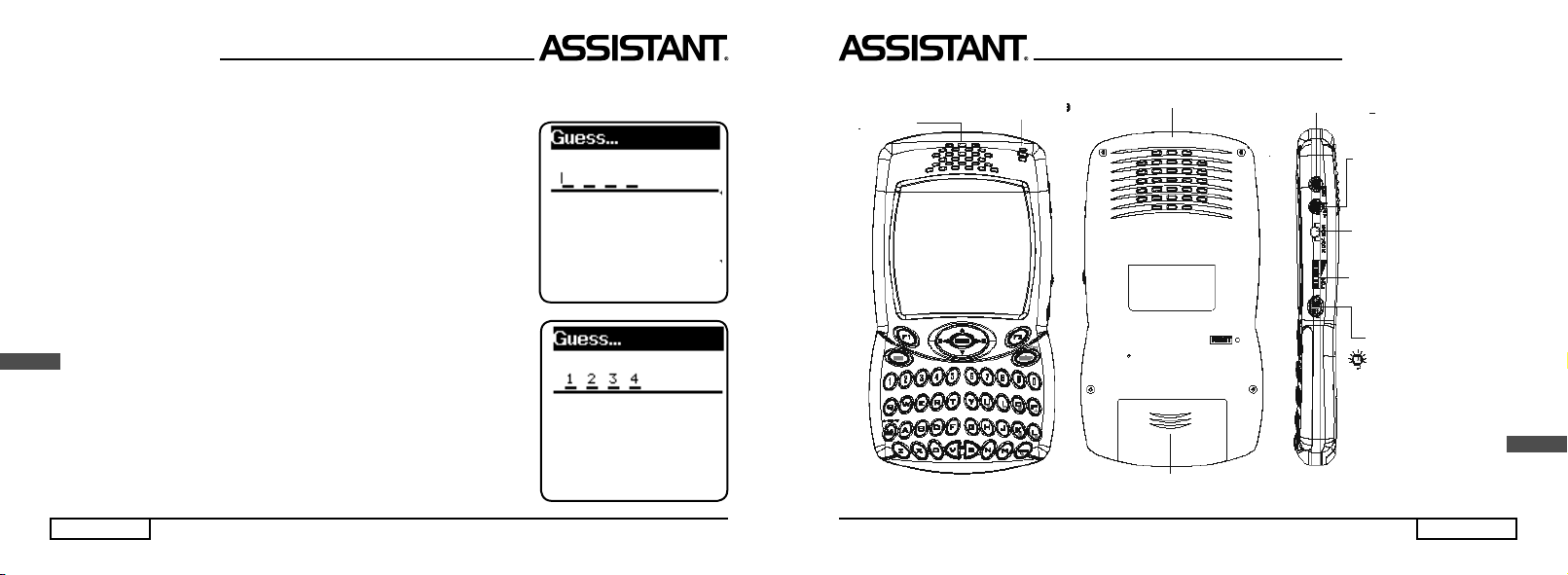
p. 58
.. .YOUR ASSISTANTS
ENG
Decoder
This is a mind blowing game. Type four numbers in the correct sequence. You have eight tries, so use
them wisely.
1. Select Decoder to go to the game mode. Display shows:
2. Input four different numbers, e. g. 1234,display shows:
.. .ВАШІ ПОМІЧНИКИ
стор. 5
УКР
Мікрофон
Динамік
Динамік
Кришка відсіку елементів живлення
Кнопка запису – натисніть
для запису повідомлення
Натисніть
для прослуховування
записаного
повідомлення
Для вибору
гучності або
настройки радіо
Кнопка ввімкнення/
вимкнення
Для ввімкнення
підсвічування
натисніть кнопку
ввімкнення/
вимкнення і
утримуйте її
1-2 секунди
Роз'єм
для навушників
Page 59

стор. 4
.. .ВАШІ ПОМІЧНИКИ
УКР
15. Графічний дисплей 120 х 240 крапок.
16. АВТОМАТИЧНЕ ВІДКЛЮЧЕННЯ ЖИВЛЕННЯ дозволяє вам економити ємкість елементів жив-
лення, інтервал для відключення перекладача ви можете встановити в межах від 1 до 15 хвилин.
Перекладач працює від двох батарей типу «ААА». При розрядженні елементів живлення на дисплеї
з'являється зображення [ ]. При появі такого зображення слід негайно замінити батареї. Термін
служби залежить від елементів живлення, які використовуються. Ми рекомендуємо:
– Проводити заміну обох елементів живлення кожні 3 місяці.
– Дотримуватись полярності.
– Не суміщати батареї різних типів.
– Ніколи не суміщати старі елементи живлення з новими.
– Не залишати розряджених батарей у відсіку елементів
живлення.
ЗАМІНА ЕЛЕМЕНТІВ ЖИВЛЕННЯ
– Вимкніть пристрій. Не натискайте кнопок в процесі заміни елементів живлення.
– Відкрийте кришку відсіку елементів живлення відповідно до напряму, вказаного
стрілкою. Вилучіть старі батареї і встановіть два нові елементи живлення.
– Переконайтеся в надійності контакту між батареями і металевими пластинами
відсіку джерела живлення.
– Закрийте кришку відсіку джерела живлення.
RESET
.. .YOUR ASSISTANTS
p. 59
ENG
3. Press [ENTER], display shows: 1 1234:1A2B
4. The result 1A2B means that one of the numbers is in the correct posi-
tion and two numbers are correct, thought not in correct position.
A: correct number and position.
B: correct number, but incorrect position.
5. You can press [ESC] to get the answer immediately when you are
playing the game.
6. If you cannot fi nd the code during eight attempts, the display will
show the correct answer. After this, press any key to continue, or the [ESC]
key to exit.
Totem Pole
The aim of the game is to slide the tower from left to right in as few
moves as possible. In doing so, you are only allowed to put a smaller stone
on a bigger one.
1. Select the Totem Pole game.
2. Pressing the [ENTER] key moves the hand icon.
Pressing the «Left/ Right» [
], [], key can move the fi rst dish bellow
the hand icon.
3. The counter turns to 0 initially. Once you move the fi gure, its value
adds 1 automatically, when the fi gure reach to 9999, then return to 0.
Page 60

p. 60
.. .YOUR ASSISTANTS
ENG
4. Press [ESC] key to exit the game.
24
Select the 24 game. Display shows:
Follow the clue showing one operation formula, in order to calculate
the result of 24.
Mines
The object of Mines is to locate all the mines as quickly as possible with-
out uncovering any of them. If you uncover a mine, you lose the game.
1. Select the Mines game, display shows:
2. You can use [
], [], [ ], [], key and press [ENTER] to uncover
the square.
3. If a number appears on a square, it indicates how many mines are in
the eight squares that surround the numbered one.
4. To mark a square you suspect contains a mine, press [F2] again.
5. Just press [ESC] to return to exit and return to the main page.
.. .ВАШІ ПОМІЧНИКИ
стор. 3
УКР
ХАРАКТЕРИСТИКИ
1. Ваш перекладач перекладає з 40 мов; в середньому кожна мова містить 20000 слів і 2300
фраз.
2. Голосовий супровід, синхронне озвучування перекладу на 40 мовах.
3. Головне меню підтримує 40 мов, мовою введення Ви можете вибрати будь-яку з цих сорока
мов.
4. Новий Оксфордський Американський словник.
5. Вбудований НОТАТНИК дозволить Вам зберігати імена, телефонні номери і
нотатки.
6. 12-ти розрядний КАЛЬКУЛЯТОР дозволить Вам здійснювати стандартні арифметичні операції,
проводити обчислення відсотків, здійснювати операції із застосуванням пам'яті.
7. Режим МІСЦЕВОГО ЧАСУ відображає Вашу місцеву дату і час. Сигнал БУДИЛЬНИКА Ви настро-
юєте вручну. Є можливість вибору європейського або американського формату подання дати і 12-ти
або 24-х годинного формату відображення часу, а також можливість переходу на літній час.
Стор 2
8. СВІТОВИЙ ЧАС відображає дату і час в будь-якому з 360 найбільших міст світу.
9. КОНВЕРТЕР ВАЛЮТ використовується для виконання взаємного перерахунку валют відповідно
до 8 встановлюваних Вами курсів.
10. ПЕРЕРАХУНОК РОЗМІРІВ автоматично здійснює 8 різних типів перерахунку.
11. FM радіо.
12. ІГРИ.
13. КОНТРАСНІСТЬ ДИСПЛЕЯ дозволить Вам вибрати один з 16 ступенів яскравості.
14. ОСОБИСТИЙ ПАРОЛЬ дозволить Вам заблокувати доступ до НОТАТНИКА.
Page 61

стор. 2
.. .ВАШІ ПОМІЧНИКИ
УКР
РОЗМОВНИК ......................................................................................................................................35
ОЗВУЧУВАННЯ ПЕРЕКЛАДУ ............................................................................................................38
НОТАТНИК ........................................................................................................................................... 39
РЕЖИМ МІСЦЕВОГО ЧАСУ/РЕЖИМ СВІТОВОГО ЧАСУ/КАЛЕНДАР ...........................................44
БУДИЛЬНИК .......................................................................................................................................45
ВИКОРИСТАННЯ ФУНКЦІЙ КАЛЬКУЛЯТОРА .................................................................................47
ПЕРЕРАХУНОК ВАЛЮТ .....................................................................................................................48
МЕТРИЧНІ ПЕРЕТВОРЕННЯ ............................................................................................................. 51
ПЕРЕРАХУНОК РОЗМІРІВ ОДЯГУ І ВЗУТТЯ ...................................................................................53
FM РАДІО ............................................................................................................................................54
ІГРИ ......................................................................................................................................................56
ЗАПОБІЖНІ ЗАХОДИ
Дякуємо за вибір нашого перекладача. Щоб забезпечити безпроблемне функціонування пристрою,
ми рекомендуємо Вам наступне:
1. Оберігайте пристрій від контакту з водою, піском або пилом.
2. Не піддавайте пристрій надмірному тиску або згинанню, це може пошкодити рідкокристалічний
дисплей.
3. Ніколи не використовуйте розчинники або інші хімічні рідини для очищення пристрою.
4. Ніколи не ремонтуйте пристрій самостійно. Збережіть цю інструкцію для подальшого вико-
ристання.
.. .YOUR ASSISTANTS
p. 61
ENG
Number Slide
The aim of the game is to place in order the numbers 1 to 9 in the big square in as few moves as possible.
In the uppermost row the numbers «123» should appear, in the middle «456» and on the bottom «789».
1. Select the Number Slide game, the display shows:
2. Press Up Down Left Right [ ], [], [], [], keys to change the four fi gures in the square frame.
3. Press [ENTER] key to move, the numbers in the small square clockwise. Press [Space] key to move
them counter clockwise.
4. The counter turns 0 initially, press once the [ENTER] key or the
[SPACE] key, its value adds 1 automatically, when the fi gure reach to 9999,
then returns to 0.
5. Press [ESC] key to exit the game.
Page 62

p. 62
.. .YOUR ASSISTANTS
ENG
Number Puzzle
The aim of the game is to place the order the numbers 1 to 8 in order,
the big square in as few moves as possible. In the uppermost row the
numbers «123» should appear, «456» in the middle and «78 SPACE»
on the bottom.
1. Select the Number Puzzle game mode, display shows:
2. Press «Up Down Left Right» [
], [], [], [], keys to move the
fi gure.
3. The counter turns 0 initially, move once fi gures, its value adds 1
automatically, when the fi gure reach to 9999, then return to 0.
4. You can press [ESC] key exit the game.
Follow the correct operating procedures; we sincerely hope, that you will enjoy
your new translator.
.. .ВАШІ ПОМІЧНИКИ
стор. 1
УКР
ЗМІСТ
ЗАПОБІЖНІ ЗАХОДИ ...........................................................................................................................2
ХАРАКТЕРИСТИКИ ..............................................................................................................................3
ЗАМІНА ЕЛЕМЕНТІВ ЖИВЛЕННЯ ......................................................................................................4
ПРИЗНАЧЕННЯ КНОПОК .....................................................................................................................6
ФУНКЦІОНАЛЬНІ КЛАВІШІ .................................................................................................................8
Опис символів на дисплеї ............................................................................................................... 10
РОБОТА ПРИСТРІЮ ...........................................................................................................................11
НАСТРОЙКИ .......................................................................................................................................12
1. Меню вибору мови ......................................................................................................................13
2. Настройки часу ............................................................................................................................ 16
3. Пароль ..........................................................................................................................................18
4. Звуковий супровід натискання кнопок .......................................................................................20
5. Контрастність дисплея ................................................................................................................ 21
6. Автоматичне відключення пристрою .......................................................................................... 21
7. Гучність озвучування перекладу ........................................................................................... 22
РОБОТА З ПЕРЕКЛАДАЧЕМ
.............................................................................................................22
РОЗКЛАДКИ КЛАВІАТУРИ (PVC Key map) ......................................................................................29
НОВИЙ ОКСФОРДСЬКИЙ СЛОВНИК АМЕРИКАНСЬКОЇ АНГЛІЙСЬКОЇ ..................................... 34
Page 63

стр. 62
.. .ВАШИ ПОМОЩНИКИ
РУС
Цифровая головоломка
Цель игры разместить цифры от 1 до 8-ми по порядку в ячейках квадрата, сделав при этом минимальное количество ходов.
В верхнем ряду должны быть цифры «123», в среднем – «456»,
а в нижнем – «78 свободная ячейка».
1. Выберите Цифровую головоломку в игровом режиме, на дис-
плее появится:
2. Вы можете передвигать цифру с помощью
кнопок [ ], [],
[], [].
3. Изначально количество очков равно 0. Как только вы двигаете
цифру, к количеству очков прибавляется 1. Когда количество очков
достигает значения 9999, оно снова обнуляется.
4. Для выхода из игры нажмите [ESC] .
Придерживайтесь рекомендаций приведенных в этой инструкции,
мы искренне надеемся, что вам понравится Ваш новый электронный переводчик.
.. .IHREN ASSISTENTS
s. 1
DEU
GEHALT
VORSICHTSMASSNAHMEN ...................................................................................................................2
CHARAKTERISTIKEN ............................................................................................................................3
AUSWECHSELN DER SPEISUNGSELEMENTE .....................................................................................4
KNÖPFEBESTIMMUNG ..........................................................................................................................6
FUNKTIONSTASTEN ..............................................................................................................................8
Symbolbeschreibung auf dem Bildschirm ...........................................................................................10
ANLAGEFUNKTIONIEREN ................................................................................................................... 11
EINSTELLUNGEN .................................................................................................................................12
1. Menü der Spracheauswahl ............................................................................................................. 13
2. Zeiteinstellung ................................................................................................................................16
3. Kennwort .......................................................................................................................................18
4. Tonbegleitung des Knöpfedrückens ................................................................................................ 20
5 Bildschirmkontrast ........................................................................................................................... 21
6. Automatisches Ausschalten der Einrichtung ....................................................................................21
7. Lautstärke der Übersetzungsvertonung ..........................................................................................22
ARBEIT MIT DEM SPRACHFÜHRER .................................................................................................... 22
TASTATURVERTEILUNG (PVC Key map) ............................................................................................ 29
NEUES OXFORDER WÖRTERBUCH DER AMERIKANISCHEN ENGLISCHEN SPRACHE ..................34
Page 64
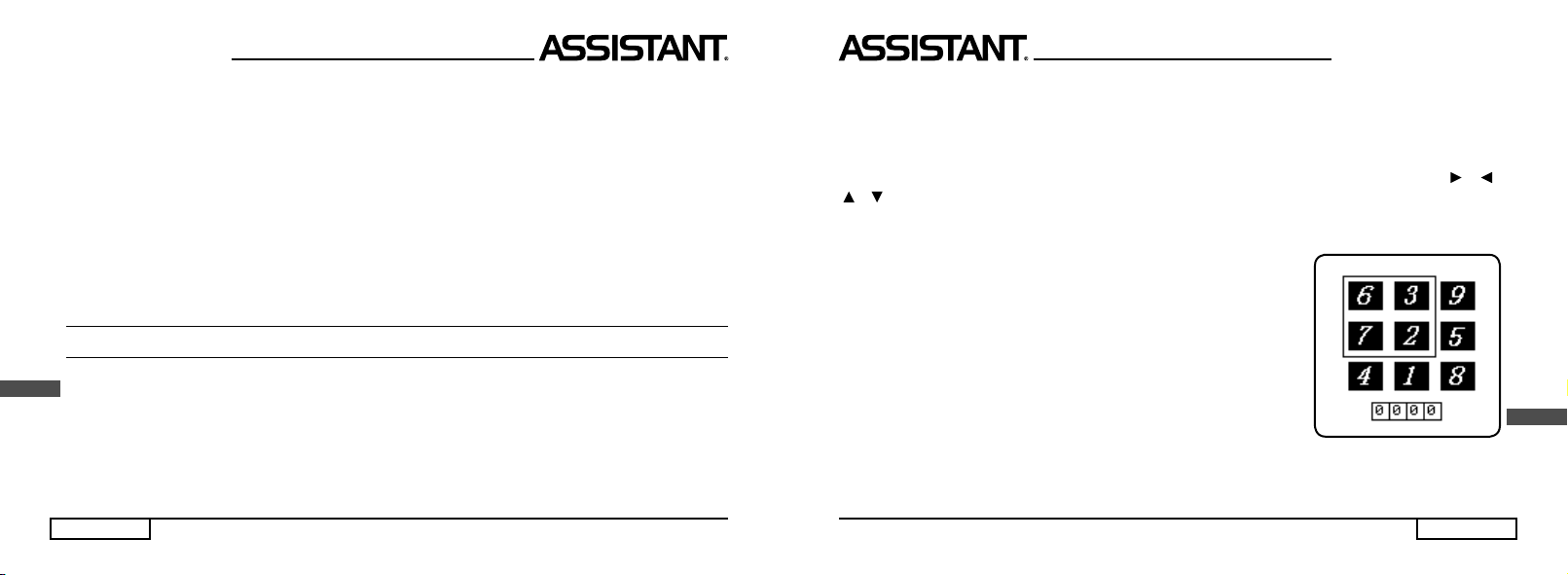
s. 2
.. .IHREN ASSISTENTS
DEU
SPRACHFÜHRER .................................................................................................................................35
VERTONUNG DER ÜBERSETZUNG ....................................................................................................38
NOTIZBUCH .........................................................................................................................................39
BETRIEB DER ORTS-WELTZEIT/ KALENDER .....................................................................................44
WECKER ..............................................................................................................................................45
VERWENDUNG DER RECHNERSFUNKTION ......................................................................................47
WÄHRUNGSUMRECHNUNG ................................................................................................................ 48
METRISCHE UMWANDLUNGEN ..........................................................................................................51
GRÖSSENUMRECHNUNG DER KLEIDUNG UND SCHUHE ................................................................53
FM RADIO .............................................................................................................................................54
SPIELE .................................................................................................................................................56
VORSICHTSMASSNAHMEN
Wir danken Sie für Auswahl unseres elektronischen Sprachführers. Um den problemlosen Betrieb unseres
Sprachführers zu gewährleisten, empfehlen wir Ihnen folgendes:
1. Schützen Sie die Einrichtung von der Einwirkung des Wassers, des Sandes und des Staubes.
2. Schützen Sie die Einrichtung von dem übermässigen Druck oder Beugung, das kann den kristallin-
fl üssigen Bildschirm beschädigen.
3. Verwenden Sie nie Lösungsmittel oder andere chemische Flüssigkeiten für Reinigung der Einrichtung.
4. Reparieren Sie die Einrichtung nie selbsständig. Erhalten Sie diese Anleitung für weitere Verwendung.
.. .ВАШИ ПОМОЩНИКИ
стр. 61
РУС
Девятка
Цель игры разместить цифры от 1 до 9-ти по порядку в большом квадрате с ячейками, сделав
как можно меньше перестановок. В верхнем ряду должны быть цифры «123», в среднем – «456»,
а в нижнем – «789».
1. Выберите игру Девятка, на дисплее появится следующее:
2. Вы можете передвигать маленький квадрат по полю с цифрами с помощью кнопок [ ], [ ],
[
], [].
3. Нажимая [ENTER] вы можете передвигать цифры в маленьком квадрате в направлении хода
часовой стрелки. Нажатие пробела двигает цифры против часовой стрелки.
4. Изначально количество очков равно 0. Как только вы нажимаете
[ENTER] или пробел к количеству очков прибавляется 1. Когда количество очков достигает значения 9999, оно снова обнуляется.
5. Для выхода из игры нажмите [ESC].
Page 65

стр. 60
.. .ВАШИ ПОМОЩНИКИ
РУС
4. Для выхода из игры нажмите кнопку [ESC].
24
Выберите игру 24. На дисплее появиться:
Следуйте за подсказками, которые показывают по одной формуле
за раз, так чтобы в результате у вас получилось число 24.
Сапер
Цель игры обнаружить все мины как можно быстрее, и при этом
не подорвать ни одну из них. Если вы
подорвете мину, это означает
конец игры.
1.Выберите игру Сапер на дисплее появится:
2. Вы можете передвигать курсор с помощью кнопок [ ], [ ], [ ],
[], и открывать ячейки нажимая [ENTER].
3. Если в ячейке появляется число, то оно означает количество
минут, которые находятся в восьми ячейках, окружающих ячейку
с числом.
4. Чтобы отметить ячейку, в которой по вашему пониманию нахо-
дится мина снова нажмите кнопку [F2].
5. Для выхода из игры и возвращения на главную страницу просто
нажмите [ESC].
.. .IHREN ASSISTENTS
s. 3
DEU
CHARAKTERISTIKEN
1. Unser Sprachführer übersetzt aus 40 Sprachen; jede Sprache enthält etwa 20000 Wörter und 2300
Phrasen.
2. Stimmbegleitung und Synchronvertonung auf 40 Sprachen.
3. Das Hauptmenü unterstützt 40 Sprachen, als Eingabesprache können Sie jede aus 40 Sprachen
auswählen.
4. Neues Oxforder Amerikanisches Wörterbuch.
5. Das eingebaute NOTIZBUCH ermöglicht das Speichern der Namen, Telefonnummer und Notizen.
6. 12-digitaler RECHNER erfüllt Standardrechnungsoperationen, Prozentberechnungen, Operationen
mit Verwendung des Speichers.
7. Ortszeitbetrieb zeigt Ihre örtliche Zeit und Datum. Das Weckerssignal installieren Sie manuell. Sie haben
Möglichkeit des Auswahls des amerikanischen oder europäischen Formates der Datumdarstellung oder des
12 – oder 24-Stundenformat der Zeitdarstellung, und auch Möglichkeit des Überganges auf Sommerzeit.
8. WELTZEIT stellt Datum und Zeit in jeder aus 360 grössten Weltstädte dar.
9. WÄHRUNGSUMRECHNUNG dient für Ausführung der gegenseitigen Währungsumrechnung laut den
8 eingesetzten Währungskursen.
10. GRÖSSENUMRECHNUNG ermöglicht automatisch 8 verschiedene Umrechnungen.
11. FM Radio.
12. SPIELE.
13. KONTRAST (LIGHT/DARK DISPLAY) des Bildschirmes ermöglicht den Auswahl einen aus 16 Helligkeitsgraden.
14. PERSÖNLICHES SCHLÜSSELWORT ermöglicht das Sperren des NOTIZBUCHESZUGRIFFES.
Page 66
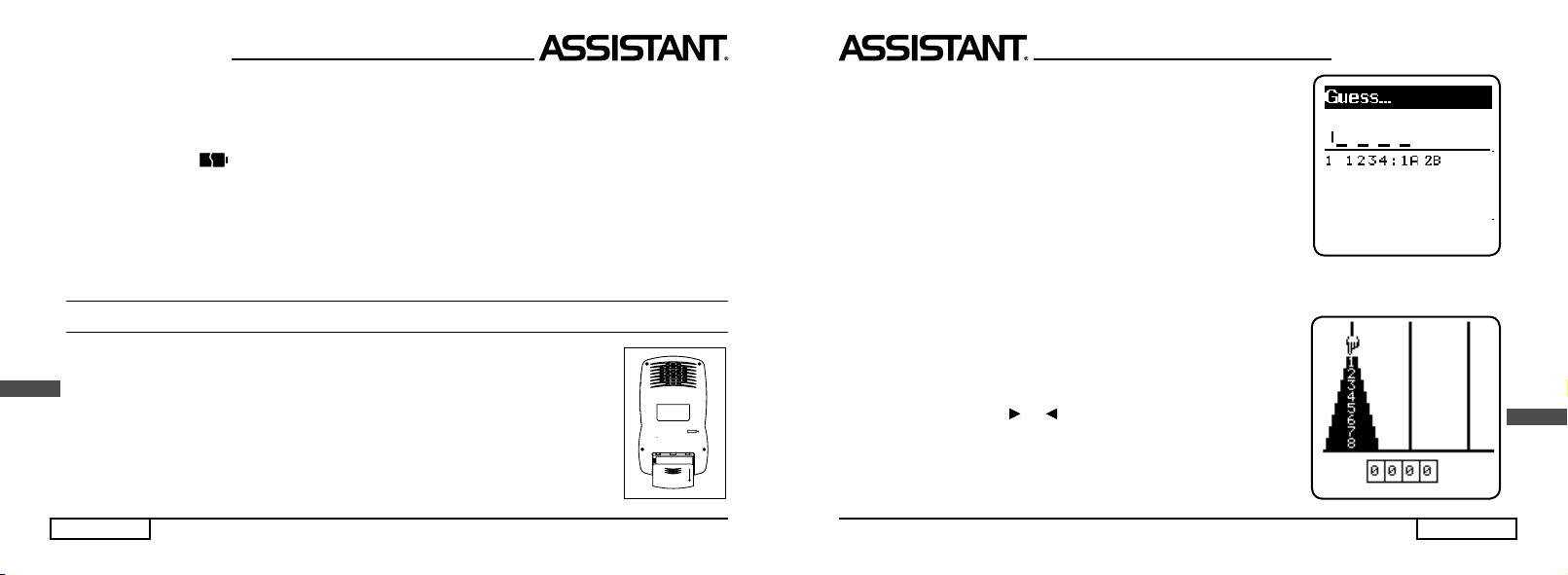
s. 4
.. .IHREN ASSISTENTS
DEU
15. Graphischer Bildschirm 120x240 dots.
16. AUTOMATISCHES AUSSCHALTEN DER STROMGUELLE spart Batterienladung. Sie können Zeit
einstellen, in deren Laufe automatisches Ausschalten der Einrichtung von 1 bis 5 Minuten erfolgt.
Der Sprachführer arbeitet von 2 Batterien des Typs AAA. Als Batterien entladen, erscheint auf dem Bild-
schirm den Eintrag [ ]. In diesem Fall wechseln Sie sofort Stromelemente aus.
Die Betriebszeit der Einrichtung hägt von den verwendbaren Batterien ab, deshalb empfehlen wir Ihnen:
– Wechseln Sie jede 3 Monate beide Speisungselemente aus.
– Beachten Sie die Polarität der Speisungselemente.
– Verwenden Sie gleichzeitig nie Batterien der verschiedenen Typen.
– Verwenden Sie gleichzeitig nie alte und neue Batterien.
– Lassen Sie nie entladene Batterien im Batterienfach.
AUSWECHSELN DER SPEISUNGSELEMENTE
– Schalten Sie die Einrichtung aus. Drücken Sie keine Knöpfe beim Wechsel der
Speiseelemente.
– Öffnen Sie den Deckel des Batterienfaches gemäss der Zeigersrichtung. Ziehen
Sie alte Batterien aus und legen Sie 2 neue Speisungselemente laut der Polarität ein,
die im Batterienfach angezeigt ist.
– Prüfen Sie Kontaktsicherheit der Batterien und Blechplatten des Batterienfaches.
– Schliessen sie den Deckel des Batterienfaches.
RESET
.. .ВАШИ ПОМОЩНИКИ
стр. 59
РУС
3. Нажмите [ENTER], на дисплее появится надпись: 1 1234:1A2B
4. Результат 1A2B означает что одна из цифр правильная и нахо-
дится на правильном месте, а две цифры правильные, но находятся
не на своих местах.
A: правильная цифра и позиция.
B: правильная цифра, но неправильная позиция.
5. Во время игры вы можете нажать [ESC], чтобы сразу получить
ответ.
6. Если за 8 попыток вам не удастся найти ответ, то он появится
на дисплее автоматически. После этого нажмите любую кнопку чтобы
продолжить игру, или [ESC] для выхода.
Ханойская башня
Цель игры переместить башню с левой колонки в правую, сделав
при этом как можно меньше ходов. Разрешено только ставить меньшие
бруски на большие.
1. Выберите игру Ханойская башня.
2. Нажатие кнопки [ENTER] передвигает курсор в виде значка ла-
дони. Нажатиями кнопок [ ] и [] вы можете двигать первый брусок,
над которым находится ладонь.
3. Изначально количество очков равно 0. Как только вы двигаете
брусок, к количеству очков прибавляется 1. Когда количество очков
достигает значения 9999, оно снова обнуляется.
Page 67
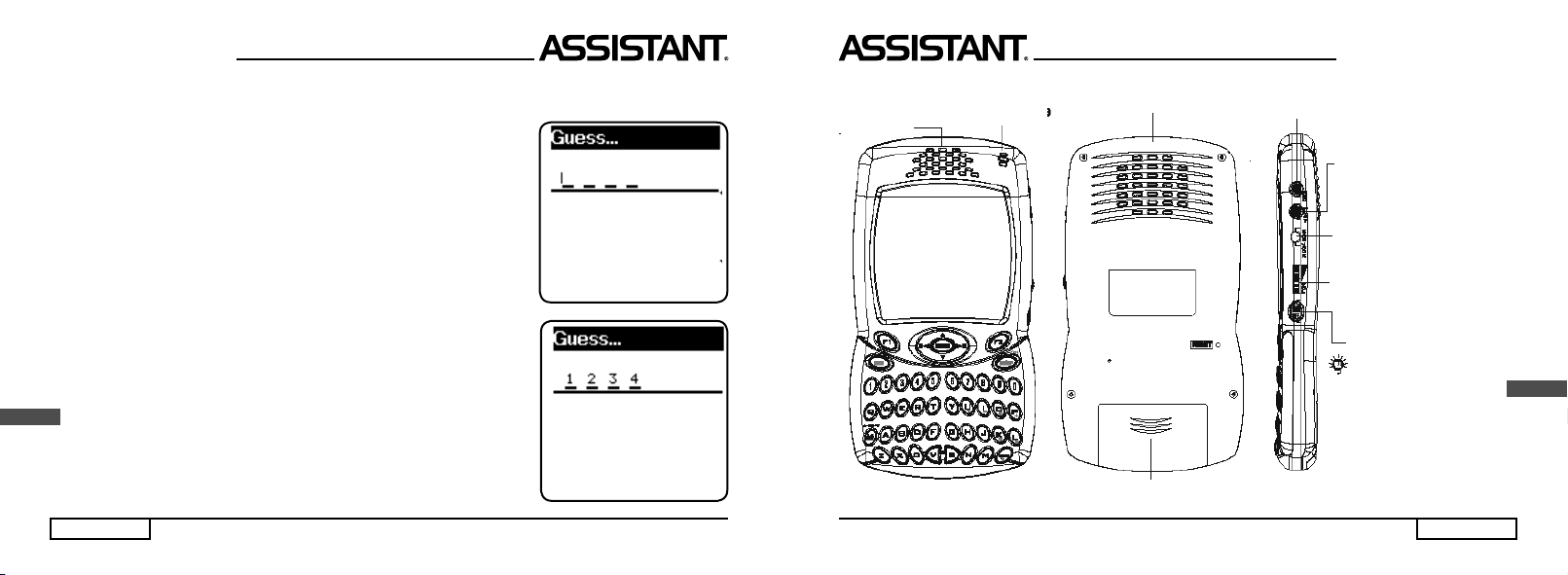
стр. 58
.. .ВАШИ ПОМОЩНИКИ
РУС
Декодер
Это игра-головоломка. Вы должны напечатать 4 цифры в определенной последовательности. У вас
есть 8 попыток, так что используйте их с умом.
1. В игровом режиме выберите игру Декодер. На дисплее появится
следующее:
2. Введите любые 4 цифры, например 1234, на дисплее появится
следующее:
.. .IHREN ASSISTENTS
s. 5
DEU
Mikrofon
Lautsprecher
Lautsprecher
Deckel des Batterienfaches
Eintragsknopf – drücken Sie
für Eintrag der Mitteilung
Drücken Sie für
Abhören der
eingetragten
Mitteilung.
Für Auswahl der Lautstärke
und Einstellung des Radio.
Knopf des Ein/
Ausschaltens
Für Einschalten der
Auslichtung drücken
Sie den Knopf des
Ein/Ausschaltens und
halten ihn
1-2 Sekunden.
Stecksockel für
Kopfhörer.
Page 68
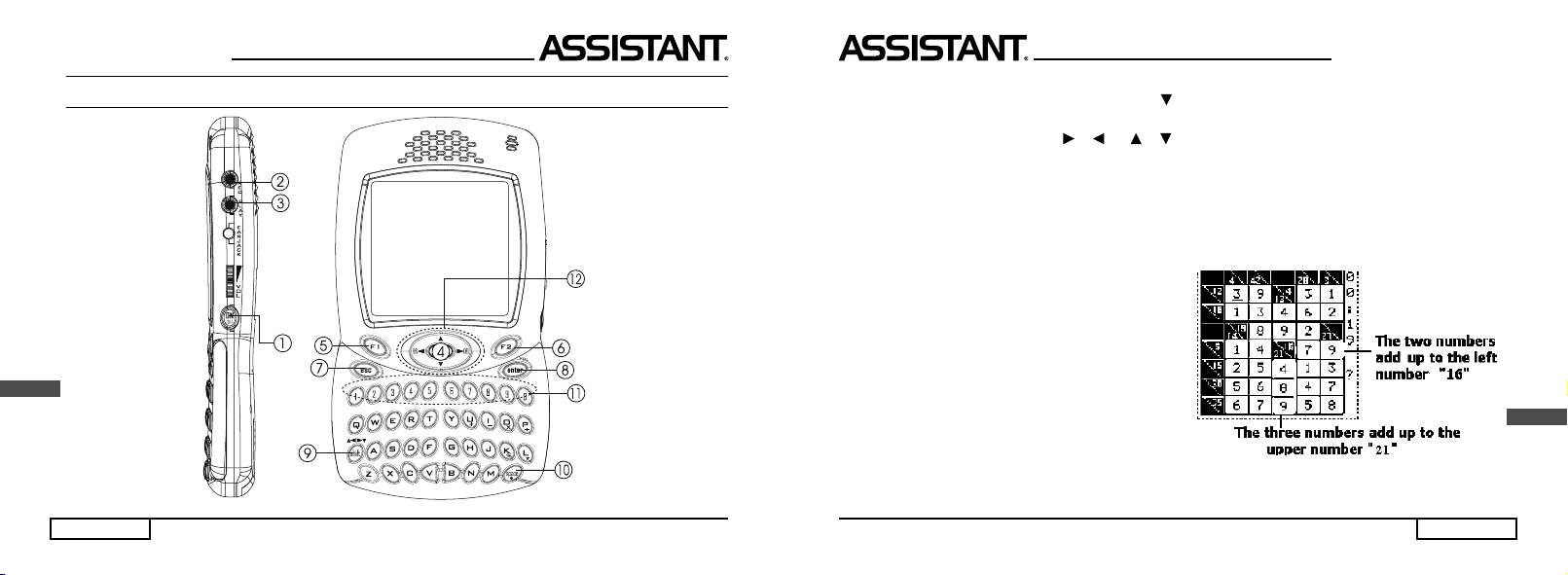
s. 6
.. .IHREN ASSISTENTS
DEU
KNÖPFEBESTIMMUNG
.. .ВАШИ ПОМОЩНИКИ
стр. 57
РУС
Какуро
1. В игровом режиме нажмите [2] или кнопку [ ] чтобы начать игру.
2. Правила игры:
Передвигая курсор кнопками [ ], [ ] и [ ], [], введите цифры от 1 до 9-ти в ячейки квадрата.
Нужно соблюдать следующие правила:
2.1 Вы можете заполнять пустые ячейки в ряду цифрами от 1 до 9-ти, так, чтобы сумма этих чисел
равнялась числу, которое уже есть в ячейке слева.
2.2 Заполняя пустые ячейки в столбиках цифрами от 1 до 9-ти учтите что сумма
этих чисел должна
равняться числу, которое уже есть в ячейке сверху.
2.3 В одном ряду или столбике не может быть 2-х одинаковых цифр.
Отметка «?» означает что ячейка пуста, отметка
«√» означает что вы ввели правильную цифру.
Чтобы удалить введенную цифру нажмите
[SPACE] (пробел).
Если вы закончили заполнять квадрат, нажмите
кнопку [ENTER], для просмотра результата. Если
вы все сделали правильно, на дисплее появится
надпись «√√√». Для просмотра правильного варианта
нажмите кнопку [F2].
Для выхода из игры нажмите кнопку [ESC].
ПРИМЕЧАНИЕ: имейте ввиду, что в каждой игре Какуро есть только одно верное решение и оно
должно основываться на логике, а не на догадках.
Page 69

стр. 56
.. .ВАШИ ПОМОЩНИКИ
РУС
ИГРЫ
Переводчик содержит 8 интеллектуальных игр: Судоку, Какуро, Деко-
дер, Ханойская башня, 24, Сапер, Девятка и Цифровая головоломка.
Судоку
1. Войдите в режим «Games» (Игры), на дисплее появится следу-
ющее окно:
2. Чтобы начать игру Судоку нажмите [1].
3. Правила игры:
Передвигая курсор кнопками [], [] и [
], [], введите цифры от
1 до 9-ти в ячейки квадрата. Нужно соблюдать следующие правила:
1. Цифры 1,2,3,4,5,6,7,8,9 должны находится в каждой строке.
2. Цифры 1,2,3,4,5,6,7,8,9 должны находится в каждой
вертикальной колонке.
3. Цифры 1,2,3,4,5,6,7,8,9 должны также находиться в каж-
дом квадрате 3×3 ячейки.
Цифра в нижней части дисплея показывает месторасположение текущей ячейки. Отметка «?» означает что ячейка пуста,
отметка «√» означает что вы ввели правильную цифру, Отметка
«x» означает что введена неверная цифра.
Если вы закончили заполнять квадрат, нажмите кнопку
[ENTER], для просмотра результата. Если вы все сделали
правильно, на дисплее появится надпись «√√√». Для просмотра
правильного варианта нажмите кнопку [F2].
Для выхода из игры Судоку, нажмите кнопку [ESC].
.. .IHREN ASSISTENTS
s. 7
DEU
1 [ON/OFF]
:
а) Knopf des Einschaltens / Ausschaltens. Der Sprachführer wird automatisch ausg [ESC]
haltet, wenn Sie keine Knöpfe innerhalb von 1 oder 15 Minuten drücken.
(Wählen Sie, bitte, Interval des automatischen Ausschaltens von 1 bis 15 Minuten im
Einstellungsbetrieb).
b) Auslichtung. Um Auslichtung einzuschalten, drücken Sie und halten gedrückt den
Knopf [ON/OFF] innerhalb von 1-2 Sekunden.
2. [REC]
– Eintragsknopf. Drücken ihn für den Eintrag der Mitteilung mit Dauer bis 16 Sekunden. Sie
können sowohl Ihre persönliche Mitteilungen als auch Ihre Übungen bei der Wörteraussprache eintragen.
3. [PLAY] – Knopf der Wiedergabe. Drücken Sie ihn für Abhören der eingetragenen Mitteilung.
4. [MENU] – Drücken Sie ihn für den Eingang ins Hauptmenü.
5. [F1] – Funktionstaste 1, benutzen Sie diese Taste für Aktivierung der Funktionen und für Arbeit mir
der Funktionentafel.
6. [F2] – Funktionstaste 2, dieselbe wie Funktionstaste 1, benutzen Sie diese Taste für Aktivierung der
Funktionen.
7. [ESC] – Drücken Sie diese Taste für Rückgabe der vorhergehenden Seite (Menü).
8. [ENTER] – а) Drücken Sie diese Taste für den Eingang in den Wörterbuchbetrieb.
b) Drücken Sie diese Taste für Speichern der Daten im Notizbuchbetrieb.
c) Drücken Sie diese Taste für Änderungsbestätigung im Einstellungsbetieb.
d) Drücken Sie [ENTER] um Lautstärke einzugeben.
9. [SHIFT] – а) Benutzt man für Registeränderung, für Tippen der Grossbuchstaben anstatt der Klein-
buchstaben.
Page 70
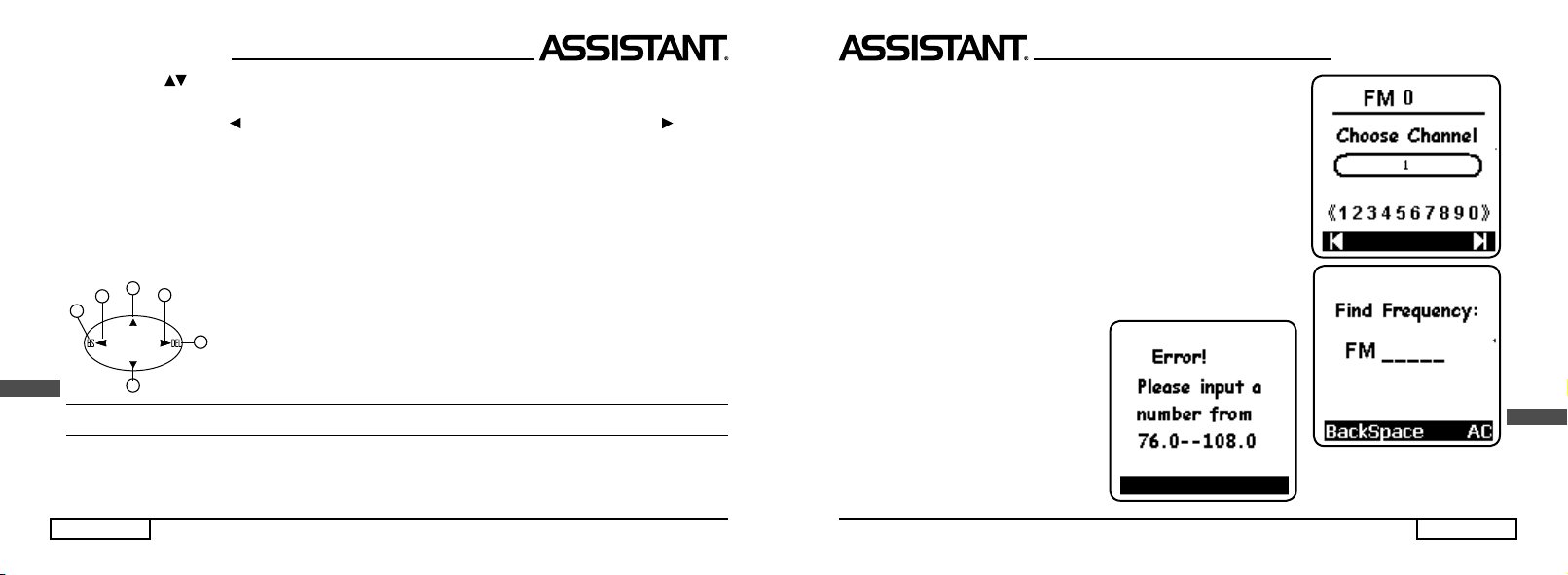
s. 8
.. .IHREN ASSISTENTS
DEU
b) [SHIFT] [] Benutzt man für Übergang zur vorhergehenden/nachfolgenden Seite, wie auch Taste
[Page Up/Down].
c) [SHIFT] und Taste [ ] erfüllen die Funktion der Taste [Backspace], [SHIFT] und Taste [] werden
für Löschen der Daten benutzt.
10. [SPACE] – Leerstelle für Interval zwischen den Wörtern.
11. [LANGUAGE KEYS] – а) Drücken Sie diese Taste für Übersetzung in andere Sprachen.
b) Drücken Sie diese Tasten für Übergang in den Rechnerbetrieb.
12.
а) [BS] – [BACKSPACE]. Dient zum Löschen der letzten eingegebenen Daten.
b) Im Redigierenbetrieb dient als Taste Nach [LINKS]. Verschiebt den Zeiger nach links.
c) Taste [NACH OBEN]. Verschiebt den Zeiger nach oben.
d) Taste [NACH RECHTS]. Verschiebt den Zeiger nach rechts.
e) Im Redigierenbetrieb dient für Löschen. Dient für Löschen der Mitteilung.
f) Taste [NACH UNTEN]. Verschiebt den Zeiger nach unten. Beim gleichzeitigen
Drücken der Taste [Shift] dient für Seitenblättern
FUNKTIONSTASTEN
Funktionstasten des Sprachführers werden für Steuerung des Systems ähnlich der Tasten des Mobiltellefons verwendet. Im Unterteil des Bildschirmes befi nden sich zwei schwarz angezeigten Bereiche, die den
Funktionstasten entsprechen. Unten ist angegeben, wie sie benutzt werden.
a
b
c
d
e
f
:
.. .ВАШИ ПОМОЩНИКИ
стр. 55
РУС
Нажимая кнопки [F1] и [F2] выберите номер канала, затем нажмите
кнопку [ENTER], чтобы сохранить текущую радиостанцию под этим
номером.
Нажав кнопку [C] вы можете выбрать одну из ранее сохраненных
радиостанций, на дисплее появится такое изображение:
Нажимая кнопки [F1] и [F2], вы можете выбрать номер сохраненной
радиостанции, затем нажмите кнопку [ENTER], устройство
начнет
воспроизводить сигнал радиостанции, номер которой вы выбрали.
Нажмите кнопку [F], чтобы ввести частоту радиостанции, которую
вы хотите послушать, затем нажмите
кнопку [ENTER], устройство начнет
воспроизводить сигнал радиостанции,
частоту которой вы выбрали.
Если введенная вами частота
находится за пределами диапазона
76.0-108.0, на дисплее появится следующее изображение:
Page 71

стр. 54
.. .ВАШИ ПОМОЩНИКИ
РУС
FM-РАДИО
Войдите в режим радио, на дисплее появится следующее изоб-
ражение:
Для смены радиостанции нажимайте кнопку [], для возврата
к предыдущей станции нажимайте кнопку [].
Нажмите кнопку [F], чтобы ввести желаемую частоту и найти
радиостанцию.
Нажмите кнопку [S], чтобы сохранить текущую радиостанцию
Нажмите кнопку [C] для выбора сохраненной радиостанции.
Нажмите кнопку [F1],
для выхода из режима радиоприемника
и возврата в главное меню.
Нажмите кнопку [M] чтобы свернуть окно радиоприемника и вер-
нуться в главное меню, радио при этом продолжает работать.
Вы можете одновременно слушать радио и пользоваться перевод-
чиком, играть в игры.
ВНИМАНИЕ: качество приема радиостанций зависит от транслирующих
станций, зона покрытия которых ограничена.
Устройство использует в качестве антенны наушники, поэтому
для качественного приема сигнала во время прослушивания радио
пользуйтесь наушниками.
Нажмите [S] во время прослушивания радио, на дисплее появится
следующее изображение:
.. .IHREN ASSISTENTS
s. 9
DEU
SPIELE RADIO
Drücken
Sie für
Eingang ins
Spielmenü
Drücken
Sie für
Aktivierung
des Radios
DIAKRITISCHE
ZEICHEN
SYMBOLE
Für
Eingabe der
diakritischen
Zeichen
Für Eingabe der
verschiedenen
Symbole
Funktioniert
als Taste
[ESC] ape
(Ausgabe)
Funktioniert als
Taste [ENTER]
(Eingabe)
ORTSZEIT
Für Eingang in den
Ortszeitbetrieb
SUCHEN ENTLEEREN
Wird im
Notizbuch für
Suchen der
gespeicherten
Daten
verwendet
Wird im
Notizbuch für
Entleeren des
Speichers
verwendet
KALENDER
WELTZEIT
Ausgabe auf
den Bildschirm
des Kalenders
Für Eingang
in den
Weltzeitbetrieb
Benutzt man als Taste
[SPEAK]
für Stimmvertonung
der aktuellen Sprache,
die auf dem Bildschirm
angezeigt wird.
Page 72

s. 10
.. .IHREN ASSISTENTS
DEU
SYMBOLBESCHREIBUNG AUF DEM BILDSCHIRM
Caps Zeigt Aktivierung des Grossbuchstabenmo-
dus an
Shift Zeigt Aktivierung der Registerumschaltung
an
Zeigt die Anlage in der Position «LOCK»,
und Notwendigkeit des Kennwortes
Zeigt an, dass das Weckersignal installiert
ist
Zeigt Aktivierung der Tastatursignals an
Zeigt die Entladung der Speiseelemente an
Zeigt die Möglichkeit der Benutzung der
Knöpfe der Seitedurchsicht für Übergang zu
den anderen Seiten an
Zeigt die Möglichkeit der Benutzung der
Knöpfe der Cursorsverschiebung NACH
LINKS und NACH RECHTS für weitere
Durchsicht der Information an
Zeigt die Möglichkeit der Benutzung der
Knöpfe der Cursorsverschiebung NACH
OBEN und NACH UNTEN für weitere
Durchsicht der Information an
Standard
Display area
Status bar
with symbols
)2+74%
GEV
GSGLI
Function Bar
Hauptbereich des
Bildschirmes
Spalte mit Zeichen
des aktuellen
Bildschirmzustandes
Funktionentafel
.. .ВАШИ ПОМОЩНИКИ
стр. 53
РУС
ПЕРЕСЧЕТ РАЗМЕРОВ ОДЕЖДЫ И ОБУВИ
В устройстве имеется возможность пересчета размеров одежды
и обуви различных стандартов 4 основных типа размеров: женская
одежда, мужская одежда, женская обувь, мужская обувь.
1. Войдите в пункт «Sizes» (Пересчет размеров), на дисплее поя-
вится следующее изображение:
2. Используя кнопки [] и [], выберите желаемый тип размеров,
например «Women Shoes». (Женская обувь). Нажмите [ENTER], на дис-
плее
появится следующее изображение:
3. Используя кнопки [ ] и [], просмотрите другие виды пересчетов
размеров.
4. Нажмите [ESC] для возврата к странице выбора типа пересчета
размеров.
Page 73

стр. 52
.. .ВАШИ ПОМОЩНИКИ
РУС
3. Введите величину, например если вам нужно 25°C, напечатайте 25, на дисплее показано направление преобразования:
из градусов Цельсия в градусы
Фаренгейта.
Например 25°C = 77°F.
4. Чтобы произвести обратное преобразование, например
градусы Фаренгейта в градусы
Цельсия, нажмите кнопку [
],
для перехода на нижнюю строку,
на дисплее появится следующее
изображение:
5. Введите величину, например, если вам нужно пересчитать 100°F, напечатайте 100, на дисплее появиться следующее:
(То есть 100°F = 37.7777777778°C)
6. Для просмотра других видов преобразований нажимайте
кнопку [], для возврата нажмите кнопку [].
7. Другие типы преобразований происходят по описанному
выше принципу.
8. Для возврата к странице выбора типа преобразования на-
жмите кнопку [ESC].
.. .IHREN ASSISTENTS
s. 11
DEU
ANLAGEFUNKTIONIEREN
Bevor Sie die Arbeit mit der Anlage beginnen, lesen Sie aufmerksam diese Anleitung und befolgen Sie
Regel dieser Anleitung. Bewahren sie diese Anleitung für weitere Verwendung auf.
Einschalten Ihrers Sprachführers – um diese Anlage einzuschalten, drücken Sie Taste [ON/OFF].
Beim Einschalten beginnt die Anlage in jenem Betrieb zu arbeiten, der beim letzten Einschalten
ausgewählt wurde. Zum Beispiel, wenn Sie vor dem Ausschalten der Anlage sie in den Betrieb des
Rechners übergetragen haben, so wird die Arbeit beim nächsten Einschalten in diesem Betrieb
begonnen sein.
Der Sprachführer wird automatisch ausg [ESC] haltet, wenn im Laufe des bestimmten Zeitraumes keine
Taste gedrückt wird. Sie können Dauer dieses Zeitraumes von 1 bis 15 Minuten auswählen. Gehen Sie in
den Einstellungsbetrieb [SET UP] über, wählen Sie Punkt 5, «Ausschaltenzeit», und Sie können der Anlage
die Zeit des automatischen Ausschaltens manuell vorgeben.
Page 74

s. 12
.. .IHREN ASSISTENTS
DEU
EINSTELLUNGEN
In diesem Betrieb können Sie die Haupteinstellungen Ihrer Anlage vor-
geben. Im Einstellungsmenü sind verschiedene Optionen zugänglich.
Drücken Sie [MENU] und auf dem
Bildschirm erscheint folgendes:
Benutzen Sie Tasten [Shift] [] (folgende Seite) für Übergang zu den
anderen Punkten des Hauptmenüs.
.. .ВАШИ ПОМОЩНИКИ
стр. 51
РУС
МЕТРИЧЕСКИЕ ПРЕОБРАЗОВАНИЯ
В устройстве имеется возможность преобразования различных единиц измерения. Следующие
8 пар единиц измерения могут быть взаимо преобразованы: °C (Градусы Цельсия) в °F (Градусы
Фаренгейта), M (Метры) в F (Футы), CM (Сантиметры) в IN (Дюймы), L (Литры) в GL (Галлоны США),
L (Литры) в BG (Английские галлоны), KG (Килограммы) в LB (Фунты), G (Граммы) в OZ (Унции) и A
(Ары) в AC (Акры).
1. Зайдите в пункт «Metric» (Метрические
преобразования), на дис-
плее появится следующее изображение:
2. Нажмите кнопку [1], чтобы
войти в режим метрических преобразований.
Page 75

стр. 50
.. .ВАШИ ПОМОЩНИКИ
РУС
2.3 Для осуществления обратного пересчета воспользуйтесь
кнопками [ ] или [ ]. Например, чтобы пересчитать евро в доллары
нажмите кнопку []. При этом стрелочка переместится в нижнюю строку
с надписью EUR.
2.4 Введите количество валюты, например 1000, на дисплее отобразится следующее: EUR1000=USD 1008.064516129
2.5 Для очистки дисплея для следующей операции нажмите кнопку [F2] или [Backspace].
.. .IHREN ASSISTENTS
s. 13
DEU
Drücken Sie [Е] für Übergang in das Einstellungsmenü. Auf dem Bild-
schirm erscheint:
Mit Drücken der Tasten von 1 bis 7, oder der Taste [EINGABE] wählen
Sie Funktion aus, welche Sie einstellen wollen.
1. Menü der Spracheauswahl
Sie können eine aus 40 Sprachen auswählen und diese Sprache für Eingabe der Mitteilungen einstellen.
Drücken Sie [6], um Sprachenmenü einzustellen. Benutzen Sie Tasten «nach Oben/nach Unten» [ ]
oder «vorherige/nachfolgende Seite» – [Shift] [ ] für Auswahl der nötigen Sprache, danach drücken Sie
[ENTER] «Eingabe» für Bestätigung.
English
– englische Sprache der Mitteilung,
Italiano
– italienisch,
Polski
– polnisch,
Românian
– rumänisch,
Dans
k
– dänisch,
Eesti
– estnisch,
– arabisch,
– tibetisch,
Việ
t
– vietnamesisch,
խ
֮
– chinesisch,
Deutsch
– deutsch,
Português
– portugiesisch,
Čský
– tschechisch,
– bulgarisch,
Norsk
– norwegisch,
Latviešu
=
– lettisch; lettisch,
– persisch (iranisch),
– burmesisch,
Page 76

s. 14
.. .IHREN ASSISTENTS
DEU
vešu
– kambodsisch,
᮹ᴀ䁲
– japanisch,
Français
– französisch,
Nederlands
– golländisch,
Slovenský
– slowakisch,
Slov
– slowenisch,
Svensk
– schwedisch,
Lietuviu
– litauisch, – urdisch,
– taiisch,
Melayu
– malaiisch,
– koreanisch,
Espaňol
– spanisch,
– griechisch,
Magyar
– ungarisch,
Hrvatski
– kroatisch,
Suomi
– fi nnisch,
Türkçe
– türkisch,
– chindisch,
– laotisch,
Indonesian
– indonesisch,
ΡУССКЙЙ
– russisch.
Dansk
Romanian
Norsk
Eesti
.. .ВАШИ ПОМОЩНИКИ
стр. 49
РУС
1.8 Устройство дает возможность хранить восемь курсов валют, которые устанавливаются описанным способом. Вы можете сами ввести желаемый курс. Переход от курса к курсу осуществляется
с помощью кнопок [ ] и [◄].
1 – USD>EUR (Евро) 2 – USD>GBP (Английский фунт стерлингов)
3 – USD>RMB (Китайский юань) 4 – USD>JPY (Японская йена)
5 – USD>KRW (Корейская вона) 6 – USD>TAB (Таиландский бат)
7 – USD>CAD (Канадский доллар) 8 – USD>AUD (Австралийский доллар)
2. Пересчет валют
2.1 Войдите в режим «Currency», на дисплее появится следующее
изображение:
2.2 Введите количество желаемой валюты, например USD
1,000, на дисплее отобразится
следующее:
Page 77

стр. 48
.. .ВАШИ ПОМОЩНИКИ
РУС
ПЕРЕСЧЕТ ВАЛЮТ
Пользователь может ввести восемь курсов валют для их взаимного пересчета.
1. Установка наименований валют и обменного курса
1.1 В главном меню передвиньте курсор на надпись «Currency» (Пе-
ресчет валют), нажмите [ENTER], на дисплее появиться следующее:
1 – пересчитываемая валюта
USD – доллары США
RATE – обменный курс
EUR – евро
1.2 Нажмите [F1] (изменить), обменный
курс начнет мигать.
1.3 Измените обменный курс,
путем
ввода нового курса, например:
один US доллар приблизительно равен 0.9920 EUR.
1.4 Нажмите [ENTER] для подтверждения внесенных изменений.
1.5 Чтобы изменить название валюты, например сменить EUR на CHF,
нажмите [F1] ( изменить), так, чтобы курс обмена замигал. Затем нажмите
кнопку [], мигающий курсор переместится на название валюты USD,
чтобы переместить курсор на EUR, нажмите кнопку [] еще раз.
1.6 Введите название новой валюты CHF вместо EUR.
1.7 Нажмите [ENTER] для подтверждения внесенных изменений.
.. .IHREN ASSISTENTS
s. 15
DEU
Wählen Sie nötige Sprache aus und drücken Sie Eingabe [ENTER] für Bestätigung des Einstellungs-
wechsels.
Slovenský
Slov
Svensk
Melayu
Lietuviu
Indonesian
Magyar
Hrvatski
Suomi
Cam
Bur
Latviešu
Page 78

s. 16
.. .IHREN ASSISTENTS
DEU
2. Zeiteinstellung
2.1 Einstellung der zeitlichen Werte
2.1.1 Drücken Sie [1], um den Zeitwert einzustellen. Auf dem Bildschirm
erscheint:
2.1.2 Drücken Sie [1] oder «Eingabe» [ENTER], um den Zeitwert ein-
zustellen. Auf dem Bildschirm erscheint Ortszeit. Im linken Unterteil sehen
Sie Zeichen « », das den Betrieb der Ortszeit bezeichnet. In der Anlage
sind 360 Stadtnamen vorgegebenen. Sie können einen aus diesen Namen
vorgeben, und ihre Ortszeit wird nach dieser Stadt berechnet.
2.1.3 Für Auswahl der erforderlichen Stadt können Sie Tasten «Nach
oben» [] und «Nach unten» [] benutzen, oder drucken Sie den ersten
Buchstaben der nötigen Stadtnamen, und beginnen Sie das Suchen mit ihm.
Zum Beispiel, drücken Sie «N», um New York zu fi nden, auf dem Bildschirm
erscheint Städtenamen mit diesem Buchstaben am Anfang. Drücken Sie
Taste «Nach unten» [] solange, bis Aufschrift «New York» erscheint.
2.1.4 Um notwendige für Sie Werte der Zeit und des Datums vorzugeben,
benutzen Sie Tasten «Nach rechts [
] und «Nach links» []. Zum Beispiel,
Sie brauchen das Datum auf 04-28-2007 und die Zeit auf 12:30 ändern.
Verschieben Sie dazu den Cursor mit Taste «Nach rechts [ ], um Monat
auszuzeichnen, und dann mit Taste «Nach oben» [ ], ändern Sie Ziffern
bis Erscheinen des nötigen – [4].
2.1.5 Auf solche Weise können Sie nötige Werte mit Verschiebung des
Cursors mit Taste «Nach rechts [] zu den Werten des Datums, des Jahres
und der Zeit vorgeben.
2.1.6 Drücken Sie «Eingabe» [ENTER] für Bestätigung der Einstellungen
und auf dem Bildschirm erscheint das vorherige Menü.
.. .ВАШИ ПОМОЩНИКИ
стр. 47
РУС
ИСПОЛЬЗОВАНИЕ ФУНКЦИИ КАЛЬКУЛЯТОРА
Переводчик можно использовать как 12-ти разрядный калькулятор для решения стандартных
арифметических операций, операций с использованием памяти и операций с процентами.
1. Войдите в режим калькулятора, на дисплее появится:
2. Стандартные операции: [+], [-], [x], [÷].
3. Для операций с памятью нажмите кнопку [F1] или [M]
[М+] – Вычисление результата и прибавление его к
содержимому регистра памяти.
[М–] – Вычисление результата и вычитание его из содержимого регистра памяти.
[MR] – Вызов значения из памяти.
[MC] – Удаление содержимого из памяти.
4. Нажмите [F2] или [AC] для сброса вычислений.
Page 79

стр. 46
.. .ВАШИ ПОМОЩНИКИ
РУС
3. Нажмите [1], чтобы выбрать Alarm On (Будильник включен),
на дисплее вы увидите:
4. Нажимая кнопки [
] и [] установите желаемое время, напри-
мер, 11:15. Для установки минут нажмите кнопку [], на дисплее
появится:
5. Нажмите [ENTER] для подтверждения смены настроек, теперь
будильник будет включаться в установленное вами время. Для остановки сигнала нажмите любую кнопку.
)WG)RXIV
%PEVQ3R
.. .IHREN ASSISTENTS
s. 17
DEU
2.2 Format der Zeitdarstellung
2.2.1 Drücken Sie [2] um das Format der Zeitdarstellung einzustellen,
zum Beispiel, amerikanisches Format Monat/Zahl/Jahr, oder europäisches
Format /Zahl/Monat/Jahr, 12 – oder 24-Stundenformat der Zeitdarstellung.
Auf dem Bildschirm erscheint:
2.2.2 Mit Benutzung der Tasten «Nach links» und «Nach rechts» [
] wählen Sie Änderungen aus. Zum Beispiel, drücken Sie Taste «Nach
rechts» [], um Datumformat auf DD/MM (Datum/Monat) auszuwechseln.
Dann drücken Sie Tasten «Nach unten» [
] und «Nach rechts» [], um
das 12-Stundenformat (12-HP) der Zeitdarstellung auszuwählen. Drücken
Sie «Eingabe» [ENTER] für Bestätigung der Einstellungen und Rückgabe
des Menü der Zeiteinstellungen.
2.3. Sommerzeit
Wenn Sie im Lande sind, wo den Übergang auf Sommerzeit ausgeführt wird, können Sie den Übergang
auf Sommerzeit in den Einstellungen Ihres Sprachführers einschalten. Dabei
wird die Zeit automatisch auf eine Stunde voran verschieben.
2.3.1 Drücken Sie Taste [3] im Menü der Zeiteinstellungen und auf dem
Bildschirm erscheint:
2.3.2 Drücken Sie [1], um den automatischen Übergang auf Sommerzeit
einzuschalten
2.3.3 Drücken Sie [2], um den automatischen Übergang auf Sommerzeit
auszuschalten
2.3.4 Wenn Übergang auf Sommerzeit eing [ESC] haltet ist, sehen Sie
auf dem Bildschirm im Betrieb der Ortszeit Zeichen [ ].
Page 80

s. 18
.. .IHREN ASSISTENTS
DEU
3. Kennwort
Mit der Eingabe Ihres persönlichen Kennwortes können Sie den Zutritt zur Information in Ihrem Notizbuch
schützen. Vor der Eingabe überzeugen Sie sich davon, dass Sie es eingeprägt haben, sonst wird Information in
Ihrem Notizbuch solange eingesperrt sein, bis Sie die Anlage überladen.
3.1 Im Einstellungsbetrieb führen Sie Cursor zum Punkt «Kennwort-
einstellung» (PASSWORD) und drücken Sie [EINGABE] oder [2], um das
Kennwort vorzugeben. Auf dem Bildschirm erscheint:
3.2. Geben Sie Ihr Kennwort (nicht mehr als 6 Zeichen, zum Beispiel –
A1B2C3) ein, auf dem Bildschirm erscheint:
.. .ВАШИ ПОМОЩНИКИ
стр. 45
РУС
3. Календарь
3.1 В режиме местного времени нажмите кнопку [F1] или [ ], чтобы
войти в режим календаря, на дисплее появиться следующее:
3.2 Чтобы настроить календарь, выберите любой день кнопками
[
] и [ ] и выберите любой месяц кнопками [ ] и [].
3.3 Нажатием кнопки [F2] вы вернете отображение местного вре-
мени.
БУДИЛЬНИК
1. В главном меню передвиньте
курсор на надпись «Alarm» (Будильник), нажмите [ENTER], на дисплее
появится:
2. Нажмите [1], чтобы перейти к бу-
дильнику 1, на дисплее появится:
Page 81

стр. 44
.. .ВАШИ ПОМОЩНИКИ
РУС
РЕЖИМ МЕСТНОГО ВРЕМЕНИ/РЕЖИМ МИРОВОГО ВРЕМЕНИ/КАЛЕНДАРЬ
1. Режим местного времени
1.1 В главном меню передвиньте курсор на надпись «Local time»
(Местное время), нажмите [ENTER], на дисплее появится:
1.2 Появившийся на дисплее значок «
§
» означает «Местное
время».
1.3 Для выбора функций Календарь или Мировое время нужно
соответственно нажать кнопки [F1] или [F2].
2. Мировое время
2.1 В главном меню передвиньте курсор на надпись «World time»
(Мировое время), нажмите [ENTER], на дисплее появится:
2.2 Появившийся на дисплее значок «
”
» означает «Мировое
время». Выберите город, нажимая кнопки [] и [], или напечатайте
первые буквы названия города. На дисплее начнет отображаться
текущее время этого города.
2.3 Нажатием кнопки [F2] вы вернете отображение местного вре-
мени.
.. .IHREN ASSISTENTS
s. 19
DEU
3.3 Drücken Sie [EINGABE], auf dem Bildschirm erscheint: «Einsperen?
Ja/Nein» (LOCK (Y/N))?
3.4. Drücken Sie «Y» – «ja» für Bestätigung des Kennwortes, «N» –
«nein» für Aufhebung.
3.5 Wenn Sie «Y» ausgewählt haben und Benutzung des Kennwortes
bestätigt haben, sollen Sie jedesmal bei dem Aufruf des Notizbuches das
Kennwort eingeben, dabei erscheint auf dem Bildschirm:
3.6. Wenn Sie korrektes Kennwort eingeben, bekommen Sie den Zutritt
zum Notizbuch. Bei der Eingabe des falschen Kennwortes erscheint auf dem
Bildschirm Aufschrift «INVALID» – «Falsches Kennwort», dann brauchen
Sie das Kennwort noch einmal eingeben.
3.7. Um das eingestellte Kennwort aufzuheben, wählen Sie im Menü der
Einstellungen den Punkt «Kennworteinstellung» (PASSWORD) aus.
3.8. Geben Sie Ihr Kennwort «A1B1C1» ein, drücken Sie «Eingabe»
und auf dem Bildschirm erscheint:
3.9 Drücken Sie «Y» – «ja», um Kennwortaufhebung zu bestätigen,
erscheint auf dem Bildschirm die Aufschrift «Entsperrt» UNLOCKED),
das Kennwort wird aufgehebt und die Anlage kehrt zum vorherigen Menü
zurück.
3.10 Wenn Sie Ihr Kennwort vergessen haben, brauchen Sie die Überladung Ihres Sprachführers. Dabei werden Datum und andere eingegebenene Daten verlieren und kehren zu den
nach Verschweigen eingegebenenen Werten zurück, und Sie brauchen diese Werte erneut einzugeben.
Page 82

s. 20
.. .IHREN ASSISTENTS
DEU
ANMERKUNG: wenn auf dem Bildschirm ungewönliche Mitteilung erscheint, können Sie die Anlage über-
laden.
Um die Anlage überzuladen, brauchen Sie einen dünnen und scharfen
Gegenstand, mit dem Sie den Knopf Reset in der angezeigten Öffnung
drücken brauchen.
4. Tonbegleitung des Knöpfedrückens
Sie können Tonbegleitung des Knöpfedrückens auf der Tastatur vor-
geben oder aufheben.
4.1. Drücken Sie [3] für Einstellung der Tonbegleitung.
Auf dem Bildschirm erscheint:
4.2. Für Einschalten der Tonbegleitung drücken Sie [1]. Das Zeichen
«
» wird auf dem Bildschirm belichten, es bedeutet, dass Tastendrücken
mit Tonsignal begleiten wird
RESET
RESET
.. .ВАШИ ПОМОЩНИКИ
стр. 43
РУС
4.2 Чтобы удалить запись, вам сначала нужно найти ее, а затем
нажать кнопку [F2] (очистить), на дисплее появится следующее:
4.3 Отвечая на вопрос нужно ли удалить запись нажмите кнопку [Y]
(Да), или кнопку [N] (Нет), после чего переводчик вернется к следующей записи.
Если вы хотите удалить все записи, нажмите кнопку [F2] (очистить
), когда на дисплее находится
страница ввода имени.
4.4 В этом случае при нажатии кнопки [F2] (очистить) дисплей мигнет,
подтверждая, что все записи удалены.
Page 83
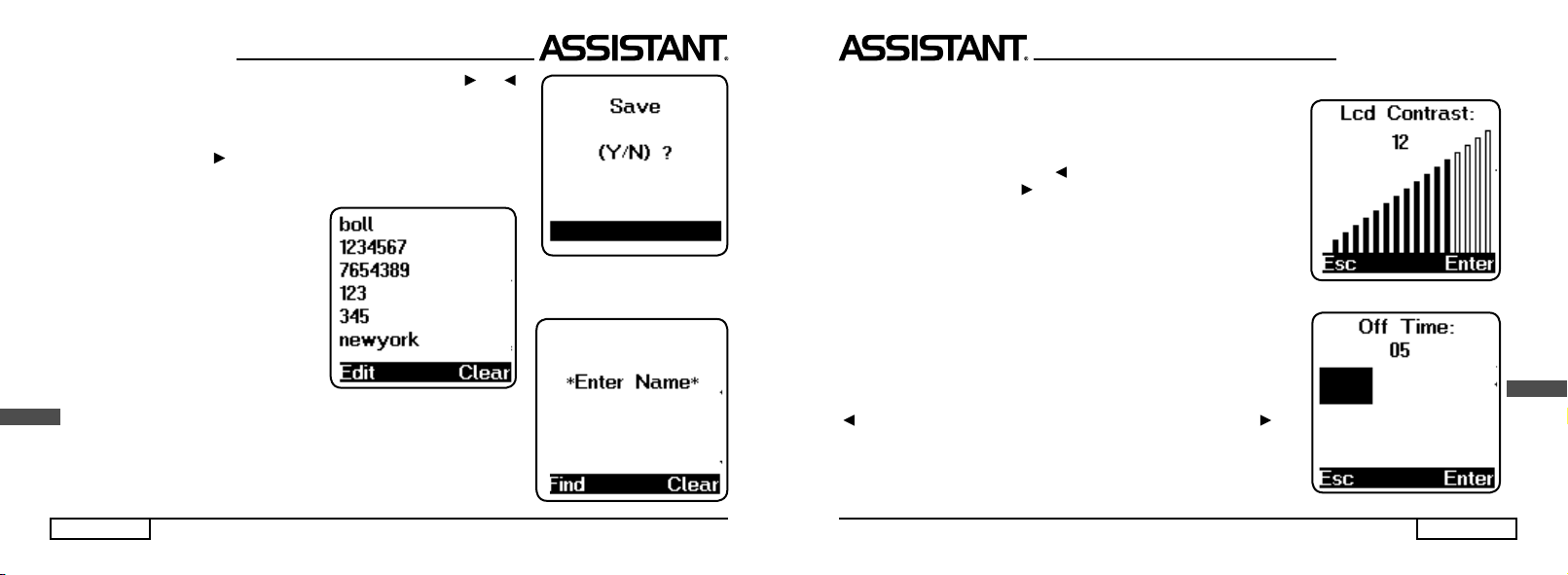
стр. 42
.. .ВАШИ ПОМОЩНИКИ
РУС
3.4 Передвинув курсор по записи с помощью кнопок [ ] и [ ],
вы можете заменить любую букву записи, напечатав поверх нее новую.
Например передвиньте курсор на букву «i» и напечатайте букву «o»,
затем нажмите кнопку [SHIFT], когда на дисплее появиться надпись
Shift, нажмите кнопку [], чтобы стереть букву «i». Нажмите [ENTER],
на дисплее появится следующая надпись:
3.5 Нажмите кнопку [Y], для подтверждения ввода.
4. Удаление
записей
4.1 Войдите в режим записной книжки, на дисплее появится следующее:
.. .IHREN ASSISTENTS
s. 21
DEU
5. Bildschirmkontrast
16 – Stufenregulierung des Bildschirmkontrastes ermöglicht selbstän-
dige Einstellung des Kontrastes
5.1 Drücken Sie [4] im Einstellungsbetrieb.
Auf dem Bildschirm erscheint:
5.2 Mit der Taste «Nach links» [ ] können Sie den Kontrast verringen,
mit der Taste «Nach rechts» [] ihn vergrössern.
5.3 Beim Erreichen der Ihnen nötigen Kontraststufe drücken Sie
[ENTER] [Eingabe].
6. Automatisches Ausschalten der Einrichtung
Der Sprachführer wird automatisch ausgeschaltet, wenn im Laufe der bestimmten Zeitspanne keine Taste gedrückt wurde. Diese Zeitspanne können
Sie selbständig innerhalb von 1 bis 15 Minuten einstellen. In diesem Menüpunkt der Einstellungen können Sie Zeit des automatischen Ausschaltens der
Einrichtung in der angegebenen Zeitspanne (1-15 Minuten) vorgeben
6.1. Drücken Sie [5] im Einstellungsbetrieb, auf dem Bildschirm er-
scheint:
6.2. Der Sprachführer ist auf das automatische Ausschalten beim
Stillstand im Laufe von 5 Minuten eingestellt. Mit der Taste «Nach links»
[ ] können Sie Zeitinterval verringen, mit der Taste «Nach rechts» [] es
vergrössern. Im Oberteil des Bildschirmes können Sie die vorgegebene
Minutenzahl sehen.
6.3. Für Bestätigung des Einstellungswechsels drücken Sie «Eingabe»
[ENTER].
Page 84

s. 22
.. .IHREN ASSISTENTS
DEU
7. Lautstärke der Übersetzungsvertonung
Dieser Punkt der Einstellungen ermöglicht Ihnen den Lautstärkepegel
d der Tonbegleitung der Wörter selbständig vorzugeben.
1. Drücken Sie [7] oder Taste «Nach unten» [] für Eingang ins Menü
der Einstellungen der Tonbegleitung, dann drücken Sie [ENTER], und auf
dem Bildschirm erscheint:
2. Für Regulung der Lautstärke benutzen Sie Tasten «Nach links» und
«Nach rechts» [
] [], dann drücken Sie [ENTER] für Rückgabe des
Betriebes der Einstellungen.
ARBEIT MIT DEM SPRACHFÜHRER
Der Sprachführer enthält etwa 20000
Wörter und 2300 Phrasen in jeder aus der
angegebenen Sprachen.
Wörterübersetzung
1. Drücken Sie [MENU], dann drücken
Sie [1] für den Übergang in den Betrieb
[WORD] (Wortübersetzung), auf dem Bildschirm erscheint – Eingabesprache – Englisch [INPUT ENG]:
.. .ВАШИ ПОМОЩНИКИ
стр. 41
РУС
3. Редактирование записей
3.1 Войдите в режим записной книжки, нажмите [ENTER], на дисплее
появится следующее:
3.2 Нажмите [F1] (поиск) затем напечатайте имя или фамилию человека,
информацию о котором вы хотите
редактировать. Например:
3.3 Нажмите [F1] (редактирование), на дисплее появится запись,
первая буква записи будет мигать.
Page 85

стр. 40
.. .ВАШИ ПОМОЩНИКИ
РУС
1.3 Нажмите [ENTER], и на дисплее появится окошко для ввода
номера телефона:
Введите номер телефона.
Точно таким же образом вы можете ввести номер мобильного
телефона, рабочего телефона, факса, адрес электронной почты и домашней страницы. Для сохранения информации нажмите [ENTER].
2. Просмотр записей
2.1 Войдите в режим записной книжки, на дисплее появится сле
-
дующее:
2.2 Нажмите [F1] (поиск) затем напечатайте имя или фамилию
человека, информацию о котором вы хотите просмотреть.
2.3 Нажимая кнопки [Shift+ ], [Shift+ ], вы можете сразу перейти
к первой или последней записи. Если вы нажмете [ENTER] когда
на дисплей выведено окно ввода имени, то сразу перейдете к первой
записи.
.. .IHREN ASSISTENTS
s. 23
DEU
2. Benutzen Sie die Tasten der Umschaltung der Aktivsprache, wenn Sie eine andere Eingabesprache
auswählen wollen.
Zum Beispiel: drücken Sie [2], um
Italienisch auszuwählen, drücken Sie
einmal [9] für Eingabe der Wörter im Vietnamesisch, zweimal gedrückt [9] wählen
Sie Kambodsisch, dreimal gedrückt [9]
Malaisisch, viermal gedrückt [9] wählen
Sie Indonesisch.
3. Im Eingabebetrieb der englischen
Sprache drücken Sie [1], drucken Sie
ein Wort, zum Beispiel das Wort «car»,
drücken Sie «[ENTER]» und auf dem Bildschirm erscheint «gefunden: 20»,
und werden Übersetzungen des Wortes in jene Sprache gezeigt, das Sie
gewählt haben. Das bedeutet, dass 20 Wörterbuchesartikel gefunden sind,
die sich auf Übersetzung des Wortes «car» beziehen.
4. Drücken Sie Taste «Nach rechts» [
], um andere 19 Artikel, die sich
auf «car» beziehen, duchzusehen.
5. Wenn Sie dasselbe Wort in andere Sprachen übersetzen wollen,
benutzen Sie Knöpfe der Spracheänderung, um das Ergebniss der Simultanübersetzung zu sehen. Zum Beispiel, wenn Sie japanisch sehen wollen,
drücken Sie zweimal [0].
Page 86
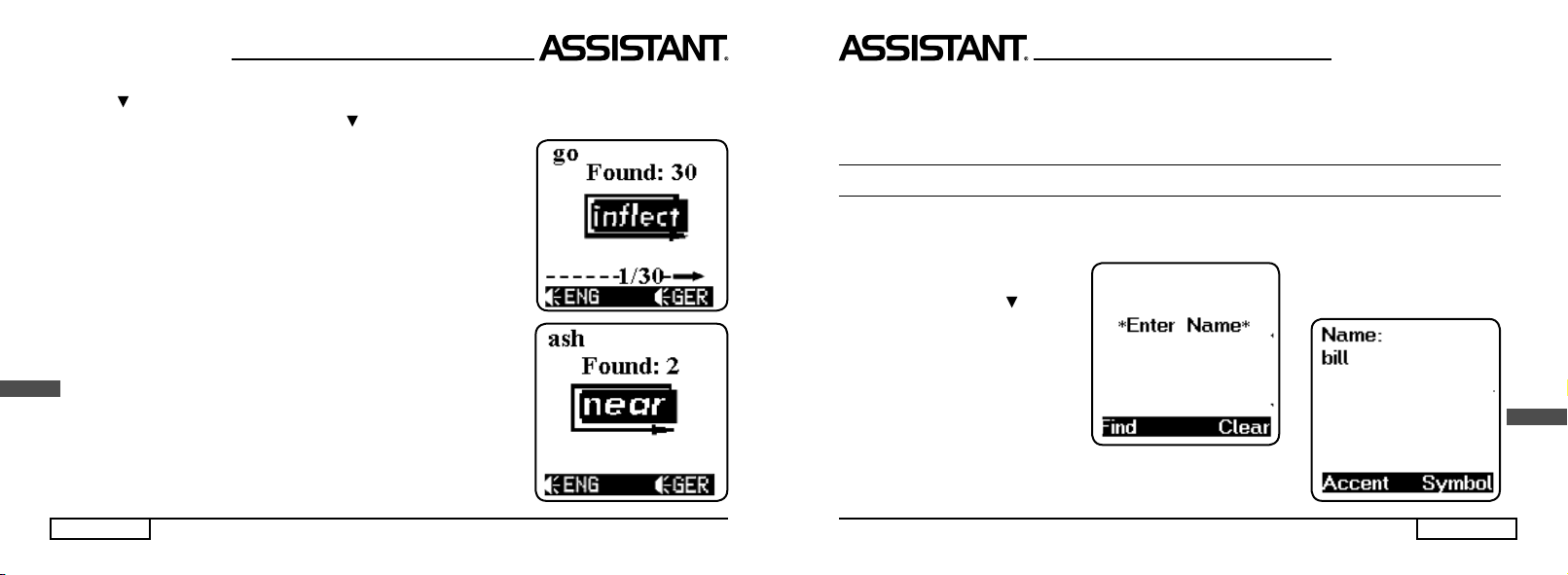
s. 24
.. .IHREN ASSISTENTS
DEU
6. Falls die entstehende Mitteilung zu lang ist, erscheint das Symbol [
], drücken Sie den Knopf «Nach
unten» [], um diese Mitteilung völlig durchzusehen.
7. Drücken Sie «Folgende Seite» [Shift] [ ] für Durchsicht des nächsten Wörterbuchartikels
8. Um das neue Wort einzugeben, tippen Sie es.
9. Wenn Sie ein Wort in anderer Sprache eingeben wollen, drücken Sie
[ESC] für Rückgabe des Auswahls der Ausgangssprache. Mit Tasten [1, 2,
3… und s. w.] wählen Sie nötige Eingabesprache aus.
10. Für europäische Sprachen gibt es System der Wörterformen. Zum
Beispiel, wenn Sie in englischer Sprache das Wort «gone» drucken, kann das
System das Stammwort «go» fi nden, und auf dem Bildschirm erscheint:
11. WORTSUCHEN – wenn das Wort, das Sie eingegebenen haben, in
der Datenbasis nicht vorhanden ist, erscheinen auf dem Bildschirm Wörter,
die sehr ähnlich im Schreiben sind.
Zum Beispiel, wenn Sie in der englischen Sprache das Wort «asd»
gedruckt haben, wird das ähnliche im SchreibenWort «ash» gefunden und
auf den Bildschirm ausgegebenen:
12. Für europäische Sprachen ist das System der Eingabe der diakri-
tischen Zeichen vorgesehen. Dazu drücken Sie die entsprechende dem
notwendigen Buchstaben Taste, und dann [F1] – Eingabetaste der diakritischen Zeichen. Auf dem Bildschirm erscheinen verschiedene Alphabete
und Sie können das notwendige Zeichen auswählen.
ANMERKUNG: Diakritische Zeichen kann man nur in den Betrieben jener
Sprachen fi nden, wo sie vorhanden sind. Beim Drücken des Knopfes [F1]
bei der Eingabe des Wortes in der Sprachen, wo diakritische Zeichen fehlen,
bleibt der Buchstabe auf dem Bildschirm unveränderlich
.. .ВАШИ ПОМОЩНИКИ
стр. 39
РУС
ант перевода, который находится на дисплее. По окончании озвучивания этого варианта перевода,
переводчик озвучит другие варианты перевода этого слова. Если все варианты перевода для этого
слова уже озвучены, переводчик автоматически начнет озвучивать следующее слово и варианты его
перевода. Чтобы остановить озвучивание нажмите любую кнопку.
ЗАПИСНАЯ КНИЖКА
Записная книжка позволяет делать записи не только на английском языке, но и на всех языках переводчика. Если вам нужно сделать запись на другом языке, пожалуйста, выберите язык ввода в режиме
настроек. Например если вам нужен японский язык, выберите его в качестве языка ввода.
1. Ввод новой записи
1.1 Нажмите кнопку [MENU],
затем нажмите кнопку [], чтобы
войти в режим записной книжки. Нажмите кнопку [ENTER], на дисплее
появиться:
1.2 Введите фамилию или имя, например «bill», на дисплее отобразится следующее:
Page 87

стр. 38
.. .ВАШИ ПОМОЩНИКИ
РУС
ОЗВУЧИВАНИЕ ПЕРЕВОДА
1. Для прослушивания слова на языке ввода нажмите кнопку [F1].
Для прослушивания слова на языке перевода нажмите кнопку [F2].
Например введите на английском слово «bookshop», нажмите
[ENTER], чтобы посмотреть перевод этого слова на немецкий язык,
на дисплее появится следующее:
Нажмите кнопку [F1] и вы услышите как это слово звучит на английском
языке «bookshop».
Нажмите кнопку [F2] и вы услышите как это слово звучит на немец-
ком языке «buchhandlung».
2. Для вызова меню регулировки громкости озвучивания нажмите
кнопку [ENTER]. Чтобы отрегулировать громкость используйте кнопки
[] и [], затем нажмите [ENTER] для возвращения в меню перевода.
3. Озвучивание фраз осуществляется по аналогии с озвучиванием слов. Для прослушивания
фразы на языке ввода нажмите кнопку [F1]. Для прослушивания фразы на языке перевода нажмите
кнопку [F2].
4. Уровень громкости озвучивания может быть достаточно высоким, чтобы вы могли расслышать
слова, даже если находитесь на улице. Однако для постоянного использования мы рекомендуем
средний уровень громкости.
При использовании переводчика в помещении, наилучшего качества звука можно добиться исполь-
зуя наушники (в комплект не входят).
5. Нажмите кнопку [SHIFT], когда на дисплее появится надпись «Shift», нажмите кнопку [F1] или [F2],
чтобы начать прослушивание озвученных слов. Переводчик озвучит основные слова, а также вари-
.. .IHREN ASSISTENTS
s. 25
DEU
Beispiel: wenn Ausgangssprache Drucken Sie A, auf dem Drücken Sie einmal [F1],
Französisch ist: Bildschirm erscheint: auf dem Bildschirm erscheint:
13. Eingabeverfahren der chinesischen Wörter:
Für chinesische Sprache sind 2 Verfahren der Wörtereingabe vorhan-
den. Das erste Verfahren heisst PinYin, und das zweite – WuBe. Drücken
Sie Taste [F1] für Eingabe der diakritischen Zeichen und wählen Sie das
nötige Eingabeverfahren der chinesischen Wörter aus.
Zum Beispiel, Sie haben das Eingabeverfahren PinYin (
) ausgewählt: beim Drucken «ai» erscheinen auf dem Bildschirm alle Schriftzeichen, die als «ai» ausgesprochen werden. Beim Auswahl des ersten
Schriftzeichens und mit Drücken der Taste [1] können Sie es drucken.
Mit Hilfe der Taste «Nach rechts» [] können Sie andere Schriftzeichen,
die als «ai» ausgesprochen werden, durchsehen.
Page 88

s. 26
.. .IHREN ASSISTENTS
DEU
14. Eingabeverfahren der japanischen Wörter:
Für japanische Sprache sind auch 2 Verfahren der Wörtereingabe vorhanden. Das erste Verfahren
heisst Katakana, und das zweite – mit Hilfe der geraden Schrift. Drücken Sie Taste [F1] und wählen
Sie das nötige Eingabeverfahren der japanischen Wörter aus. Zum Beispiel, Sie haben gerade Schrift
(
ྡྷǶ
ᆓ
) ausgewählt: beim Drucken AKAI erscheinen auf dem Bildschirm Ausschrift in der japanischen
Sprache. Beim Drücken [Enter] erscheint auf dem Bildschirm das Wort «Red», Übersetzung des japanischen
Wortes ins Englisch.
15. Eingabeverfahren der koreanischen Wörter:
Koreanische Wörter bestehen aus einzelnen Teile. In diesem Fall entspricht die Tastatur der Anlage der
koreanischen Tastaturverteilung des Rechners. Beispiel auf der englischen Tastatur:
1. Drücken [R], drücken [K], dann [ENTER]
2. Drücken [W], drücken [K], drücken [D], dann [Enter]
3. Drücken [Enter]
4. Auf dem Bildschirm erscheint englische Übersetzung des eingegebenen Wortes – «MOST».
16. Eingabe der griechischen Wörter:
In diesem Fall entspricht die Tastatur der Anlage der griechischen Tastaturverteilung. Drücken Sie einfach
nötige Taste für griechische Buchstaben.
17. Eingabe der russischen Wörter:
Die meisten russischen Buchstaben werden mit Drücken der nötigen Taste auf der alphabetischen Ver-
teilung gedruckt. Einigen russischen Buchstaben entsprechen Zifferntasten, deshalb drücken Sie zuerst die
Taste [SHIFT], und dann die entsprechende Taste mit Ziffer.
18. Eingabe der arabischen Wörter:
Die meisten arabischen Schriftzeichen werden mit Drücken der nötigen Taste auf der alphabetischen
Verteilung gedruckt. Einigen arabischen Schriftzeichen entsprechen Zifferntasten, deshalb drücken Sie zuerst
die Taste [SHIFT], und dann die entsprechende Taste mit Ziffer.
.. .ВАШИ ПОМОЩНИКИ
стр. 37
РУС
2. С помощью кнопок [ ] и [] просмотрите названия разделов,
и выберите нужный, например, «BUSINESS CONVERSATION» (ДЕЛОВОЙ РАЗГОВОР).
3. Нажмите [ENTER] чтобы перейти к подразделам тематического
раздела «BUSINESS CONVERSATION», всего их 6.
4. С помощью кнопок [] и [
] найдите нужный подраздел, например «SHIPMENT DOCUMENTS»,
и нажмите кнопку [ENTER] для входа в выбранный подраздел. На дисплее появится первая фраза
подраздела – «Air waybill» с переводом.
5. Для просмотра перевода на другие языки пользуйтесь кнопками
с цифрами (например нажмите кнопку [3] чтобы перейти к переводу
на польском языке, или трижды нажмите кнопку [9], чтобы посмотреть
перевод на малайский язык.
6. Для перехода на следующую или предыдущую фразу нажимайте
кнопки [Shift ], [Shift ].
Page 89
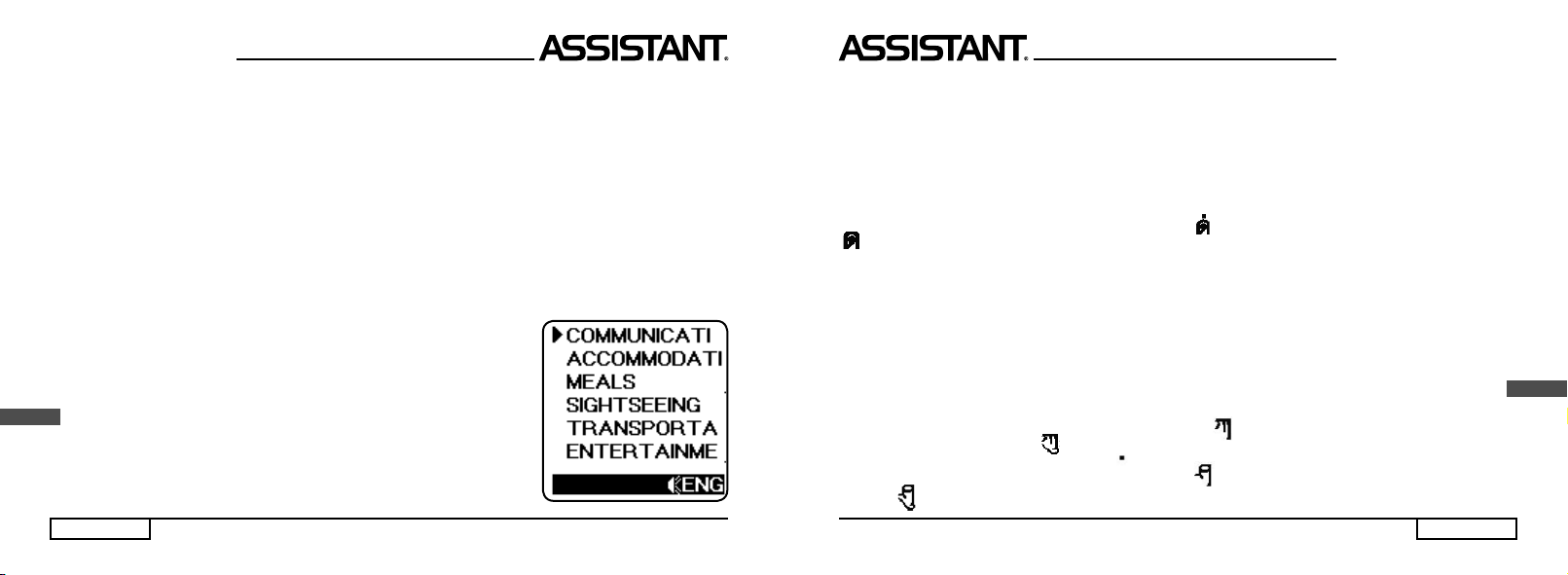
стр. 36
.. .ВАШИ ПОМОЩНИКИ
РУС
10. ДЕЛОВОЙ РАЗГОВОР: Встреча, Сроки, Условия платежа, Аккредитив, Документы на отправку
грузов, Основные торговые термины, Интервью/Собеседование.
11. ОСНОВНЫЕ ПОНЯТИЯ: Числа, Время, Дата/Неделя, Месяцы, Цвета, Форма/Фигура, Местоположение, Единицы измерения.
12. ОБЩИЕ ЗНАНИЯ: Погода/География, Страна, Город, Курорты, Животные, Растения, Насекомые.
13. ОБРАЗ ЖИЗНИ: Жилищные условия, Электробытовые приборы, Мебель, Постельное белье
,
Одежда, Обувь/Носки-чулки/Головные уборы, Размер/Материалы, Туалетные принадлежности,
Косметика, Уход за кожей, Драгоценности и аксессуары, Сувениры/Подарки, Офисное оборудование, Телекоммуникационная техника, Инструменты.
14. ПРОДУКТЫ ПИТАНИЯ: Напитки, Мясо, Овощи, Морепродукты, Повседневная пища, Легкая закуска,
Фрукты, Питание/Прием пищи, Вкус, Приготовление пищи/Кулинария, Приправы, Китайский десерт, Европейский десерт, Китайские
закуски, Европейские закуски, Спиртные напитки, Столовый сервиз.
15. ЧЕЛОВЕК: Семья, Образование, Должность, Профессия, Брачный союз/Свадьба, Раса, Религия,
Общество, Празднества, Фестивали, Знаки/Созвездия зодиака, Музыка/Музыкальные инструменты,
Китайский 12-ти годичный календарь.
16. СПОРТ: Игры с мячом, Водные виды спорта, Спортивные состязания, Спортивные термины, Плавание, Гольф.
1. Для входа в режим Разговорника
нажмите кнопку [MENU], затем
нажмите [2], на дисплее появится список тематических разделов на вы-
бранном основном языке.
Для просмотра разговорника на другом языке, смените язык нажатием кнопок смены языка (например нажмите кнопку [3] чтобы перейти
к разговорнику фраз на польском языке, или кнопку [1], чтобы вернуться
к фразам на английском.
.. .IHREN ASSISTENTS
s. 27
DEU
19. Eingabe der persischen Wörter:
Die meisten persischen Schriftzeichen werden mit Drücken der nötigen Taste auf der alphabetischen
Verteilung gedruckt. Einigen persischen Schriftzeichen entsprechen Zifferntasten, deshalb drücken Sie zuerst
die Taste [Shift], und dann die entsprechende Taste mit Ziffer.
20. In der taiischen Sprache
Es gibt Regel für Endungen der Phrasen: beim Gespräch mit dem Mann fällt Betonung auf «kup», beim
Gespräch mit der Frau fällt Betonung auf «kar». Dieser Sprachführer hat keine Betonung gemäss des G
[ESC] hlechtes des Sprechenden. Sie können selbst diese Betonungen verteilen.
Eingabe der tailändischen Wörter Den meisten tailändischen Schriftzeichen entsprechen die alphabe-
tischen Tasten. Einige Schriftzeichen, wie zum Beispiel, [
], lässt man mit dem Drücken des Buchstaben
[
], und dann mit dem Drücken der Taste der Zeicheneingabe [F2].
21. Eingabe der bulgarischen Wörter:
Die meisten bulgarischen Buchstaben werden mit Drücken der nötigen Taste auf der alphabeitischen
Verteilung gedruckt. Einigen bulgarischen Buchstaben entsprechen Zifferntasten, deshalb drücken Sie zuerst
die Taste [SHIFT], und dann die entsprechende Taste mit Ziffer.
22. Eingabe der Wörter in Urdu:
Die meisten Buchstaben dieser Sprache werden mit Drücken der nötigen Taste auf der alphabetischen
Verteilung gedruckt. Einigen Buchstaben entsprechen Zifferntasten, deshalb drücken Sie zuerst die Taste
[SHIFT], und dann die entsprechende Taste mit Ziffer.
23. Eingabe der tibetischen Wörter:
Eingabe der tibetischen Schriftzeichen entspricht dem gewöhnlichen Verfahren ihres Schreibens.
Beispiel:
1. Drücken Sie Taste für Zeicheneingabe, wählen Sie [
] aus, dann drücken Sie [u] und Leerstel-
le – [SPACE], und Sie erhalten [
>
].
2. Mit Drücken der Taste [j] erhalten Sie [ ].
3 Drücken Sie Taste für Zeicheneingabe, wählen Sie [
], dann drücken Sie [u] und Leerstelle und Sie
erhalten [
].
Page 90

s. 28
.. .IHREN ASSISTENTS
DEU
4. Mit Drücken der Taste [j] erhalten Sie [ ].
5. Mit Drücken der Taste «Eingabe» [ENTER], sehen Sie auf dem
Bildschirm das tibetische Wort [
] und seine Übersetzung ins Eng-
lisch – APPLE, Apfel.
6. Für Drucken einiger Buchstaben brauchen Sie Taste für Zeichenein-
gabe – [F2].
24. Wörtereingabe in Chindi
Die Tastatur des Sprachführers entspricht der Tastaturverteilung des
Rechners für Chindi.
Beispiel: 1. Drücken [M], drücken [S], und Sie erhalten [
].
2. Drücken [Y] und Sie erhalten [
].
3. Drücken Sie [ENTER]
4. Sie erhalten Zeichen [
] in Chindi, иnd seine Übersetzung ins
Italienisch – mela.
5. Für Drucken einiger Schriftzeichen brauchen Sie Taste für Zeichen-
eingabe – [F2].
25. Wörtereingabe in der burmesischen Sprache:
Verwendung der alphabetischen Verteilung ermöglicht das Drucken der
meisten burmesischen Buchstaben. Einige Buchstaben werden mit Hilfe der Taste [Shift] und Ziffern gedruckt.
Für einige verwenden Sie Taste für Zeicheneingabe – [F2].
26. Wörtereingabe in der laotischen Sprache:
Verwendung der alphabetischen Verteilung ermöglicht das Drucken der meisten laotischen Buchstaben.
Einige Buchstaben werden mit Hilfe der Taste [SHIFT] und Ziffern gedruckt. Für einige verwenden Sie Taste
für Zeicheneingabe – [F2].
.. .ВАШИ ПОМОЩНИКИ
стр. 35
РУС
РАЗГОВОРНИК
Разговорник вмещает 2300 фраз, разделенных на 16 тематических разделов и 147 подразделов.
16 тематических разделов:
1. ОБЩЕНИЕ: Фразы, Благодарность, Извинение, Переспрашиваем, Уточняем, Вопросительные слова,
Приветствие, Прощание, Разговор, Приглашение, Выражение сочувствия, Чувства, Эмоции, Ссора,
Поздравление, Выражение любви.
2. РАЗМЕЩЕНИЕ В ГОСТИНИЦЕ, УСЛУГИ: Поиск гостиницы, Бронирование мест в отеле, Регистрация
в отеле, Стол регистрации, Обслуживание в отеле,
Стирка, Телефонистка, Проблемы, Бизнес
центр, Отъезд из отеля.
3. ПИТАНИЕ: Поиск ресторана, Предварительный заказ, Заказ, Обслуживание в ресторане, Оплата,
Китайская-Пекинская кухня, Китайская-Шанхайская кухня, Китайская-Сачунгская кухня, КитайскаяКантонская кухня, Японская кухня, Тайская кухня, Вьетнамская кухня, Корейская кухня, Индийская
кухня, Французская кухня, Итальянская кухня, Мексиканская кухня, Европейская кухня.
4. ОСМОТР ДОСТОПРИМЕЧАТЕЛЬНОСТЕЙ: Выезд из страны, В самолете, Прибытие в страну, Ин-
формация для туристов, Осмотр достопримечательностей/туры, Обмен денег, Фотография.
5. ТРАНСПОРТ: Самолет, Корабль, Поезд, Метро, Такси, Автобус, Автомобиль, Карта.
6. ДОСУГ/РАЗВЛЕЧЕНИЕ: Отдых, Бар, Ночной клуб, Караоке, Дискотека, Сауна, Баня, Казино.
7. ПОСЕЩЕНИЕ МАГАЗИНА: Поиск магазина, Покупки, Торг, Оплата, Одежда/Портной.
8. НЕОТЛОЖНАЯ ПОМОЩЬ: Просьба о помощи, Потеря/Кража, Внезапная болезнь/Ранение, Симптомы
болезни, Больница, Аптека.
9. СВЯЗЬ/ПОЧТА: Отправка почты, Телефон, Телеграмма/Факс/Пейджер.
Page 91
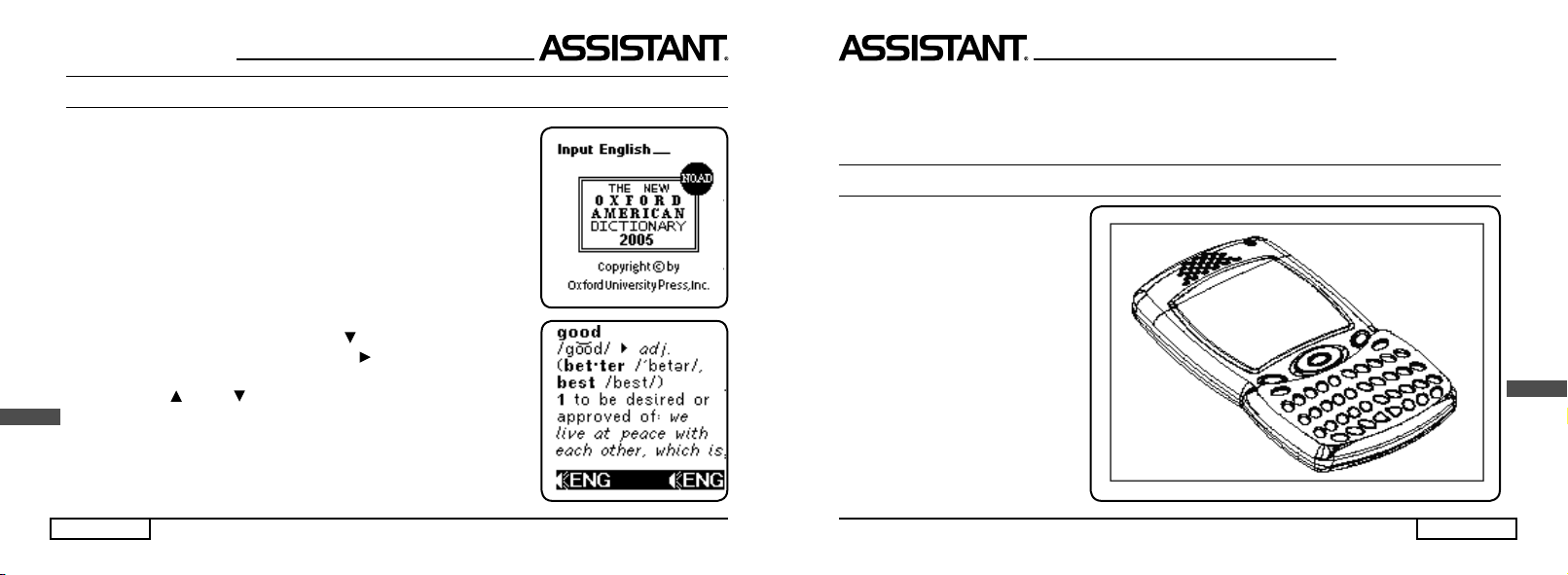
стр. 34
.. .ВАШИ ПОМОЩНИКИ
РУС
НОВЫЙ ОКСФОРДСКИЙ СЛОВАРЬ АМЕРИКАНСКОГО АНГЛИЙСКОГО
1. Передвиньте курсор на надпись «Oxford Dict», и нажмите кнопку
[ENTER], на дисплее появиться следующая надпись:
2. Вы можете вводить слова пользуясь только английской расклад-
кой в режиме «English Dict», после ввода слова нажмите кнопку [ENTER]
на дисплее появятся варианты перевода для этого слова, которые есть
в новом оксфордском словаре американского английского. Например
после ввода слова
«good» и нажатия кнопки [ENTER], на дисплее
появится следующее:
3. Если словарная статья слишком длинная, для прочтения всей
статьи прокручивайте ее кнопкой «Вниз» [], для перехода на следу-
ющую страницу нажмите кнопку «Вправо» [ ]. Для просмотра вариантов перевода предыдущего или следующего слова воспользуйтесь
кнопками [Shift ], [Shift ].
4. Для ввода нового слова просто напечатайте его. Если в словаре
нет вариантов перевода для данного слова, на дисплее появится
перевод наиболее близкого по написанию слова.
5. Все слова, варианты перевода которые есть в новом оксфордском
словаре американского английского, озвучены.
.. .IHREN ASSISTENTS
s. 29
DEU
27. Wörtereingabe in der kambodsischen Sprache:
Verwendung der alphabetischen Verteilung ermöglicht das Drucken der meisten kambodgischenBuch-
staben. Einige Buchstaben werden mit Hilfe der Taste [SHIFT] und Ziffern gedruckt. Für einige verwenden
Sie Taste für Zeicheneingabe – [F2].
TASTATURVERTEILUNG (PVC KEY MAP).
Schriftzeichen einiger Sprachen
sind auf der Tastatur bezeichnet.
Wenn Sie diese Sprachen verwenden
möchten, vergleichen Sie Tastaturverteilung.
Page 92

s. 30
.. .IHREN ASSISTENTS
DEU
Anmerkung.
Japanese keyboard
Arabic keyboard
Russian / Bulgarian keyboard
Thai keyboard
Japanische Tastaturverteilung
Russisch/Bulgarische
Tastaturverteilung
Arabische
Tastaturverteilung
Tailändische
Tastaturverteilung
.. .ВАШИ ПОМОЩНИКИ
стр. 33
РУС
Burmese keyboard Urdu keyboard
Бирманская раскладка
клавиатуры
Раскладка клавиатуры
для языка урду
Page 93

стр. 32
.. .ВАШИ ПОМОЩНИКИ
РУС
Tibetan keyboard Hindi keyboard
Cambodian keyboard Laotian keyboard
Тибетская раскладка
клавиатуры
Раскладка клавиатуры
для Хинди
Камбоджийская раскладка
клавиатуры
Лаосская раскладка
клавиатуры
.. .IHREN ASSISTENTS
s. 31
DEU
Persian keyboard Vietnamese keyboard
Greek keyboard Korean keyboard
Persische
Tastaturverteilung
Vietnamesche
Tastaturverteilung
Griechische
Tastaturverteilung
Koreanische
Tastaturverteilung
Page 94
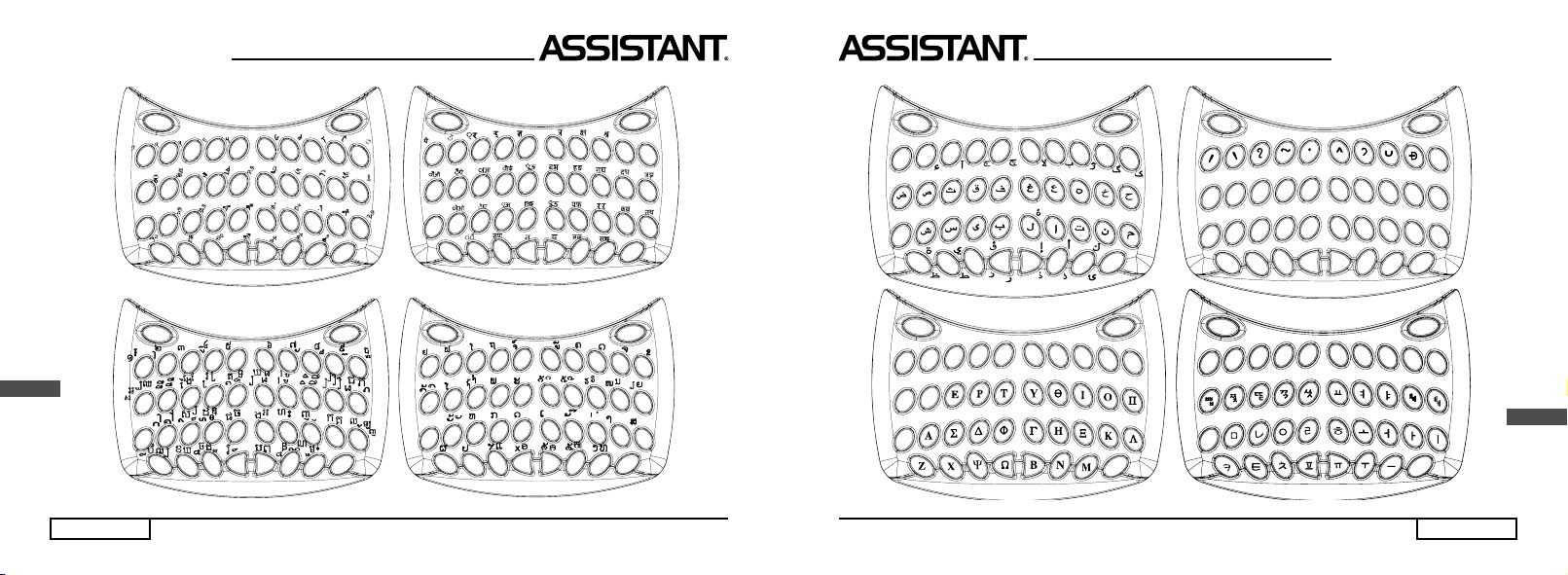
s. 32
.. .IHREN ASSISTENTS
DEU
Tibetan keyboard Hindi keyboard
Cambodian keyboard Laotian keyboard
Tastaturbelegung für
tibetische Sprache
Tastaturbelegung für
Chindi
Tastaturbelegung für
kambodsische Sprache
Tastaturbelegung für
laotische Sprache
.. .ВАШИ ПОМОЩНИКИ
стр. 31
РУС
Persian keyboard Vietnamese keyboard
Greek keyboard Korean keyboard
Персидская раскладка
клавиатуры
Вьетнамская раскладка
клавиатуры
Греческая раскладка
клавиатуры
Корейская раскладка
клавиатуры
Page 95

стр. 30
.. .ВАШИ ПОМОЩНИКИ
РУС
Japanese keyboard
Arabic keyboard
Russian / Bulgarian keyboard
Thai keyboard
Японская раскладка клавиатуры
Русская/болгарская
раскладка клавиатуры
Арабская раскладка
клавиатуры
Тайская раскладка
клавиатуры
Примечания:
.. .IHREN ASSISTENTS
s. 33
DEU
Bu rm ese ke yb oard Ur du k ey bo ard
Tastaturbelegung für burmesische
Sprache
Tastaturbelegung für Urdu
Page 96

s. 34
.. .IHREN ASSISTENTS
DEU
NEUES OXFORDER WÖRTERBUCH DER AMERIKANISCHEN
ENGLISCHEN SPRACHE
1. Verschieben Sie den Cursor zur Aufschrift «Oxford Dict» und
drücken Sie den Knopf [ENTER], auf dem Bildschirm erscheint folgende
Aufschrift:
2. Für Eingabe der Wörter benutzen Sie bitte nur englische Belegung im
Betrieb «English Dict», nach dem Worteingabe drücken Sie den Knopf [ENTER],
auf dem Bildschirm erscheinen Übersetzungsvarianten für dieses Wort, die das
neue Oxforder Amerikanischen Wörterbuch der englischen Sprache enthält.
Zum Beispiel, nach dem Worteingabe «good» und Drücken des Knopfes
[Enter], auf dem Bildschirm erscheinet folgendes:
3. Wenn das Wörterbuchartikel zu lang ist, drücken Sie den Knopf «Nach
Unten» [
], um den Text zu blättern, und dann Taste «nach rechts» [ ], um
zur nächsten Seite überzugehen. Für Durchsicht der Übersetzungsvarianten
des vorhergehenden oder nachfolgenden Wortes benutzen Sie Knöpfe
[Shift ], [Shift ].
4. Wenn das Wörterbuch keine Übersetzungsvariante dieses Wortes
hat, erscheint auf dem Bildschirm Übersetzung des ähnlischen im Schreiben Wortes.
5. Alle Wörter, deren Übersetzungsvarianten das Wörterbuch enthält,
sind vertont.
.. .ВАШИ ПОМОЩНИКИ
стр. 29
РУС
27. Ввод слов на камбоджийском языке
Использование алфавитной раскладки позволит вам набрать большую часть камбоджийских
иероглифов. Некоторые иероглифы вам придётся набирать посредством клавиши [SHIFT] и цифр.
Для некоторых понадобится использовать [F2] – кнопку ввода символов.
РАСКЛАДКИ КЛАВИАТУРЫ (PVC KEY MAP).
Иероглифы некоторых языков
пропечатаны на клавиатуре. Если
вы хотите пользоваться этими языками, сверьтесь с раскладкой.
Page 97

стр. 28
.. .ВАШИ ПОМОЩНИКИ
РУС
4. Нажав [j] вы получите [ ].
5. Нажав «Ввод» [ENTER], вы увидите на экране тибетское слово
[
] и его перевод на английский – APPLE, яблоко.
6. Для набора некоторых букв вам понадоюится клавиша ввода
символов – [F2].
24. Ввод слов на хинди
Клавиатура переводчика аналогична раскладке клавиатуры ком-
пьютера для хинди.
Пример: 1. Нажмите [M], нажмите [S], и вы получите [
].
2. Нажмите [Y] и вы получите [
].
3. Нажмите [ENTER].
4. Вы получили символ [
] на хинди, и его перевод на итальян-
ский – mela.
5. Для ввода некоторых иероглифов вам понадобится клавиша ввода
символов – [F2].
25. Ввод слов на бирманском языке
Использование алфавитной раскладки позволит вам набрать большую часть бирманских букв. Некоторые буквы вам придётся набирать
посредством клавиши [SHIFT] и цифр. Для некоторых понадобится использовать [F2] – кнопку ввода
символов.
26. Ввод слов на лаосском языке
Использование алфавитной раскладки позволит вам набрать большую часть лаосских иероглифов.
Некоторые символы вам придётся набирать посредством клавиши [SHIFT] и цифр. Для некоторых
понадобится использовать [F2] – кнопку ввода символов.
.. .IHREN ASSISTENTS
s. 35
DEU
SPRACHFÜHRER
Der Sprachführer enthält 2300 Phrasen, die nach 16 thematischen Abschnitten und 147 Unterab-
schnitten untergeordnet sind.
16 thematische Abschnitte:
1. KOMMUNIKATION: Phrasen, Anerkennung, Entschuldigung, Zurückfragen, genaue Formulierung, Fragewörter, Begrüssung, Abschied, Gespräch, Einladung, Mitleid, Gefühle, Emotionen, Streit, Gratulation,
Liebeäusserung.
2. HOTELUNTERBRINGUNG, SERVICE: Hotelsuche, Zimmerreservierung im Hotel, Hotelanmeldung,
Hotelbedienung, Waschen, Telefonistin, Probleme, Business Zentrum, Abfahrt aus dem Hotel.
3. ERNДHRUNG: Restaurantsuche, Vorbestellung, Restaurantbedienung, Bezahlung,
Chinäsische Pekinküche, Chinäsische Schanchajküche, Chinäsische Satschungsküche, Chinäsische Kanton-
küche, Japanische Küche, tajische Küche, vietnamesische Küche, koreanische Küche, indische Küche,
französische Küche, italienische Küche, mexikanische Küche, europäische Küche.
4. SEHENSWÜRDIGKEITENBESICHTIGUNG: Abfahrt aus dem Lande, im Flugzeug, Ankommen ins Land,
Touristeninformation, Sehenwürdigkeitenbesichtigung, Reisen, Währungsumtausch, Fotographieren.
5. VERKEHR: Flugzeug, Schiff, Zug, U-Bahn, Taxi, Bus, Auto, Karte.
6. FREIZEIT/UNTERHALTUNG: Erholung, Bar, Nachtklub, Karaoke, Diskothek, Saune, Badestube, Spielkasino.
7. GESCHДFTEBESUCH: Geschäftesuchen, Einkäufe, Gespräche über Preis, Bezahlung, Kleidung / Schneider.
8. NOTHILFE: Bitte über Hilfe, Verlust / Diebstahl, plötzliche Krankheit / Verletzung, Kranheitssymptome,
Krankenhaus, Aphoteke.
9. VERBINDUNG / POST: Postsendung, Telefon, Telegramm/Fax/Kleinempfänger.
Page 98
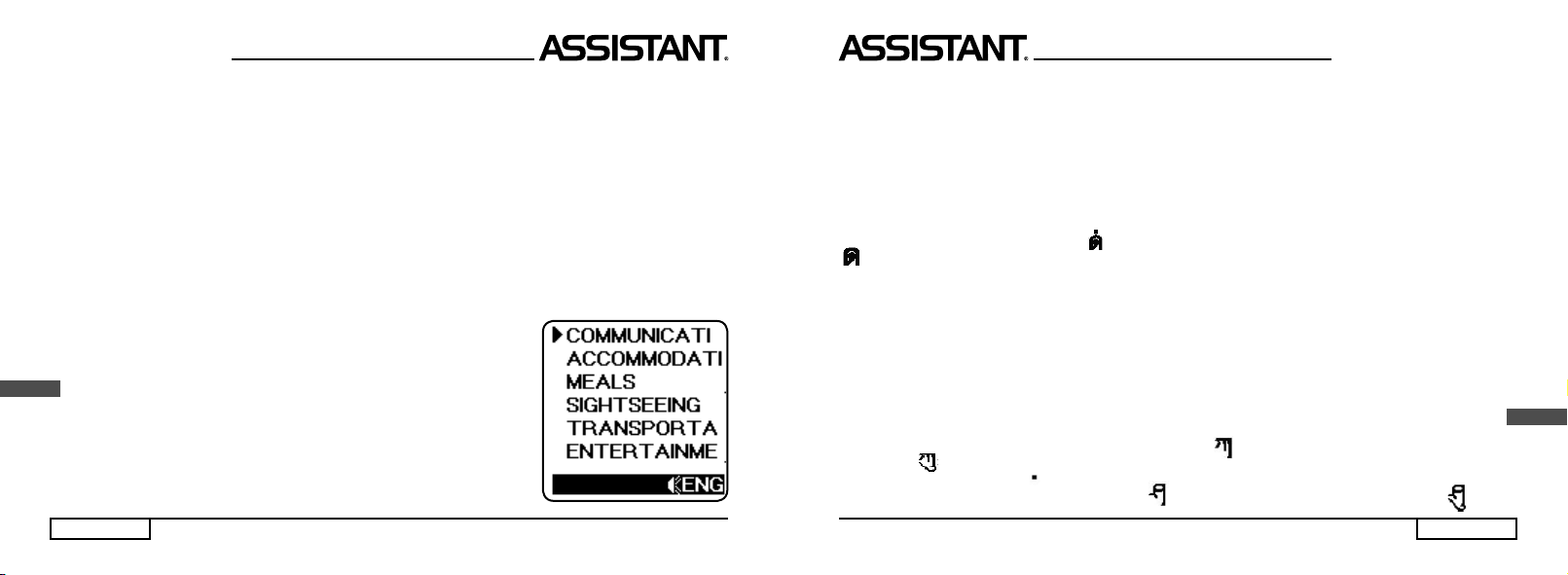
s. 36
.. .IHREN ASSISTENTS
DEU
10. GESCHÄFTSGESPRÄCH: Treffen, Zahlungsfrist/bedingung, Akkreditiv, Ladenabsendungspapiere,
Grundhandeltermine, Interview/Unterhaltung.
11. HAUPTBEGRIFFE: Daten, Zeit, Datum/Woche, Monate, Farben, Form/Figur, Lage, Messeinheit.
12. GESAMTWISSEN: Wetter / Geographie, Land, Stadt, Kurorte, Tiere, Pfl anzen, Insekte.
13. LEBENSWEISE: Lebensbedingungen, Elektrohaushaltgeräte, Möbel, Bettwäschekomplekt, Kleidung,
Schuhe/Socken-Strümpfe, Kopfbedeckungen, Grösse/Stoffe, Toilettenzubehör, Kosmetik, Hautpfl ege,
Valoren, Beiwerke, Souvenire/Geschenke, Bürosausstattung, Telekommunikationstechnik, Werkzeuge.
14. NATURALIEN: Getränke, Fleisch, Gemüse, Meerprodukte, alltägliches Essen, Vorspeisen, Obst, Nahrung/
Esseneinnahme, Geschmack, Essenzubereitung/Kochkunst, Beigabe, chinäsische Nachspeise, europäische Nachspeise, chinäsische Vorspeisen, europäische Vorspeisen, Spirituosen, Speiseservice.
15. MENSCH: Familie, Ausbuldung, Stellung, Beruf, Ehebund/Hochzeit, Rasse, Religion, Gesellschaft,
Feier, Festival, Tierkreiszeichen/Zodiakalsternbild, Musik/ Musikinstrumente, chinäsischer 12-jährigen
Kalender.
16. SPORT: Ballspiele, Wassersportarten, sportliche Wettkämpfe, sportliche
Termine, Schwimmen, Golf.
1. Für den Eingang in den Sprachführerbetrieb drücken Sie den Knopf
[MENU], dann drücken Sie [2], auf dem Bildschirm erscheint Liste der
thematischen Abschnitte in der ausgewählten Hauptsprache.
Für Durchsicht des Sprachführers in anderer Sprache, wechseln Sie die
Sprache mit Drücken des Knopfes (zum Beispiel, drücken Sie den Knopf
[3], um zum Sprachführer der polnischen Sprache überzugehen, oder Knopf
[1], um zu den englischen Phrasen rückzukehren.
.. .ВАШИ ПОМОЩНИКИ
стр. 27
РУС
19. Ввод слов на персидском языке
Основная часть нужных иероглифов расположена на буквенной раскладке клавиатуры. Некоторые иероглифы находятся на клавишах цифр, поэтому для их набора следует сначала нажать [Shift],
а потом соответствующую клавишу.
20. В тайском языке
Существует общее правило для окончания фраз: при разговоре с мужчиной ударение делается
на «kup», при разговоре с женщиной – на «kar». В данном переводчике ни при написаниии, ни при озвучивании перевода не делалось ударение в соответствии с полом респондента. Мы предлагаем
пользователям самим расставлять акценты соответственно их статусу.
Ввод тайских слов: большинству тайских иероглифов соответствуют алфавитные клавиши. Некоторые иероглифы, как, например, [
], следует сначала набрать на клавиатуре, нажатием буквы
[
], а потом нажать клавишу ввода символов, [F2].
21. Ввод болгарских слов
Большинство букв болгарского алфавита расположено на буквенной раскладке клавиатуры. Некоторые буквы находятся на клавишах цифр, поэтому для их набора следует сначала нажать [SHIFT],
а потом соответствующую клавишу.
22. Ввод слов на языке урду
Большая часть букв этого языка находится на алфавитной раскладке клавиатуры. Для набора тех
букв, которые расположены на клавишах цифр, следует сначала нажать [SHIFT], а потом соответствующую клавишу.
23. Ввод тибетских слов
Ввод тибетских иероглифов соответствует обычному методу их написания.
Пример:
1. Нажмите клавишу для ввода символа, выберите [
], затем нажмите [u] и пробел [SPACE],
и получите [
>
].
2. Нажав [j] вы получите [ ].
3 Нажав клавишу ввода символов, выбрав [
], затем [u] и пробел вы получите символ [
].
Page 99

стр. 26
.. .ВАШИ ПОМОЩНИКИ
РУС
14.Метод ввода японских слов
Для ввода японских слов тоже существует два метода. Первый – Катакана, второй – прямым шриф-
том. Для выбора нужного метода нажмите [F1]. К примеру, вы выбрали прямой шрифт (
ྡྷǶ
ᆓ
),
напечатали AKAI, на экране появилась надпись на японском. При нажатии [ENTER] на экране появится
слово «Red», перевод японского слова на английский.
15. Метод ввода корейских слов
Корейские слова, как правило, состоят из отдельных частей. В данном случае клавиатура устройства
соответствует корейской раскладке клавиатуры компьютера. Пример на английской клавиатуре:
1. Нажмите [R], нажмите [K], затем
[ENTER]
2. Нажмите [W], нажмите [K], нажмите [D], затем [ENTER]
3. Нажмите [ENTER]
4. На экране появится английский перевод введенного слова – «MOST».
16. Ввод греческих слов
Раскладка клавиатуры устройства идентична компьютерной раскладке для греческого языка. Просто
нажимайте нужную клавишу для набора греческой буквы.
17. Ввод русских слов
Большая часть русских букв набирается простым нажатием нужной клавиши на алфавитной раскладке. Некоторым русским буквам отвечают клавиши цифр, поэтому для набора этих букв следует
сначала нажать клавишу [SHIFT], а потом – соответствующую клавишу с цифрой.
18. Ввод арабских слов
Основная часть арабских иероглифов расположена на буквенной раскладке клавиатуры. Некоторые
иероглифы находятся на клавишах цифр, поэтому для их набора следует сначала нажать [SHIFT],
а потом соответствующую клавишу.
.. .IHREN ASSISTENTS
s. 37
DEU
2. Mit Knöpfen [ ] und [] sehen Sie Abschnittenamen durch und
wählen Sie den nötigen aus, zum Beispiel, «BUSINESS CONVERSATION»
(BUSINESSGESPRÄCH).
3. Drücken Sie [Enter], um zu den Unterabschnitten des thematischen
Abschnittes «BUSINESS CONVERSATION» überzugehen, sie sind 6
insgesamt.
4. Mit Knöpfen [▲] und [▼] fi nden Sie den nötigen Abschnitt, zum Beispiel «SHIPMENT DOCUMENTS»,
und drücken Sie den Knopf [Enter] für Eingang in den ausgewählten Unterabschnitt. Auf dem Bildschirm erscheint erste Phrase des Untersbschnittes «Air waybill» mit Übersetzung.
5. Für Durchsicht der Übersetzung in anderen Sprachen benutzen
Sie Knöpfe mit Ziffern, zum Beispiel, drücken Sie [3], um zur polnischen
Übersetzung überzugehen, oder drücken Sie dreimal den Knopf [9], um
Übersetzung in der malaiischen Sprache durchzusehen.
6. Für Übergang zur nachfolgenden oder vorhergeheden Seite drücken
Sie Knöpfe [Shift
], [Shift ].
Page 100
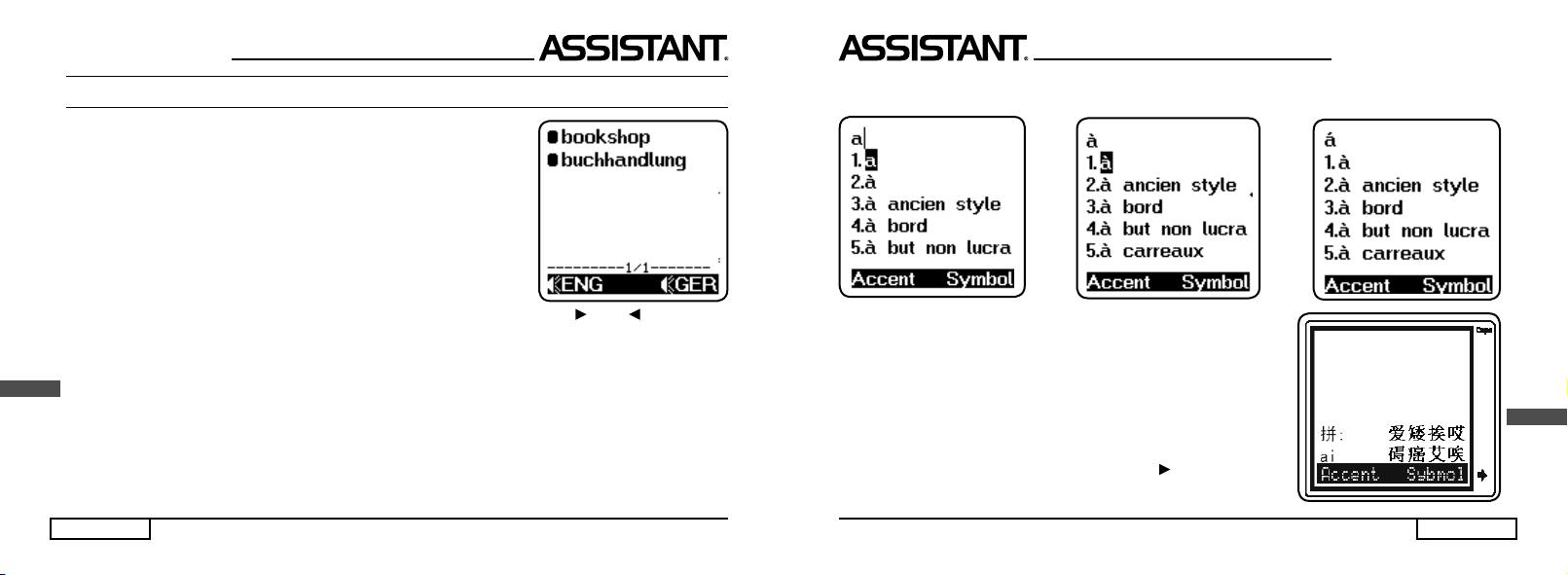
s. 38
.. .IHREN ASSISTENTS
DEU
VERTONUNG DER ÜBERSETZUNG
1. Für Abhören des Wortes in der Eingabesprache drücken Sie den
Knopf [F1]. Für Abhören des Wortes in der Übersetzungssprache drücken
Sie den Knopf [F2].
Zum Beispiel, geben Sie in der englischen Sprache «bookshop» ein,
drücken Sie [ENTER], um Übersetzung dieses Wortes ins Deutsch duchzusehen, auf dem Bildschirm erscheint folgendes:
Für Abhören des Wortes «bookshop» in der englischen Sprache drücken
Sie den Knopf [F1].
Für Abhören des Wortes «Buchhandlung» in der deutschen Sprache
drücken Sie den Knopf [F2].
2. Für Abruf des Regulungsmenüs der Lautstärke der Vertonung drücken
Sie den Knopf [ENTER]. Um die Lautstärke zu regulieren benutzen Sie Knöpfe [
] und [], drücken Sie
dann [ENTER] für Rückgabe des Übersetzungsmenüs
3. Phrasenvertonung wird ähnlich Wörtervertonung erfüllt. Für Abhören der Phrase in der Eingabesprache
drücken Sie den Knopf [F1]. Für Abhören der Phrase in der Übersetzungssprache drücken Sie den Knopf [F2].
4. Lautstärkepegel der Vertonung kann zu hoch sein, um Sie die Wörter sogar auf der Strasse zu hören
können. Aber für ständige Verwendung empfehlen wir Ihnen mittlere Lautstärkepegel.
Bei der Benutzung des Sprachführers im Raum erreichen Sie beste Qualität des Lautes mit Hilfe der
Kopfhörer (sind nicht im Satz vorhanden).
5. Drücken Sie den Knopf [SHIFT], auf dem Bildschirm erscheint die Aufschrift «Shift», drücken Sie den
Knopf [F1] oder [F2], um vertonte Wörter abzuhören. Der Sprachführer vertont die Hauptwörter und Übersetzungsvarianten auf dem Bildschirm.
.. .ВАШИ ПОМОЩНИКИ
стр. 25
РУС
Наберите А, Единожды нажмите [F1], Дважды нажмите [F1], :
на экране появится: на экране появится: на экране появится
13. Метод ввода китайских слов
Для китайского языка существуют два метода ввода слов.
Первый называется PinYin, второй – WuBe Нажмите клавишу [F1]
для ввода диакритических знаков, и выберите нужный вам метод
ввода китайских слов.
К примеру, вы выбрали метод
ввода PinYin (
): при наборе,
например, «ai», на экране появятся все иероглифы, которые произносятся как «ai». Выбрав первый и нажав клавишу [1] вы можете его
напечатать. Воспользуйтесь клавишей «Вправо» [], чтобы просмот-
реть остальные иероглифы, произносящиеся как «ai».
